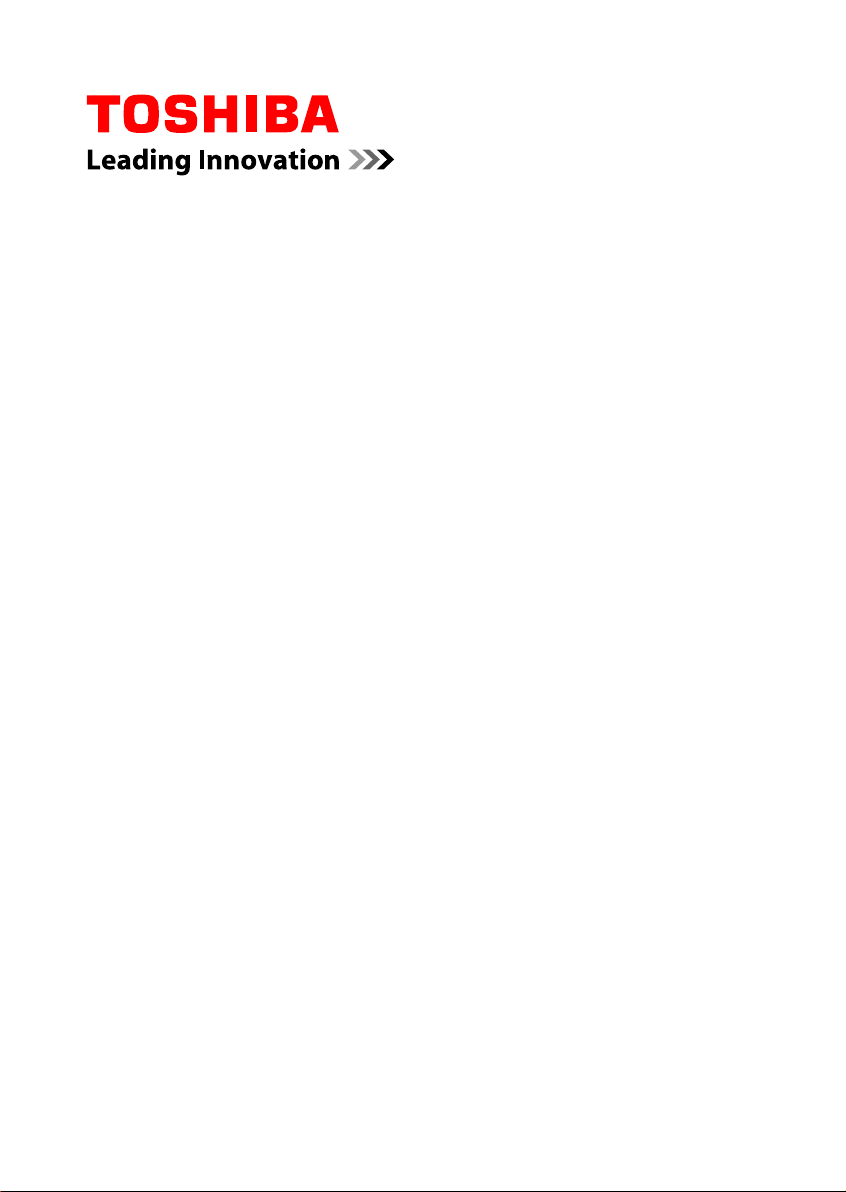
Kullanıcı Elkitabı
P850/P855
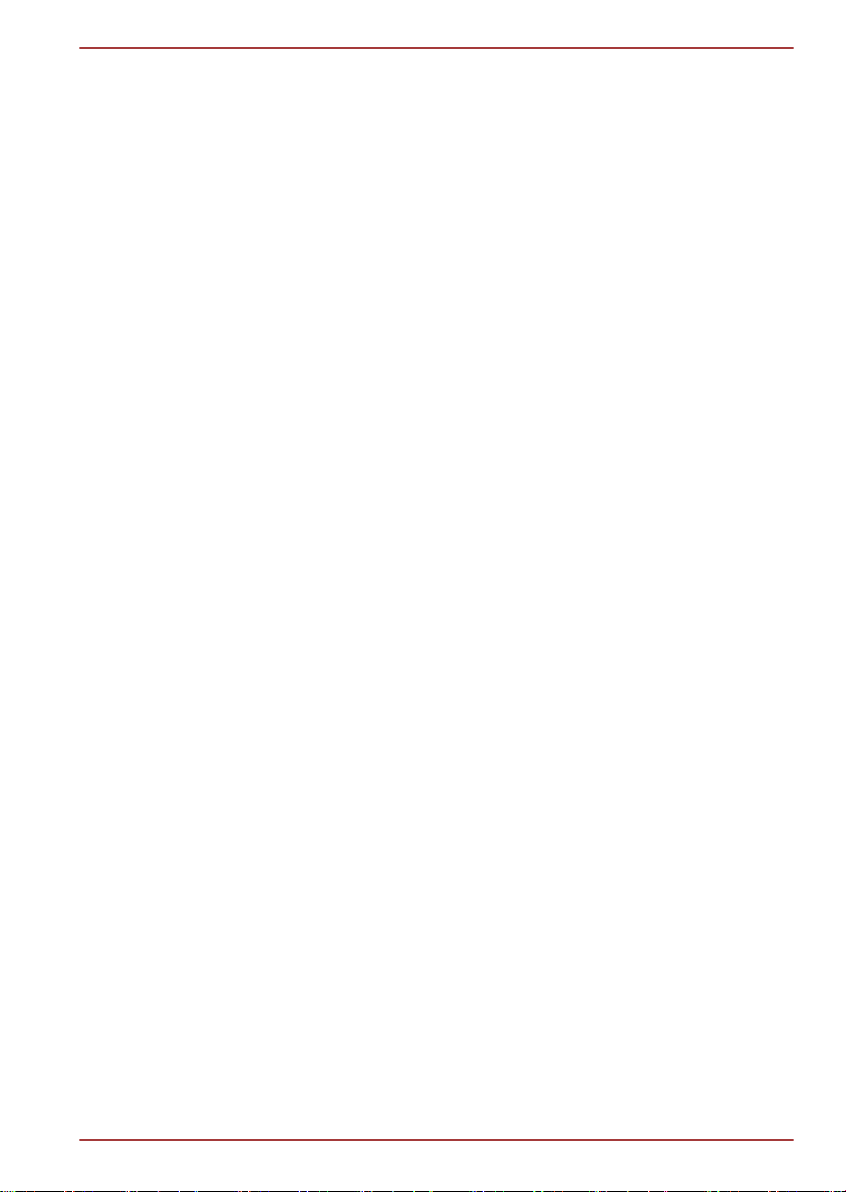
İçindekiler
Önsöz
Genel Önlemler
Bölüm 1
Başlarken
Ekipman onay listesi ............................................................................. 1-1
Başlarken ............................................................................................... 1-2
P850/P855
Bölüm 2
Bölüm 3
Genel Bakış
Ekran kapalıyken ön kısım ................................................................... 2-1
Sol taraf .................................................................................................. 2-2
Sağ taraf ................................................................................................. 2-4
Geri ......................................................................................................... 2-6
Alt kısım ................................................................................................. 2-6
Ekran açıkken ön taraf .......................................................................... 2-8
Uzaktan Kumanda ............................................................................... 2-12
Entegre Donanım Bileşenleri ............................................................. 2-17
Aygıtların İşleyişi Hakkında Temel Bilgiler
Touch Pad Kullanımı ............................................................................. 3-1
Klavye ..................................................................................................... 3-2
Parmak İzi Sensorunun Kullanılması .................................................. 3-6
Optik disk sürücüleri ........................................................................... 3-12
TOSHIBA VIDEO PLAYER ................................................................... 3-23
TOSHIBA Blu-ray Disk Oynatıcısı ...................................................... 3-25
3B İşlevi ................................................................................................ 3-28
Kablosuz haberleşme ......................................................................... 3-37
LAN (Yerel Alan Ağı) ........................................................................... 3-40
İsteğe bağlı aygıtlar ............................................................................. 3-42
Bellek ortamı yuvası ............................................................................ 3-42
Bellek ortamı ........................................................................................ 3-43
Ortam bakımı ....................................................................................... 3-44
Bellek ortamının takılması .................................................................. 3-45
Bellek modülünün sökülmesi ............................................................. 3-45
Ek bellek modülü ................................................................................. 3-46
TV Alıcısı .............................................................................................. 3-50
Harici monitör ...................................................................................... 3-52
HDMI aygıtı ........................................................................................... 3-53
Güvenlik kilidi ...................................................................................... 3-55
Kullanıcı Elkitabı ii
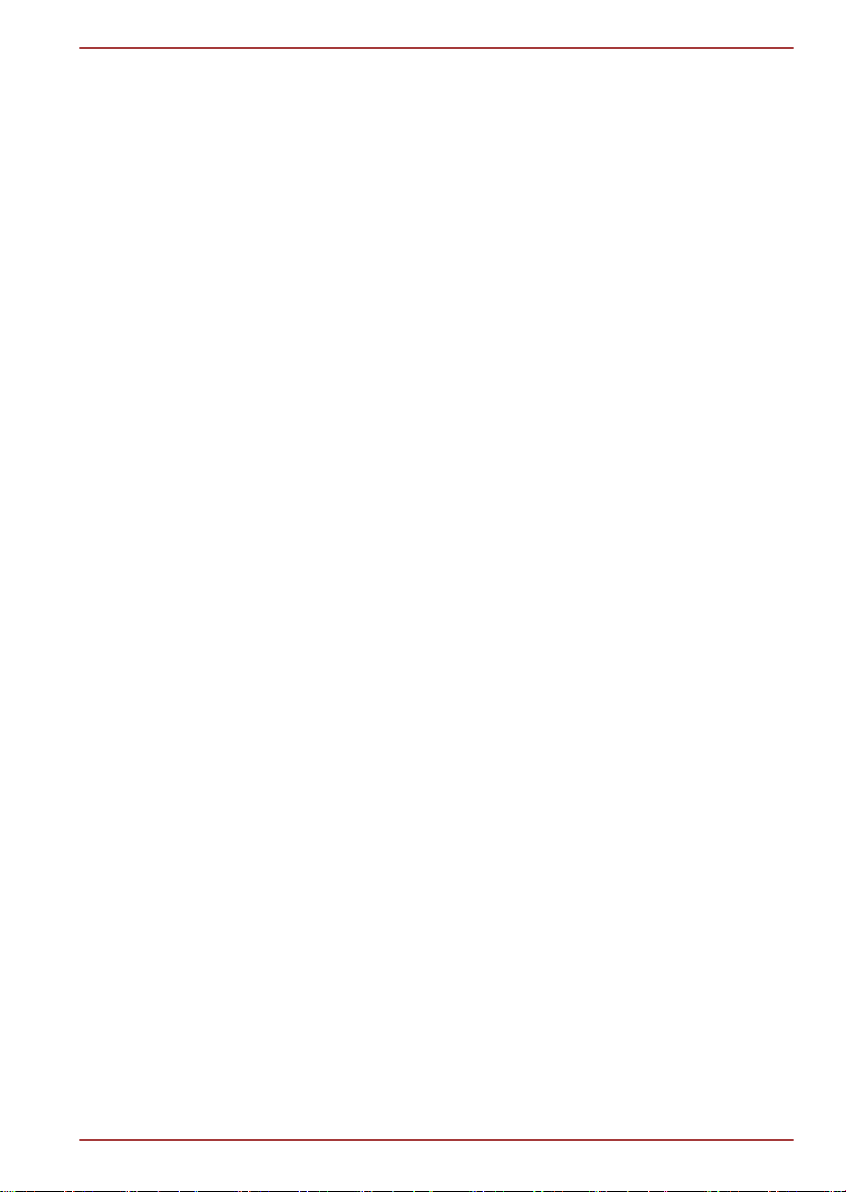
P850/P855
İsteğe Bağlı TOSHIBA Aksesuarları .................................................. 3-56
Ses Sistemi .......................................................................................... 3-56
Video modu .......................................................................................... 3-58
Bilgisayarın Kullanılmasıyla İlgili Hususlar ...................................... 3-58
Isıyı dağıtma ......................................................................................... 3-59
Bölüm 4
Bölüm 5
Bölüm 6
Yardımcı Programlar ve Gelişmiş Kullanım
Yardımcı Programlar ve Uygulamalar ................................................. 4-1
Diğer özellikler ....................................................................................... 4-6
TOSHIBA Uyku Yardımcı Programının Kullanılması .......................... 4-9
TOSHIBA Password Utility ................................................................. 4-11
Donanım Ayarları ................................................................................. 4-12
TOSHIBA PC Health Monitor .............................................................. 4-18
Sabit Disk Sürücüsü (HDD) Korumasının kullanılması .................... 4-19
TOSHIBA Sabit disk sürücüsü koruması özellikleri ......................... 4-20
Sistem Kurtarma .................................................................................. 4-21
Güç ve Güç Tasarrufu Modları
Güç durumları ........................................................................................ 5-1
Güç durumunun izlenmesi ................................................................... 5-2
Pil ............................................................................................................ 5-2
Gücü açma modları ............................................................................... 5-9
Ekran panelini açarak/kapatarak gücü açma/kesme .......................... 5-9
Sistemi Otomatik Olarak Uyku/Hazırda Bekletme Modunda Kapatma
Özelliği .................................................................................................. 5-10
Sorun Giderme
Sorun çözme süreci .............................................................................. 6-1
Donanım ve sistem onay listesi ........................................................... 6-4
TOSHIBA desteği ................................................................................. 6-16
Ek A
Ek B
Ek C
Ek D
Teknik Özellikler
AC Güç Kablosu ve Bağlayıcılar
Hukuki Dipnotlar
Kablosuz Aygıt Bilgileri
Dizin
Kullanıcı Elkitabı iii

Telif Hakkı
© 2012 TOSHIBA Corporation. Tüm hakları saklıdır. Telif hakkı yasaları
uyarınca, bu el kitabı TOSHIBA'nın yazılı izni olmadan hiçbir şekilde
çoğaltılamaz. Bu belgedeki bilgilerin kullanılması konusunda hiçbir patent
yükümlülüğü kabul edilmemektedir.
Birinci basım Şubat 2012
Telif hakkı yasaları kapsamındaki müzik, film, bilgisayar programları,
veritabanları ve diğer fikir mülkiyeti ile ilgili telif hakkı yetkisi söz konusu
ürünlerin yaratıcılarına veya telif hakkı sahibine aittir. Telif hakkı
kapsamındaki malzemeler sadece kişisel kullanım veya ev içinde kullanım
için çoğaltılabilir. Söz konusu ürünlerin, yukarıda belirtilenler dışında, telif
hakkı sahibinin izni alınmadan kullanılması (dijital formata çevirme,
değiştirme, kopyalanan malzemenin aktarılması ve ağ üzerinden
dağıtılması) telif hakkının veya yazar haklarının ihlali anlamına gelir ve
maddi tazminat gerektireceği gibi ceza davası açılması da söz konusudur.
Bu el kitabını çoğaltırken lütfen telif hakkı yasalarına uyun.
Sorumluluk Reddi Belgesi
Bu el kitabının doğruluğu onaylanmış ve incelenmiştir. Bu belgede yer alan
talimatlar ve açıklamalar bu el kitabının oluşturulduğu tarihte
bilgisayarınızla ilgili doğru talimatlar ve açıklamalardır. Bununla birlikte,
bundan sonraki bilgisayarlar ve elkitapları haber verilmeden değiştirilebilir.
TOSHIBA, bilgisayarla el kitabı arasındaki hatalardan, eksikliklerden veya
farklılıklardan kaynaklanan dolaylı veya dolaysız zararlar konusunda hiçbir
sorumluluk kabul etmez.
P850/P855
Ticâri markalar
Intel, Intel SpeedStep, Intel Core ve Centrino, Intel Corporation
kuruluşunun ticâri markaları veya tescilli ticâri markalarıdır.
Windows, Microsoft ve Windows logosu Microsoft Corporation kuruluşunun
tescilli ticâri markalarıdır.
Bluetooth üçüncü şahıslara ait bir ticâri marka olup TOSHIBA tarafından
lisans kapsamında kullanılmaktadır.
HDMI, HDMI logosu ve High-Definition Multimedia Interface, HDMI
Licensing LLC kuruluşunun ticâri markaları veya tescilli ticâri markalarıdır.
SRS ve SRS logosu SRS Labs, Inc. kuruluşunun ticâri markası veya tescilli
ticâri markasıdır. SRS teknolojisi SRS Labs, Inc. lisansıyla sunulmaktadır.
Corel Digital Studio, Corel Corporations'ın ticâri markası veya tescilli ticâri
markasıdır.
TouchPad markası Synaptics, Inc. kuruluşunun ticâri markasıdır.
Wi-Fi, Wi-Fi Alliance kuruluşunun tescilli ticâri markasıdır.
Secure Digital ve SD, SD Card Association kuruluşunun ticâri markalarıdır.
Kullanıcı Elkitabı iv
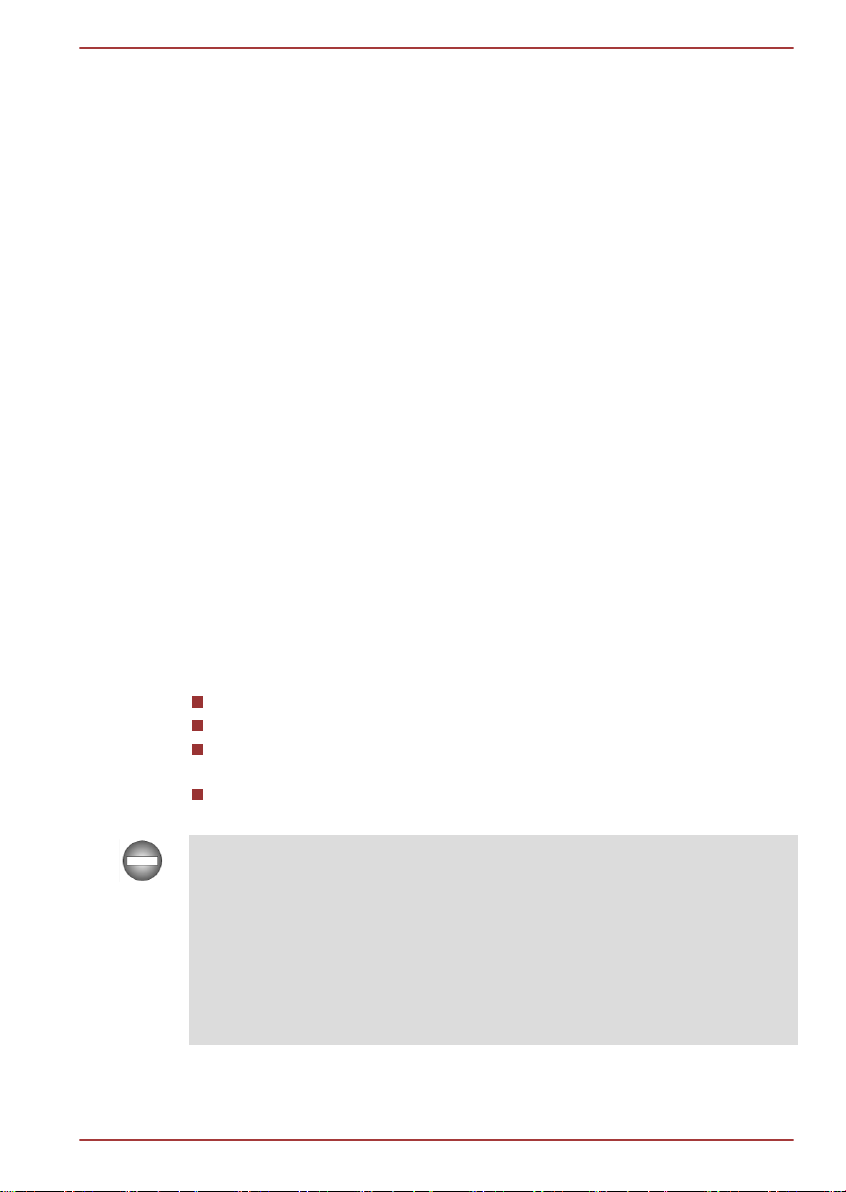
MultiMediaCard ve MMC, MultiMediaCard Association kuruluşunun ticâri
markalarıdır.
Blu-ray Disc™, Blu-ray™, Blu-ray 3D™, BDXL™ ve logolar Blu-ray Disc
Association kuruluşunun ticâri markalarıdır.
QUALCOMM, ABD'de ve diğer ülkelerde tescilli bir Qualcomm Incorporated
ticâri markasıdır. ATHEROS, ABD'de ve diğer ülkelerde tescilli bir
Qualcomm Atheros, Inc. ticâri markasıdır.
Realtek, Realtek Semiconductor Corporation kuruluşunun tescilli bir ticâri
markasıdır.
Bu el kitabında yukarıda belirtilen ticâri markaların ve tescilli ticâri
markaların dışında da ticâri markalar ve tescilli ticâri markalar kullanılmış
olabilir.
FCC bilgileri
FCC uyarısı “Uygunluk Açıklaması Belgesi”
Bu aygıt testlerden geçirilmiş ve aygıtın FCC kuralları kısım 15 uyarınca B
Sınıfı dijital aygıt kısıtlamaları karşıladığı belirlenmiştir. Bu limitler mesken
kurulumunda zararlı sinyal karışmasına karşı makul koruma sağlamak için
tasarlanmıştır. Bu ekipman radyo frekansı oluşturmakta, kullanmakta ve
yayabilmektedir; ekipman talimatlara uygun şekilde kurulmadığı ve
kullanılmadığı takdirde radyo haberleşmesi için zararlı sinyal karışmasına
neden olabilir. Bununla birlikte, belirli bir kurulumda sinyal karışması
olmayacağı konusunda herhangi bir garanti verilmemektedir. Bu ekipmanın
radyo veya televizyon sinyallerinin alınmasını engelleyip engellemediğini
ekipmanı açıp kapatarak belirleyebilirsiniz; ekipman sinyal karışmasına
neden oluyorsa, kullanıcının aşağıdaki önlemlerden birini veya birkaçını
deneyerek sinyal karışmasını düzeltmesi önerilmektedir:
Alıcı antenin yönünü veya yerini değiştirin.
Ekipmanla alıcı arasındaki uzaklığı artırın.
Ekipmanı alıcının bağlı olduğu devre üzerinde bulunmayan bir duvar
prizine bağlayın.
Yardım için satıcınıza veya deneyimli bir radyo/TV teknisyenine
başvurun.
Bu ekipmana sadece FCC Sınıf B limitlerine uygun çevrebirim aygıtları
takılabilir. Ürün, uygun olmayan veya TOSHIBA tarafından önerilmeye
çevrebirim aygıtlarıyla çalıştırıldığı takdirde radyo ve TV sinyallerinin
alınmasında parazite neden olabilir. Harici aygıtlarla bilgisayarın Harici
RGB monitör bağlantı noktası, Universal Serial Bus (USB 2.0 ve 3.0)
bağlantı noktaları, HDMI bağlantı noktası ve mikrofon girişi arasında
blendajlı kablolar kullanılmalıdır. TOSHIBA'nın açık olarak onayladığı
şekillerde veya yetkili kıldığı kişilerce yapılmayan her türlü değişiklik veya
tadilat bu ürünün kullanımı için verilen izinleri geçersiz kılar.
P850/P855
FCC koşulları
Kullanıcı Elkitabı v
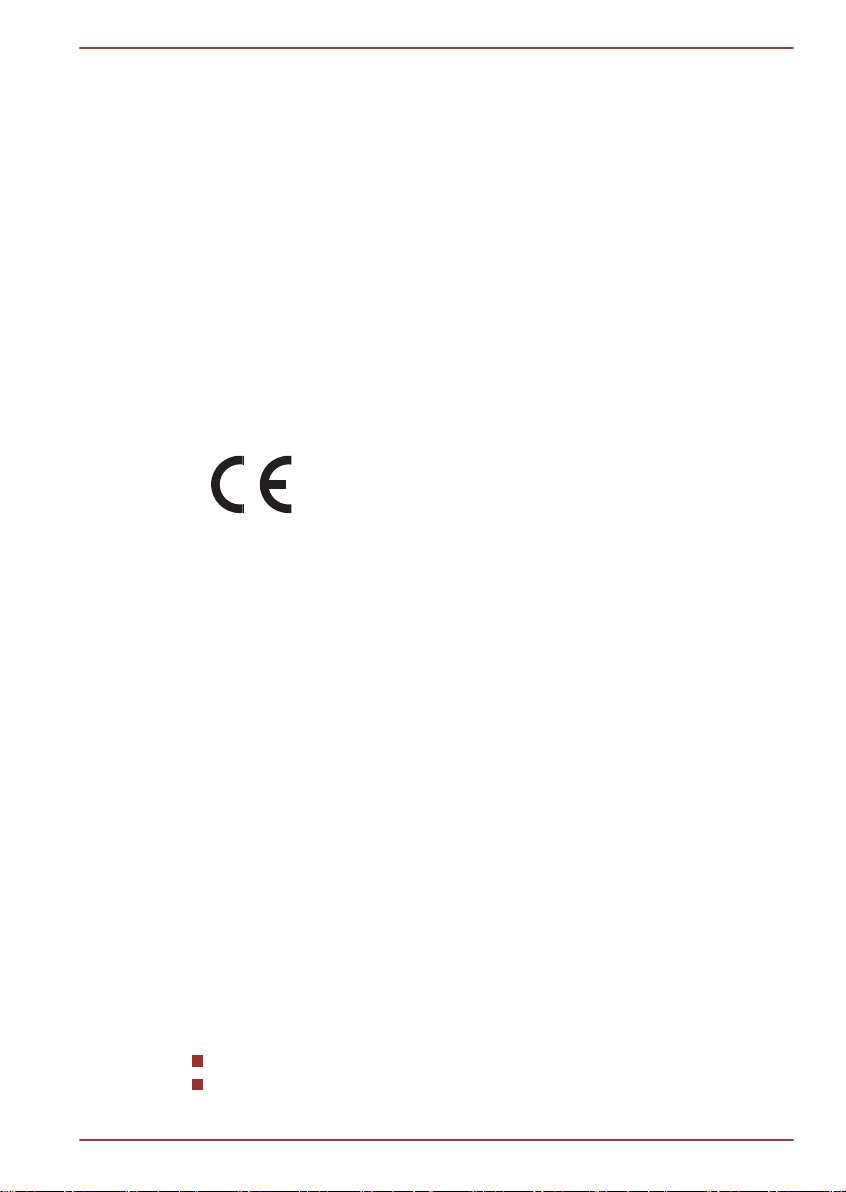
Bu aygıt FCC kuralları kısım 15'e uygundur. Aygıt kullanımı iki koşula
bağlıdır:
1. Bu aygıt zararlı sinyal karışmasına neden olmamalıdır.
2. Bu aygıt, hatalı çalışmaya neden olabilecek her türlü sinyal karışması
dâhil olmak üzere alınan tüm sinyal karışmasını kabul etmelidir.
İrtibat
Adres: TOSHIBA America Information Systems, Inc.
9740 Irvine Boulevard
Irvine, California 92618-1697
Telefon: (949) 583-3000
AB Uygunluk Belgesi
Bu ürün ilgili Avrupa Yönergeleri uyarınca CE-İşaretini
taşımaktadır. CE-İşareti ile ilgili sorumluluklar
Hammfelddamm 8, 41460 Neuss, Almanya adresinde
faaliyet gösteren TOSHIBA Europe GmbH kuruluşuna
aittir. Resmi AB Uyumluluk Belgesinin tamamı
TOSHIBA'nın adresindeki web http://epps.toshiba-teg.com
sitesinde bulunabilir.
P850/P855
AB'ye uyum
Bu ürün ilgili Avrupa Yönergeleri uyarınca CE-İşaretini taşımaktadır;
özellikle, ürünle birlikte verilen güç adaptörü dâhil olmak üzere taşınabilir
bilgisayarlar ve elektronik aksesuarlarla ilgili Elektromanyetik Uyumluluk
Yönergesi 2004/108/EC, uygulanan telekomünikasyon aksesuarları ile ilgili
Radyo Ekipmanı ve Telekomünikasyon Terminal ekipmanı Yönergesi
1999/5/EC ve ürünle birlikte verilen güç adaptörü ile ilgili Düşük Voltaj
Yönergesi 2006/95/EC. Buna ek olarak, ürün Ecodesign Yönetmeliği
2009/125/EC (ErP) ve ilgili uygulama önlemlerine de uygundur.
Bu ürün ve ürüne ait özgün aksesuar seçenekleri yürürlükteki EMC
(Elektromanyetik uyum) ve güvenlik standartlarına uygun olarak
tasarlanmıştır. Bununla birlikte, TOSHIBA kendisi tarafından üretilmeyen
aksesuar seçenekleri veya kablolar kullanıldığında veya uygulandığında bu
ürünün EMC standartlarına uygun çalışacağını garanti etmemektedir. Bu
durumda, söz konusu aksesuar seçeneklerini / kabloları bağlayan /
uygulayan kişiler sistemin (PC'nin ve aksesuar seçeneklerinin / kabloların)
gerekli standartlara uygunluğunu güvence altına almakla yükümlüdür.
Genel EMC sorunlarından kaçınmak için aşağıdaki önerileri uygulamanız
gereklidir:
Sadece CE işaretli aksesuar seçenekleri bağlanmalı / uygulanmalıdır
Sadece yüksek kaliteli blendaja sahip kablolar bağlanmalıdır
Kullanıcı Elkitabı vi

この装置は、クラスB情報技術装置です。この装置は、家庭環境で使
用することを目的としていますが、この装置がラジオやテレビジョン
受信機に近接して使用されると、受信障害を引き起こすことがあります。
取扱説明書に従って正しい取り扱いをしてください。
VCCI-B
P850/P855
Çalışma ortamı
Bu ürün "Mesken, işyeri ve hafif sanayi ortamlarıyla" ilgili EMC
(elektromanyetik uyum) gereksinimlerini karşılayacak şekilde
tasarlanmıştır. TOSHIBA bu bilgisayarın yukarıda belirtilen “Mesken, işyeri
ve hafif sanayi ortamları” dışındaki çalışma ortamlarında kullanılmamasını
öngörmektedir.
Bu ürün aşağıdaki çalışma ortamlarından kullanılmamalıdır:
Endüstriyel Ortamlar (örneğin, 380V trifaze şebeke cereyanı kullanılan
ortamlar)
Tıbbi Ortamlar
Motorlu Araç İçi ve Çevresi
Hava Taşıtı İçi ve Çevresi
TOSHIBA, bu ürünün uygun olmayan çalışma ortamlarında
kullanılmasından kaynaklanan sorunlarla ilgili olarak hiçbir yükümlülük
kabul etmemektedir.
Bu ürün uygun olmayan çalışma ortamlarından kullanıldığında, aşağıdaki
sonuçlar oluşabilir:
Yakın çevredeki diğer aygıtlarla veya makinelerle sinyal karışması
oluşabilir.
Yakın çevredeki diğer aygıtların veya makinelerin yol açtığı parazit
nedeniyle bu ürün hatalı çalışabilir veya veri kaybı oluşabilir.
Dolayısıyla, TOSHIBA, bu ürün uygun olmayan çalışma ortamlarında
kullanılmadan önce elektromanyetik uyum konusunda tüm testlerin
yapılmasını önermektedir. Ürün otomobilde veya uçakta kullanılmadan
önce üreticiden veya havayolu şirketinden onay alınması gereklidir.
Bunun yanı sıra, güvenlik nedenleriyle, bu ürünün patlayıcıların bulunduğu
ortamlarda kullanılmaması gereklidir.
VCCI Sınıf B Bilgileri
Video Standardı Bildirimi
BU ÜRÜN, (I) YUKARIDAKİ STANDARTLARA UYGUN OLAN BİR
VİDEONUN ŞİFRELENMESİ (VİDEO) VE/VEYA (II) KİŞİSEL VEYA
TİCARİ OLMAYAN BİR FAALİYET İÇERİSİNDE OLAN BİR TÜKETİCİ
TARAFINDAN ŞİFRELENMİŞ VE/VEYA BU TÜR BİR VİDEOYU TEMİN
ETMEK İÇİN MPEG LA TARAFINDAN LİSANS VERİLMİŞ BİR VİDEO
SAĞLAYICISINDAN ELDE EDİLMİŞ BİR AVC, VC-1 VE MPEG-4
Kullanıcı Elkitabı vii
VİDEONUN ŞİFRESİNİN ÇÖZÜLMESİ AMACIYLA TÜKETİCİNİN TİCARİ
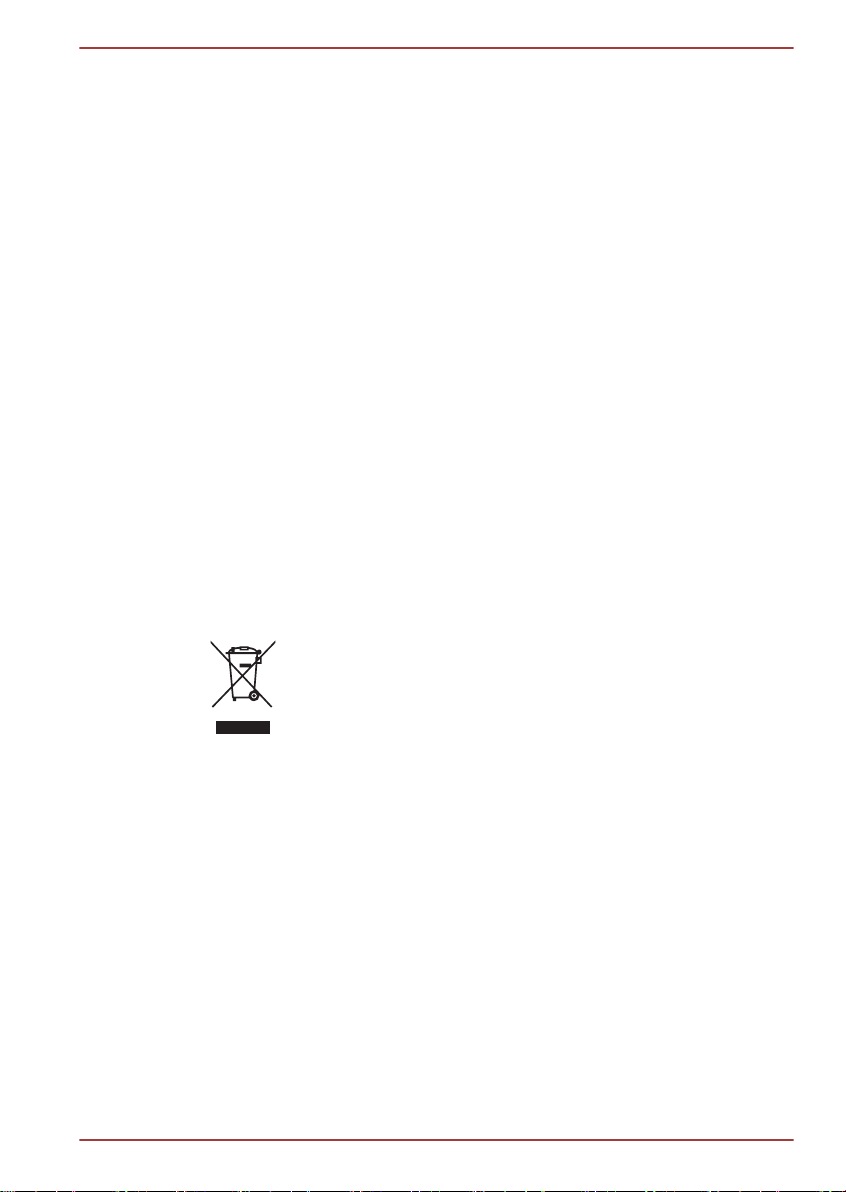
OLMAYAN VE KİŞİSEL KULLANIMI İÇİN AVC, VC-1 VE MPEG-4
GÖRSEL PATENT PORTFÖY LİSANSI ALTINDA LİSANSLANMIŞTIR.
BAŞKA HİÇBİR KULLANIM ŞEKLİ İÇİN LİSANS VERİLMEMEKTE VEYA
ZIMNİ OLARAK LİSANS SUNULMAMAKTADIR. PROMOSYON, DÂHİLİ
VEYA TİCÂRİ KULLANIM VE LİSANS UYGULAMALARI İLE İLGİLİ
BİLGİLER DE DÂHİL HER TÜRLÜ EK BİLGİYİ MPEG LA, L.L.C'DEN
ALABİLİRSİNİZ, BKZ. HTTP://WWW.MPEGLA.COM.
Kanada Yönetmelik Bilgileri (Sadece Kanada)
Bu dijital aygıt Kanada Ulaştırma Bakanlığının Radyo Paraziti
Yönetmeliğinde belirtilen B Sınıfı dijital aygıt radyo gürültüsü emisyonu
sınırlarını aşmamaktadır.
Kanada Ulaştırma Bakanlığı (DOC) yönetmelikleri uyarınca, TOSHIBA
Corporation tarafından açık olarak onaylanmayan her türlü değişiklik veya
tadilat bu ekipmanı kullanma yetkinizin sona ermesine neden olabilir.
Bu B Sınıfı dijital aygıt Kanada Parazit Oluşturucu Ekipman
Yönetmeliklerindeki tüm şartlara uygundur.
Cet appareil numérique de la class B respecte toutes les exgences du
Règlement sur le matériel brouilleur du Canada.
Aşağıdaki bilgiler sadece AB üyesi ülkeler için
geçerlidir:
Ürünlerin imha edilmesi
P850/P855
Üzerinde çarpı işareti olan tekerlekli çöp kutusu simgesi
ürünlerin toplanması ve ev atıklarından ayrı olarak imha
edilmesi gerektiğini göstermektedir. Entegre piller ve
aküler ürünle birlikte imha edilebilir. Bu bileşenler geri
dönüşüm merkezinde ayrılacaktır.
Siyah çubuk ürünün 13 Ağustos 2005 tarihinden sonra
pazara sunulduğunu göstermektedir.
Ürünlerin ve pillerin ayrıca toplanmasına katkıda bulunarak
ürünlerin ve pillerin uygun şekilde imha edilmesini güvence
altına alabilir ve böylelikle çevreye ve insan sağlığına
yönelik muhtemel olumsuz sonuçları önleyebilirsiniz.
Ülkenizdeki toplama ve geri dönüşüm programları
hakkında detaylı bilgi için lütfen web sitemizi (http://
eu.computers.toshiba-europe.com) ziyaret edin veya yerel
belediye merkezinize veya ürünü satın aldığınız mağazaya
başvurun.
Pillerin ve/veya akülerin imhası
Kullanıcı Elkitabı viii
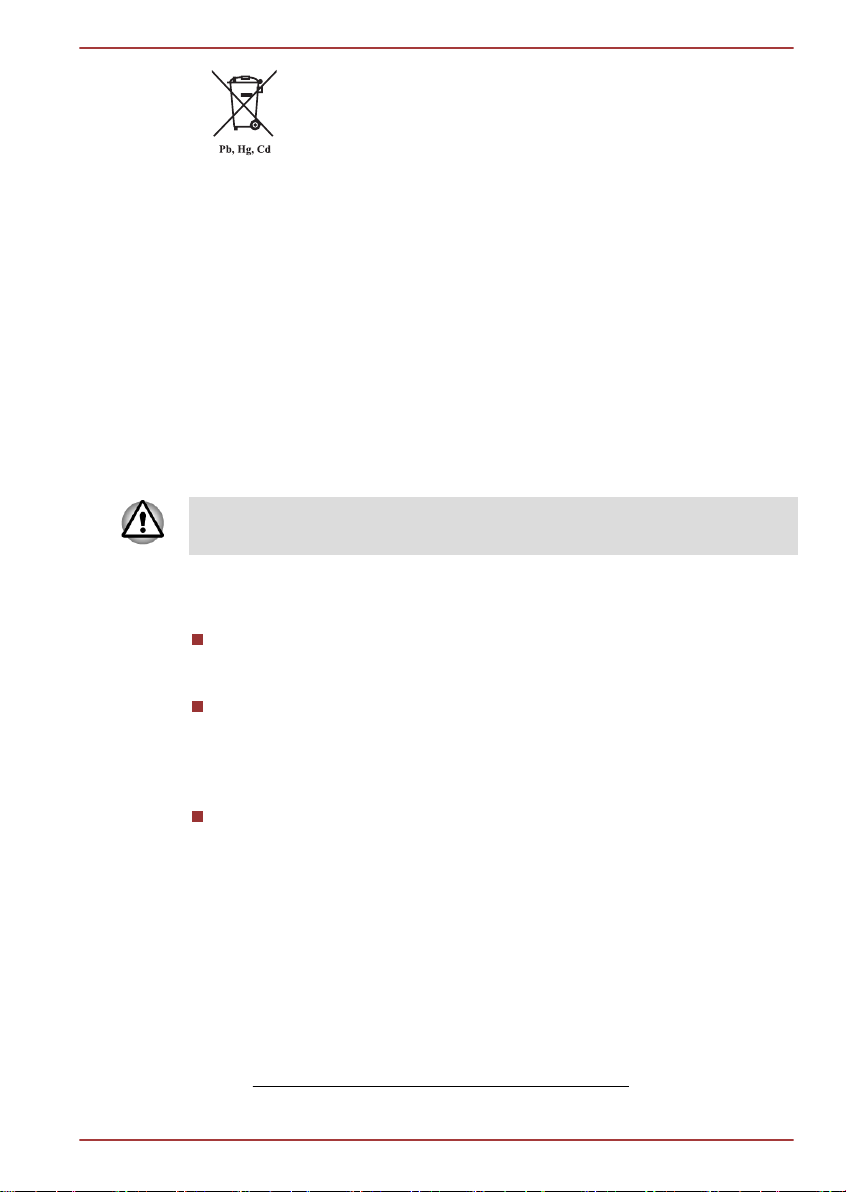
Üzerinde çarpı işareti olan tekerlekli çöp kutusu simgesi
ürünlerin toplanması ve ev atıklarından ayrı olarak imha
edilmesi gerektiğini göstermektedir.
Pil, Pil Yönergesi (2006/66/EC) içinde belirtilen
değerlerden daha yüksek oranda kurşun (Pb), cıva (Hg)
ve/veya kadmiyum (Cd) içeriyorsa, üzerinde çarpı işareti
bulunan tekerlekli çöp kutusunun altında kurşun (Pb), cıva
(Hg) ve/veya kadmiyum (Cd) elementlerinin kimyasal
simgeleri görüntülenir.
Ürünlerin ve pillerin ayrıca toplanmasına katkıda bulunarak
ürünlerin ve pillerin uygun şekilde imha edilmesini güvence
altına alabilir ve böylelikle çevreye ve insan sağlığına
yönelik muhtemel olumsuz sonuçları önleyebilirsiniz.
Ülkenizdeki toplama ve geri dönüşüm programları
hakkında detaylı bilgi için lütfen web sitemizi (http://
eu.computers.toshiba-europe.com) ziyaret edin veya yerel
belediye merkezinize veya ürünü satın aldığınız mağazaya
başvurun.
Bu simgeler ürünü satın aldığınız ülkeye ve bölgeye bağlı olarak
yapıştırılmamış olabilir.
Bilgisayarın ve pillerinin elden çıkartılması
P850/P855
Bilgisayarını imha ederken geçerli kanunlara ve yönetmeliklere
uymaya özen gösterin. Daha fazla bilgi için, yerel makamlara
başvurun.
Bu bilgisayarda tekrar şarj edilebilir pil bulunmaktadır. Piller sürekli
kullanıldıktan sonra sonunda şarj edilebilme yeteneklerini kaybederler
ve pilleri değiştirmeniz gerekir. Yürürlükteki belirli yasa ve
düzenlemeler kapsamında, eski pillerin çöpe atılarak elden çıkarılması
yasadışı olabilir.
Paylaştığımız çevremize karşı saygılı olunuz. Eski pillerin geri
dönüşümü ve gerektiği gibi imha edilmesi gibi konular için yerel
makamlara başvurun.
REACH - Uyumluluk Açıklaması
Yeni Avrupa Birliği (AB) kimya düzenlemesi, REACH (Kimyasal Tescili,
Değerlendirmesi, Yetkilendirmesi ve Kısıtlaması), 1 Haziran 2007 tarihinde
yürürlüğe girdi. TOSHIBA, tüm REACH gereksinimlerini karşılayacak ve
REACH yönetmeliği uyarınca müşterilerine ürünlerimizde kullanılan
kimyasal maddeler hakkında bilgiler sağlamaya olan bağlılığını
sürdürecektir.
Lütfen,
sitesini ziyaret ederek madde 59(1) / Yönetmelik (EC) No 1907/2006
Kullanıcı Elkitabı ix
www.toshiba-europe.com/computers/info/reach adresindeki web
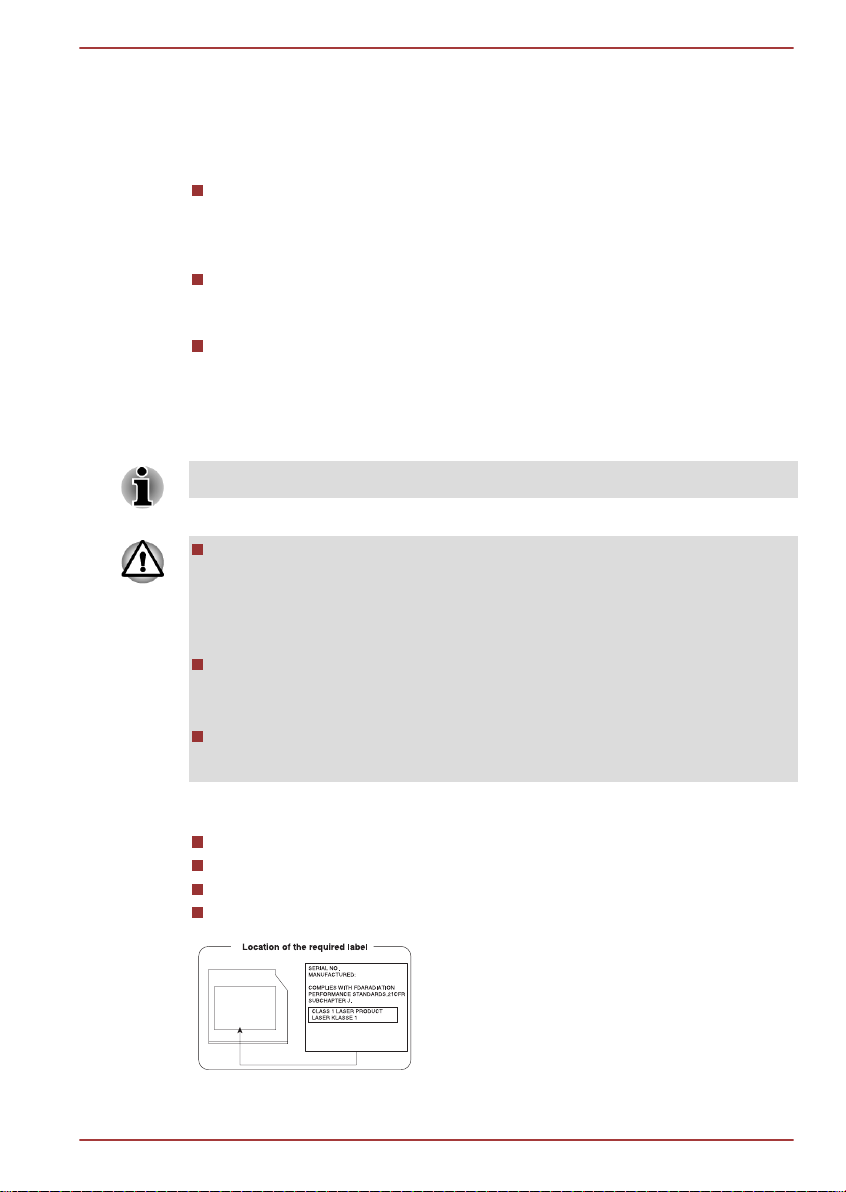
(„REACH“) uyarınca aday listede yer alan maddelerin ürünlerimizde ne
Panasonic Precision Devices Co., Ltd.
1080 Takano Nagomi-machi Tamana-Gun
Kumamoto, Japan
oranda bulunduğuna göz atın; % 0,1 üzerindeki değerler mevcut olmaları
durumunda ağırlık bazında verilmektedir..
Aşağıdaki bilgiler sadece Türkiye için geçerlidir:
EEE Yönetmeliklerine Uygunluk: TOSHIBA 26891 sayılı Türkiye
"Elektrikle çalışan ve elektronik ekipmanda belirli tehlikeli maddelerin
kullanımıyla ilgili kısıtlama" yönetmeliği gereklerini tamamen yerine
getirmektedir.
Ekranınızın muhtemel piksel hatası sayısı ISO 9241-307
standartlarına göre tanımlanmıştır. Piksel hatası sayısı bu standarttan
azsa, bu durum bir hata veya başarısızlık olarak kabul edilmez.
Pil bir sarf malzemesidir ve pil süresi bilgisayarınızın nasıl
kullanıldığına bağlıdır. Pil hiç şarj edilemiyorsa, hatalı veya bozuktur.
Pil süresindeki değişiklikler bir hata veya bozukluk değildir.
Optik disk sürücüsü güvenlik talimatları
Bu kısmın sonunda yer alan önlemleri okumayı unutmayın.
Sürücü modelinde bir lazer sistemi kullanılmaktadır. Bu ürünü doğru
bir şekilde kullanabilmeniz için lütfen bu elkitabını dikkatli bir şekilde
okuyun ve ileride de bakabilmek için saklayın. Aygıta herhangi bir
zamanda bakım yapılması gerekirse, yetkili bir servis noktasına
başvurun.
Kılavuzda belirtilenlerden başka denetim değerlerinin veya ayarların
kullanılması veya başka işlemlerin yapılması radyasyona maruz kalma
tehlikesine neden olabilir.
Aygıtın kutusunu açmaya çalışmayın, aksi takdirde doğrudan lazer
ışınına maruz kalırsınız.
P850/P855
1. Panasonic Precision Devices Co., Ltd.
DVD Super Multi
Blu-ray™ Kombo sürücüsü
Blu-ray™ Yazıcı sürücüsü
Blu-ray™ Yazıcı sürücüsü BDXL™
2. TOSHIBA SAMSUNG STORAGE TECHNOLOGY
Kullanıcı Elkitabı x
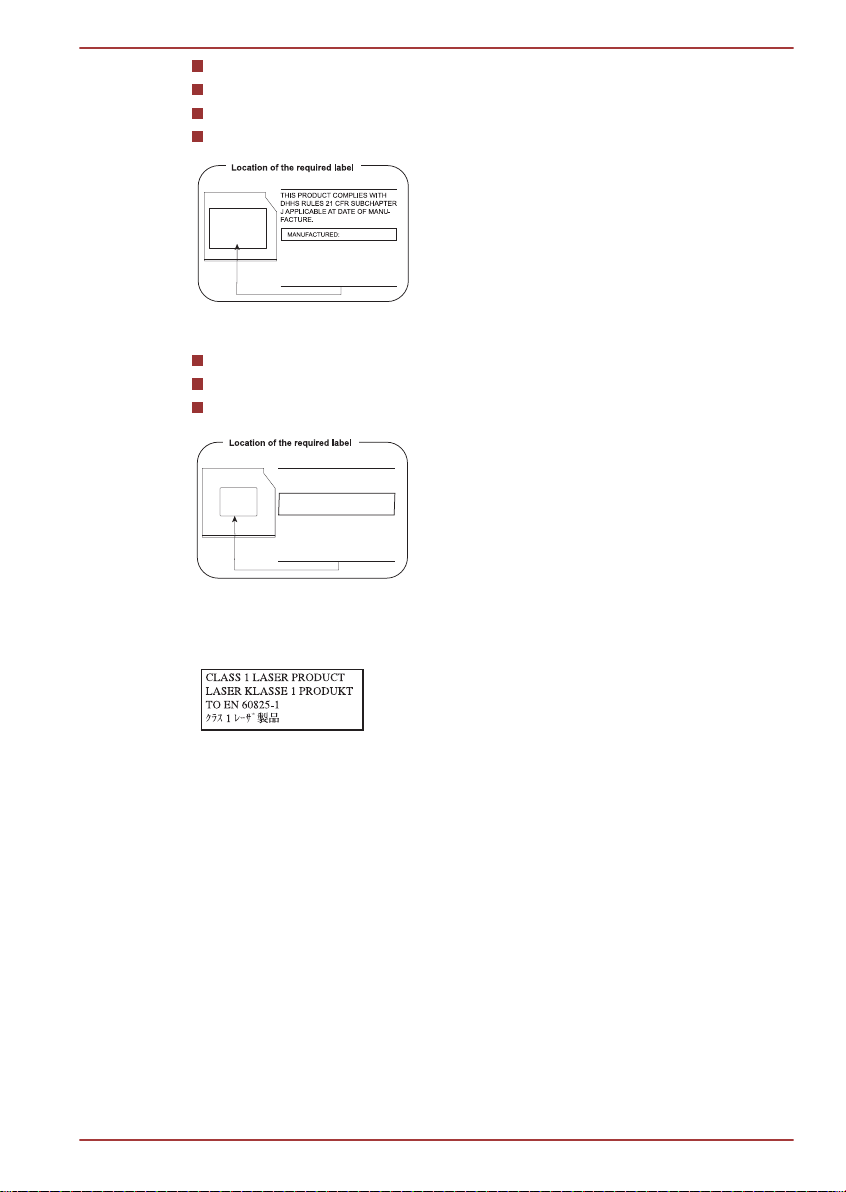
DVD Super Multi
TOSHIBA SAMSUNG STORAGE
TECHNOLOGY KOREA
CORPORATION 416, MEATAN-3
DONG, YEONGTONG-GU, SUWON
CITY, GYEONGGI, 443-742, KOREA
SERIAL NO.
MANUFACTURED:
CLASS 1 LASER PRODUCT
LASER KLASS 1
PIONEER DIGITAL DESIGN AND
KAWASAKI-SHI, KANAGAWA,
212-0031, JAPAN
MANUFACTURING CORPORATION
1-1, SHIN-OGURA, SAIWAI-KU,
Blu-ray™ Kombo sürücüsü
Blu-ray™ Yazıcı sürücüsü
Blu-ray™ Yazıcı sürücüsü BDXL™
3. Öncü Dijital Tasarım
Blu-ray™ Kombo sürücüsü
Blu-ray™ Yazıcı sürücüsü
Blu-ray™ Yazıcı sürücüsü BDXL™
P850/P855
Önlemler
DİKKAT:Bu aygıt lazer sistemi
içermektedir ve "SINIF 1 LAZER
ÜRÜNÜ" olarak sınıflandırılmıştır."
Bu model aygıtları doğru
kullanabilmeniz için talimat
kılavuzunu dikkatli bir şekilde
okumanız ve ileride de kullanmak
üzere saklamanız gereklidir. Bu
aygıt modeliyle ilgili herhangi bir
sorun yaşarsanız, lütfen en yakın
"YETKİLİ servis istasyonuna"
başvurun. Aygıtın kutusunu açmaya
çalışmayın, aksi takdirde doğrudan
lazer ışınına maruz kalırsınız.
Kullanıcı Elkitabı xi
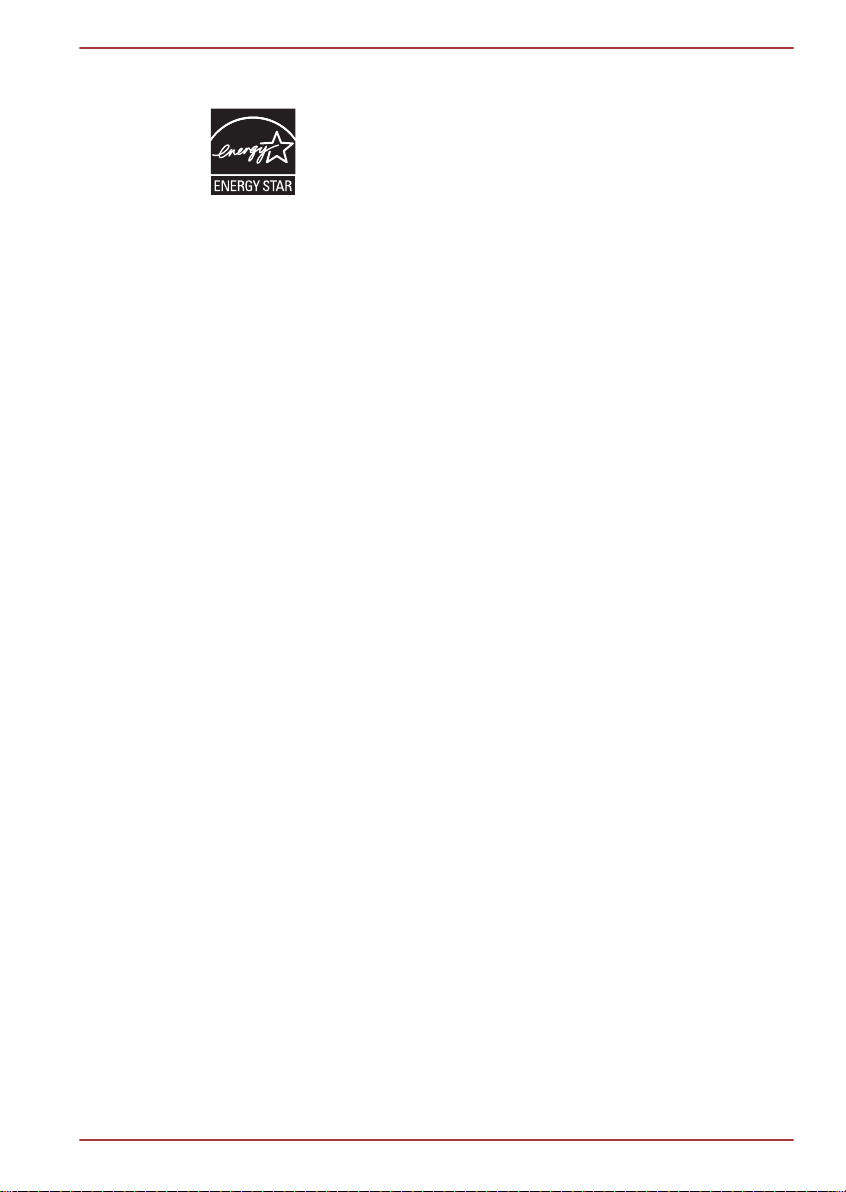
ENERGY STAR® Program
Bilgisayar modeliniz ENERGY STAR® Uyumlu olabilir.
Eğer satın aldığınız model uyumlu ise, bilgisayarın
üzerinde ENERGY STAR logosu bulunacaktır ve
aşağıdaki bilgiler geçerlidir.
ENERGY STAR Programının ortağı olan TOSHIBA bu
bilgisayarı enerji verimliliğiyle ilgili en yeni ENERGY STAR
kılavuzlarına uygun olarak tasarladı. Bilgisayarınız gerek
AC gücü gerekse pil modlarında en dengeli işletim
ortamını ve optimum sistem performansını sağlayacak güç
yönetimi seçenekleri fabrikada ayarlanmış olarak sevk
edilmektedir.
Bilgisayarınız, enerji tasarrufu yapmak amacıyla, AC güç
modunda 15 dakika hareketsiz kalınması durumunda
bilgisayarı ve ekranı kapatan düşük güç Uyku moduna
geçecek şekilde ayarlanmıştır.
Bilgisayarınızın maksimum enerji verimliliğiyle çalışmasını
sağlamak açısından TOSHIBA bu ayarı ve diğer enerji
tasarrufu ayarlarını olduğu gibi bırakmanızı tavsiye
etmektedir. Bilgisayarı güç düğmesine basarak Uyku
modundan çıkartabilirsiniz.
ENERGY STAR sınıfındaki ürünler US EPA ve AB
Komisyonu tarafında belirlenen ciddi enerji verimliliği
gereksinimlerini yerine getirerek sera gazı emisyonunu
önlemektedir. EPA verilerine göre yeni ENERGY STAR
spesifikasyonlarına uygun bir bilgisayar kullanım biçimine
bağlı olarak %20 ila %50 arasında daha az enerji
tüketmektedir. ENERGY STAR programı hakkında ek bilgi
için http://www.eu-energystar.org veya http://
www.energystar.gov adresini ziyaret edebilirsiniz.
P850/P855
Kullanıcı Elkitabı xii
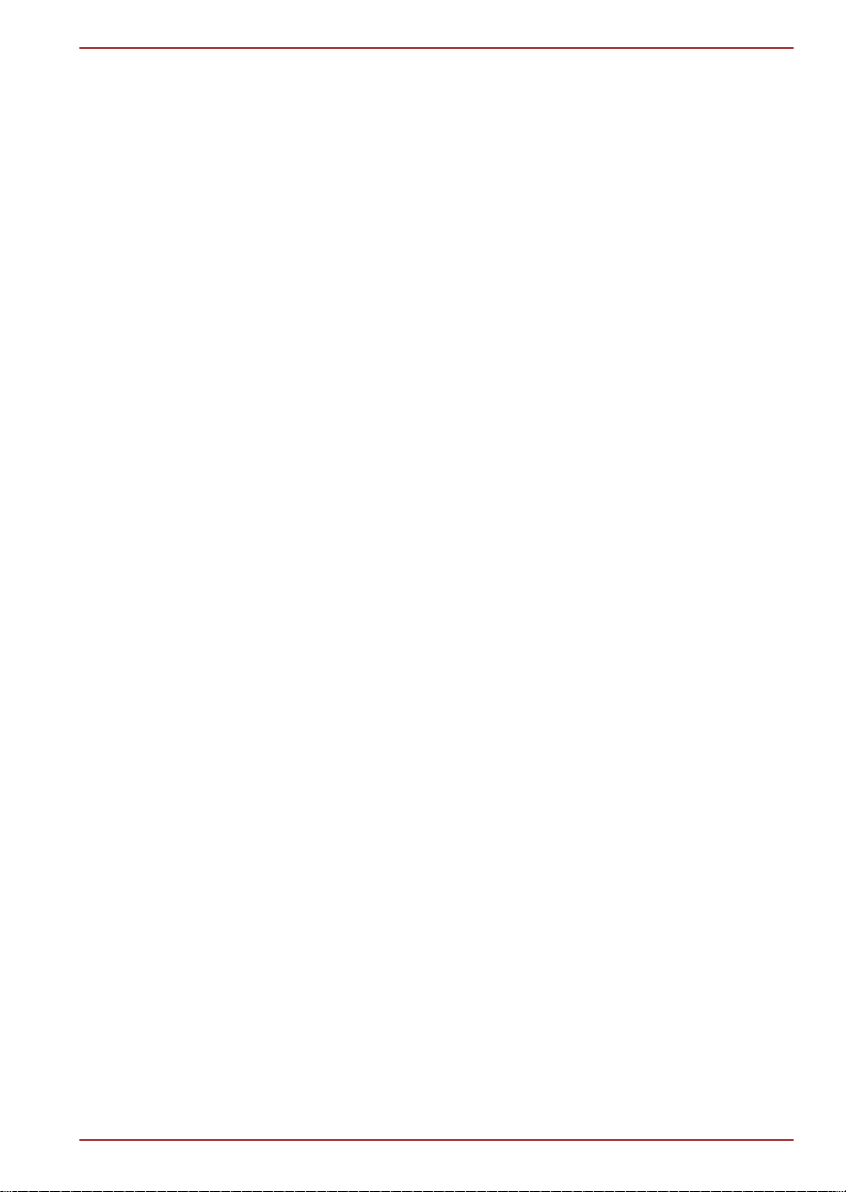
Önsöz
Bu bilgisayarı satın aldığınız için sizi kutlarız. Bu güçlü taşınabilir bilgisayar,
çoklu ortam aygıtları dâhil olmak üzere, çeşitli bileşenlerle mükemmel
genişleme olanağı sunmaktadır; aldığınız ürün uzun yıllar boyunca
güvenilir ve yüksek performanslı bilgisayar kullanımı sunacak şekilde
tasarlanmıştır.
Bu el kitabında, bilgisayarınızı nasıl kuracağınız ve nasıl kullanmaya
başlayacağınız anlatılmaktadır. Buna ek olarak, bilgisayarınızın
yapılandırması, temel işlemler ve bakım, isteğe bağlı aygıtların kullanılması
ve sorun giderme hakkında ayrıntılı bilgi sunulmaktadır.
Genel kurallar
Bu el kitabında terimleri ve işleyiş yordamlarını tanımlamak, açıklamak ve
vurgulamak için aşağıdaki yöntemler kullanılmaktadır.
Kısaltmalar
Kısaltmalar ilk geçtikleri yerde ve kısaltmanın anlaşılmasının gerektiği
yerlerde tanımladıkları terimden sonra parantez içinde verilmektedir.
Örneğin: Salt Okunur Bellek (ROM). Birkaç sözcüğün ilk harflerinden
oluşan kısaltmalar Sözlükte tanımlanmaktadır.
Simgeler
P850/P855
Simgeler bağlantı noktalarını, iletişim kutularını ve bilgisayarınızın diğer
parçalarını göstermektedir. Gösterge panelinde de bilgi verilen bileşenleri
tanımlamak için simgeler kullanılmaktadır.
Tuşlar
Metinde, çoğu bilgisayar işlemini açıklamak için klavye tuşları
kullanılmaktadır. Tuşların üzerindeki simgeler ayırt edici bir yazı
karakteriyle gösterilmektedir. Örneğin, ENTER ifadesi ENTER tuşunu
tanımlamaktadır.
Tuşların işleyişi
Bazı işlemlerde iki veya daha çok tuşu aynı anda kullanmanız gereklidir. Bu
tür işlemler tanımlanırken tuşun üzerindeki simgeleri ayırmak için artı işareti
(+) kullanılmaktadır. Örneğin, CTRL + C tuş birleşimi CTRL tuşunu basılı
tutarken C tuşuna basmanız gerektiğini göstermektedir. Üç tuş
kullanılıyorsa, ilk iki tuşu basılı tutun ve aynı anda üçüncü tuşa basın.
ABC İşlemlerin bir simgeyi tıklama veya bir metin girme
gibi bir eylem gerektirmesi durumunda, simgenin
ismi veya yazacağınız metin solda gördüğünüz
yazı karakterinde gösterilir.
Kullanıcı Elkitabı xiii
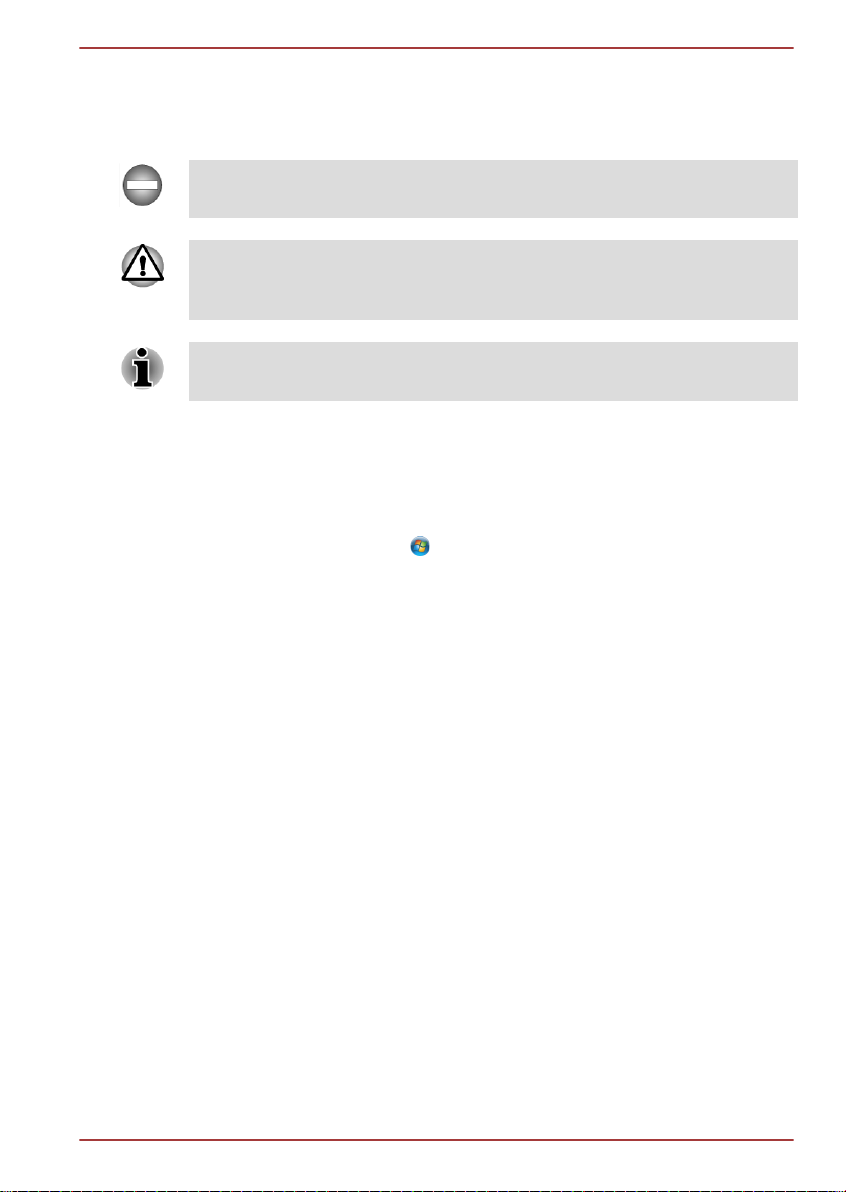
Mesajlar
Bu el kitabında, önemli bilgilere dikkatinizi çekmek için mesajlar
kullanılmaktadır. Mesaj türleri aşağıda tanımlanmaktadır.
Talimatlara uymadığınız takdirde ölüme veya ciddi yaralanmaya yol
açabilecek, potansiyel olarak tehlikeli durumları gösterir.
Dikkat! Aygıtı düzgün kullanmadığınızda veya talimatlara uymadığınızda,
veri kaybı oluşacağı veya ekipmanınızın zarar göreceği konusunda sizi
uyaran bir mesajdır.
Lütfen okuyun. Ekipmanınızı en iyi şekilde kullanabilmeniz için size ipucu
veya öneri sunan bir nottur.
Terminoloji
Bu terim bu belgede aşağıdaki gibi tanımlanmaktadır:
Başlat "Başlat" terimi Windows 7 işletim sistemindeki
" " düğmesini ifade eder.
P850/P855
SDS veya Sabit disk
sürücüsü
Kullanıcı Elkitabı xiv
Bazı modellerde Sabit Disk Sürücüsü yerine
"Elektro-Manyetik Sürücü (SSD)"
bulunmaktadır. Bu kılavuzda, "HDD" veya "Sabit
Disk Sürücüsü" terimleri de, aksi belirtilmediği
sürece Elektro Manyetik Sürücüyü (SSD) ifade
etmektedir.
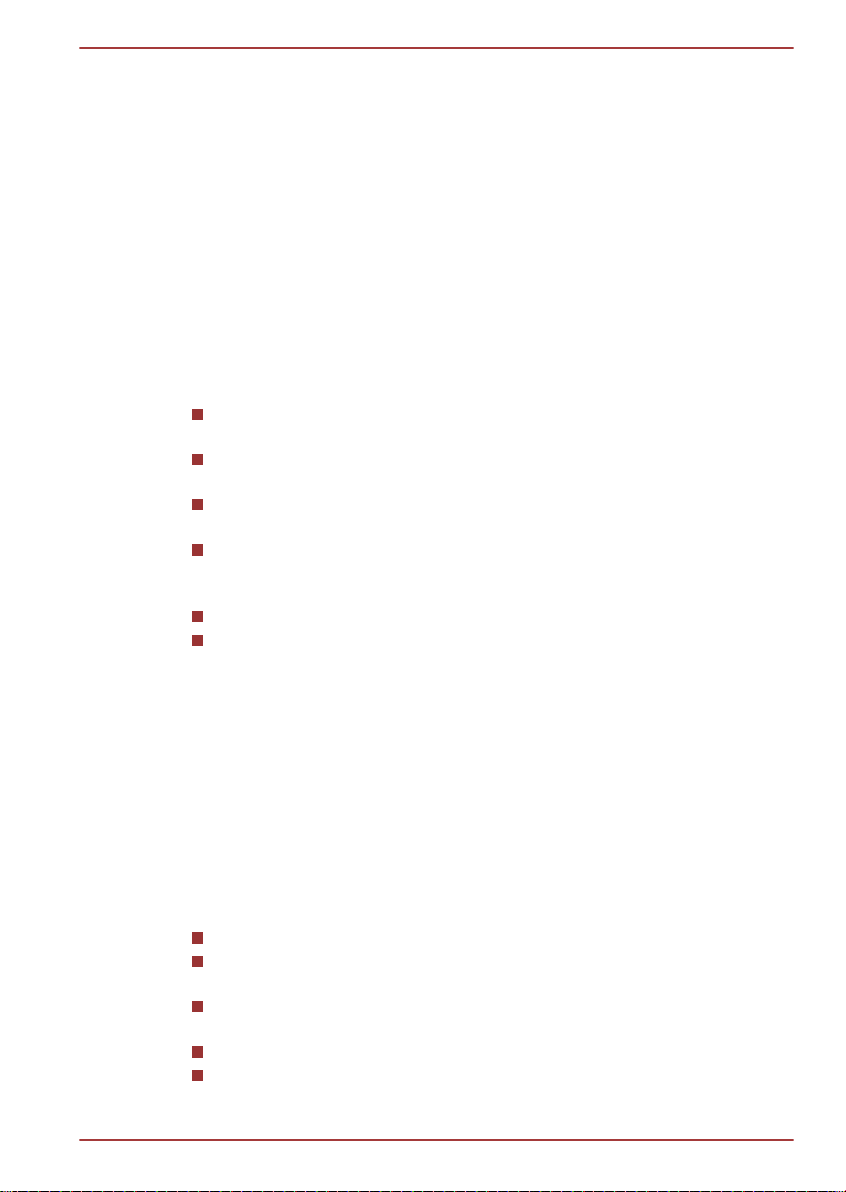
Genel Önlemler
TOSHIBA bilgisayarları güvenliği artıracak, bedensel gerilimi azaltacak ve
taşıma sırasında oluşacak koşullara dayanacak şekilde tasarlanmıştır.
Bununla birlikte, kişisel yaralanma ve bilgisayarın hasar görmesi riskini
önlemek için belirli önlemlerin alınması gereklidir.
Aşağıdaki genel önlemleri kesinlikle okuyun ve bu el kitabında yer alan
uyarılara mutlaka uyun.
Yeterli havalandırmanın sağlanması
Elektrik adaptörü prize takılı olduğunda (bilgisayarınız Uyku modunda da
olsa) daima bilgisayarınızın ve Elektrik adaptörünün havalandırmasının
yeterli olduğundan ve güç düğmesi açık olduğunda aşırı ısınma
olmadığından emin olun. Bu durumda, aşağıdaki konulara dikkat edin:
Bilgisayarınızı veya Elektrik adaptörünü asla herhangi bir nesneyle
örtmeyin.
Bilgisayarınızı veya Elektrik adaptörünü elektrikli battaniye veya ısıtıcı
gibi bir ısı kaynağının yanına asla koymayın.
Hava kanallarını, bilgisayarın altındakiler de dâhil olmak üzere asla
kapatmayın.
Bilgisayarınızı daima düz sert bir yüzey üstünde kullanın.
Bilgisayarınızın halı veya başka yumuşak malzemeler üzerinde
kullanılması kanalları kapatabilir.
Bilgisayarın çevresinde her zaman yeterli boşluk bulundurun.
Bilgisayarınızın veya Elektrik adaptörünüzün aşırı ısınması sistem
arızasına, bilgisayar veya elektrik adaptörünün zarar görmesine ya da
yangına neden olabilir, bu da ciddi yaralanmalara yol açabilir.
P850/P855
Bilgisayar için uygun ortamı oluşturma
Bilgisayarı düz ve hem bilgisayarı hem de gerek duyduğunuz diğer
bileşenleri (örneğin yazıcıyı) alabilecek büyüklükte bir satıh üzerine
yerleştirin.
Bilgisayarın ve diğer ekipmanın çevresinde yeterli havalandırma
sağlayacak kadar boşluk bırakın. Aksi takdirde aşırı ısınma oluşabilir.
Bilgisayarınızın her zaman en iyi durumda çalışmasını istiyorsanız,
çalıştığınız yer aşağıdaki etkenlere maruz bırakılmamalıdır:
Toz, nem ve doğrudan güneş ışığı.
(Bilgisayarınıza bağlı olanlar dışında) Stereo hoparlörler veya
kulaklıklar gibi güçlü elektromanyetik yayan ekipman.
Isı veya nem oranında ani değişiklikler ve ısı değişikliği yaratan
kaynaklar (örneğin, havalandırma cihazları veya ısıtıcılar).
Aşırı sıcak, soğuk veya nem.
Sıvılar ve aşındırıcı kimyasallar.
Kullanıcı Elkitabı xv

P850/P855
Stres sorunları
Güvenlik ve Rahatlık Talimatları Kılavuzunu dikkatli bir şekilde okuyun. Bu
kılavuzda uzun süreli klavye kullanımı nedeniyle ellerinizde ve
bileklerinizde oluşabilen stres sorunlarını önlemeye yönelik bilgiler yer
almaktadır. Aynı zamanda fiziksel ağrıları önlemenize yardımcı olmak
üzere çalışma yeri tasarımı, postur ve ışıkla ilgili bilgiler sunulmaktadır.
Isıdan kaynaklanan rahatsızlık
Bilgisayarınıza uzun süre temas etmeyin. Bilgisayar uzun süre
kullanıldıysa, yüzeyi çok ısınabilir. Yüzey sıcaklığı temas sırasında
aşırı sıcak gelmese de, bilgisayara uzun süre temas ederseniz
(örneğin, bilgisayarı dizinizin üstünde tutarsanız veya ellerinizi bilek
yastığında tutarsanız), cildinizde düşük ısıdan kaynaklanan
rahatsızlıklar oluşabilir.
Bilgisayar uzun süre kullanıldıysa, çeşitli bağlantı noktalarını
destekleyen metal plakaya doğrudan temas etmeyin.
Kullanım sırasında AC adaptörünün yüzeyi ısınabilir ama bu durum bir
hatalı çalışma göstergesi değildir. AC adaptörünü taşımanız
gerekiyorsa, adaptörü prizden çekin ve taşımadan önce soğumaya
bırakın.
AC adaptörünü ısıya duyarlı malzemelerin üzerine koymayın, aksi
takdirde malzeme zarar görebilir.
Basınçtan veya darbelerden kaynaklanan hasar
Bilgisayara aşırı baskı uygulamayın ve bilgisayarı aşırı darbeye maruz
bırakmayın; aksi takdirde bilgisayarın bileşenleri hasar görebilir veya
arızalanabilir.
Cep telefonları
Cep telefonu kullanımı ses sistemini etkileyebilir. Bununla birlikte
bilgisayarın işleyişinde bir sorun oluşmaz, bilgisayarla cep telefonu
arasında 30 cm'lik bir uzaklığın bulunması önerilir.
Koruyucu Topraklama
Ana şebeke bağlantısı veya koruyucu topraklama bağlantılı başka ekipman
aracılığıyla bina tesisatının koruyucu topraklamasına ve eşeksensel kablo
kullanılarak bir kablo dağıtım sistemine bağlı ekipman bazı durumlarda
yangın tehlikesi oluşturabilir. Dolayısıyla bir kablo dağıtımı sistemine
bağlantı belirli bir frekans aralığından düşük elektrik izolasyonu sağlayacak
bir aygıt ile sağlanmalıdır (galvanik izolatör, bakınız EN 60728-11).
Güvenlik ve Rahatlık Kullanım Kılavuzu
Bu bilgisayarın güvenli ve amacına uygun kullanımıyla ilgili tüm önemli
bilgiler ürünle birlikte verilen Güvenlik ve Rahatlık Talimatları Kılavuzunda
Kullanıcı Elkitabı xvi
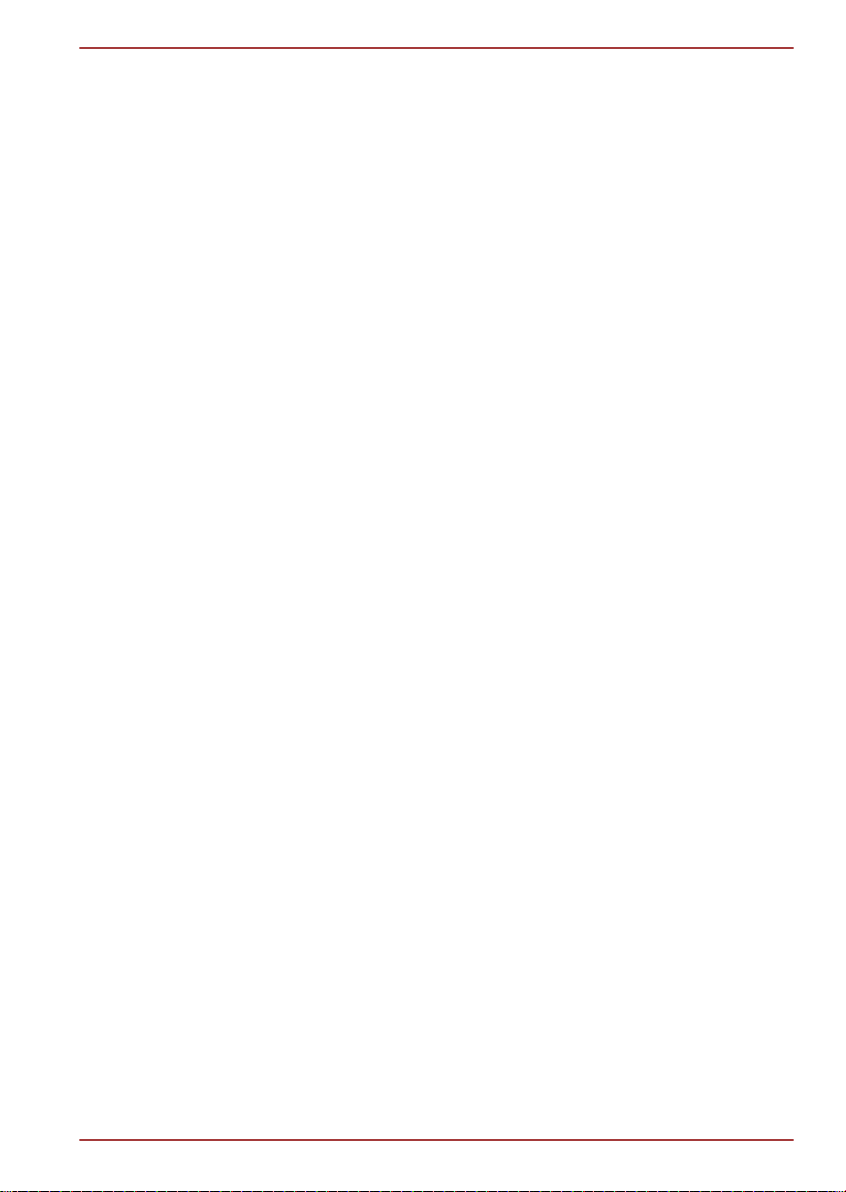
açıklanmaktadır. Bilgisayarı kullanmadan önce bu kılavuzu mutlaka
okuyun.
P850/P855
Kullanıcı Elkitabı xvii
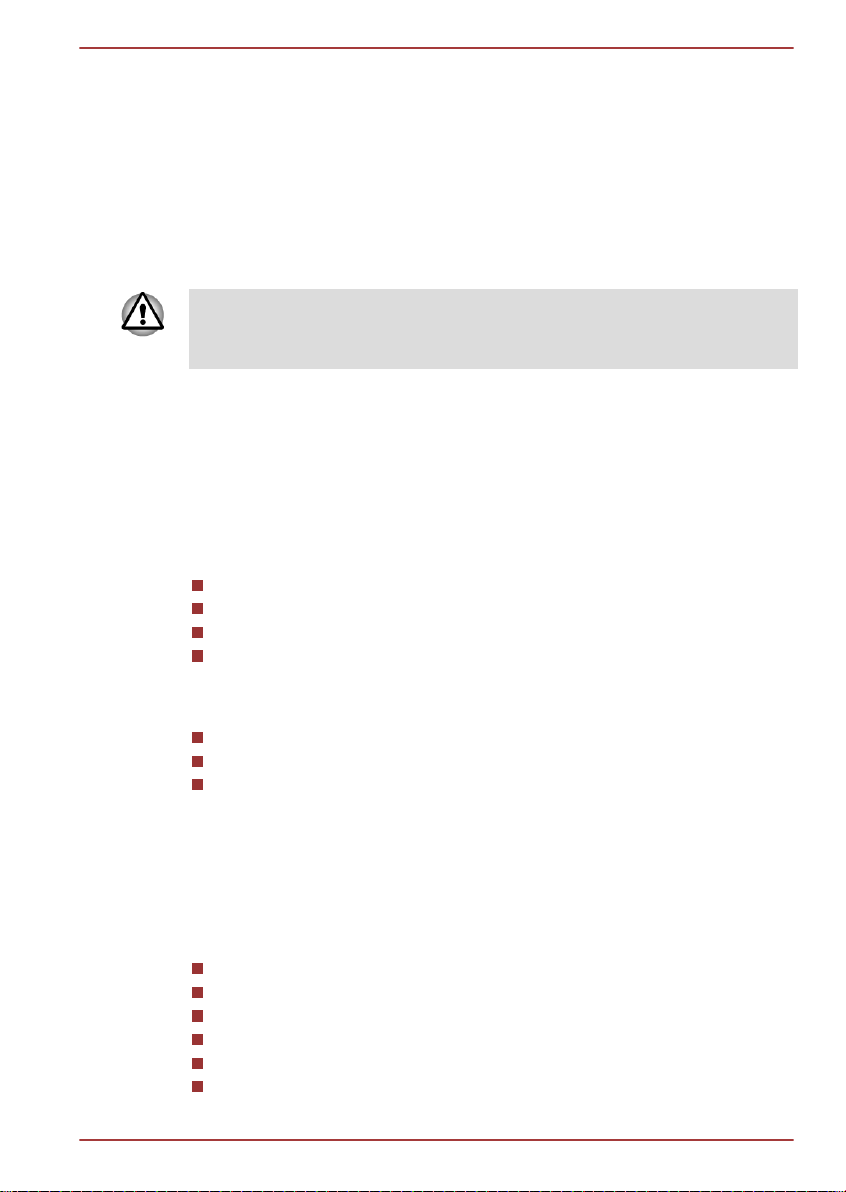
Başlarken
Bu bölümde bir ekipman listesi ve bilgisayarınızı kullanmaya başlamanızı
sağlayacak temel bilgiler sunulmaktadır.
TOSHIBA tarafından önceden yüklenmemiş bir işletim sistemi
kullanıyorsanız, bu el kitabında açıklanan bazı özellikler düzgün
çalışmayabilir.
Ekipman onay listesi
Bilgisayarınızı dikkatli bir şekilde paketinden çıkartın, kutuyu ve paket
malzemelerini ileride de kullanabilmek için saklamayı unutmayın.
Donanım
Aşağıdaki tüm öğeleri alıp almadığınızı kontrol edin:
TOSHIBA Taşınabilir Kişisel Bilgisayar
AC adaptörü ve güç kablosu (2-pimli fiş veya 3-pimli fiş)
Pil takımı (Bazı bilgisayarlarda önceden takılı durumdadır)
Uzaktan kumanda (Bazı modellerde mevcuttur)
P850/P855
Bölüm 1
Dokümantasyon
P850/P855 Hızlı Başlatma
Güvenlik ve Rahatlık Kullanım Kılavuzu
Garanti Bilgileri
Yukarıdaki öğelerden herhangi bir eksik veya hasarlıysa, hemen satıcınıza
başvurun.
Yazılım
Aşağıdaki Windows® işletim sistemi ve yardımcı programı yazılımı önceden
yüklenmiştir.
Windows 7
TOSHIBA Recovery Media Creator
TOSHIBA Assist
TOSHIBA Flash Kartları
TOSHIBA Disc Creator
TOSHIBA VIDEO PLAYER
Kullanıcı Elkitabı 1-1

Satın aldığınız modele bağlı olarak, yukarıda listesi verilen tüm yazılımlara
sahip olmayabilirsiniz.
Başlarken
P850/P855
TOSHIBA Blu-ray Disk Oynatıcısı
Windows Media Player için TOSHIBA Resolution+ Eklentisi
Corel Digital Studio for TOSHIBA
TOSHIBA eco Utility
TOSHIBA Donanım Ayarları Yardımcı Programı
TOSHIBA Value Added Package
TOSHIBA Web Kamerası Uygulaması
TOSHIBA FingerPrint Yardımcı Programı
TOSHIBA Service Station
TOSHIBA PC Health Monitor
TOSHIBA Uyku Yardımcı Programı
Kullanıcı Elkitabı (Bu elkitabı)
Tüm kullanıcıların İlk kez başlatma kısmını okuması gereklidir.
Bu bilgisayarın güvenli ve amacına uygun kullanımı hakkında bilgi için
ekte verilen Güvenlik ve Rahatlık Talimatları Kılavuzunu okumayı
unutmayın. Bu kılavuz taşınabilir bilgisayarınızı rahat ve verimli bir
şekilde kullanabilmenize yardımcı olacak şekilde tasarlanmıştır. Bu
kılavuzdaki talimatlara uyarsanız, ellerinizde, kollarınızda,
omuzlarınızda veya boynunuzda ağrıya veya rahatsızlığa neden olan
alışkanlıklar edinmekten kurtulabilirsiniz.
Bu kısımda bilgisayarınızı kullanmaya başlamanızı sağlayacak temel
bilgiler sunulmaktadır. Bu bölüm aşağıdaki konuları içermektedir:
AC adaptörünün bağlanması
Ekranın açılması
Gücün açılması
İlk kez başlatma
Gücün kapatılması
Bilgisayarı yeniden başlatma
Bir virüs kontrol programı kullanın ve düzenli olarak güncellendiğinden
emin olun.
Veri saklama ortamını içindekileri kontrol etmeden kesinlikle
formatlandırmayın - formatlandırma işlemi saklanan tüm verileri siler.
Dâhili Sabit Disk Sürücüsünün veya diğer ana veri saklama
aygıtlarının harici ortama düzenli olarak yedeklenmesi iyi bir
yöntemdir. Genel veri saklama ortamı çok uzun bir süre için dayanıklı
ve sağlam değildir ve belirli koşullar altında veri kaybına yol açabilir.
Kullanıcı Elkitabı 1-2
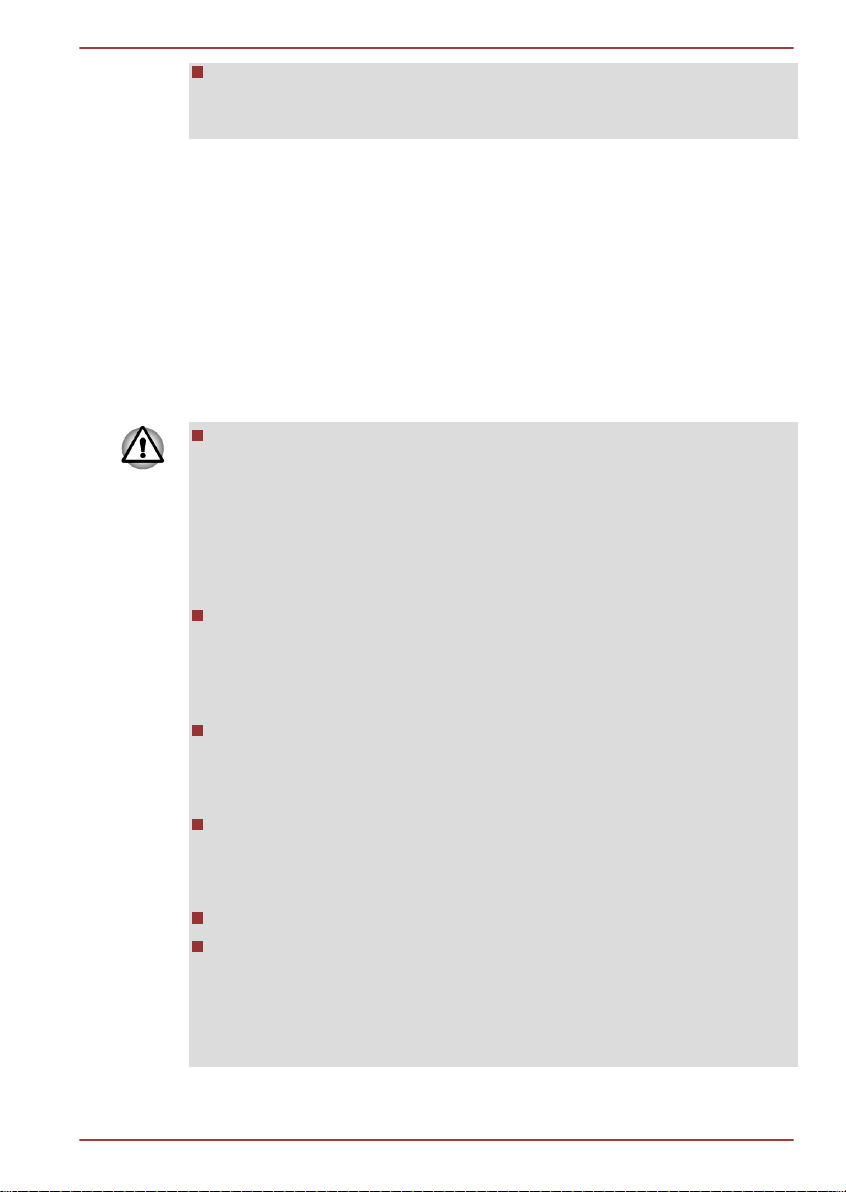
Bir aygıt veya yazılım kurmadan önce, tüm verileri Sabit Disk
Sürücüsünün belleğine veya başka bir kayıt ortamına kaydedin. Bunun
yapılmaması veri kaybına neden olabilir.
AC adaptörünün bağlanması
Pili şarj etmeniz gerektiğinde veya AC gücünü kullanarak çalışmak
istediğinizde, AC adaptörünü takın. Bu işlem pille çalışmaya göre çok daha
kısa sürer; çünkü pili kullanarak çalışabilmeniz için önce pili şarj etmeniz
gereklidir.
AC adaptörü 100 ve 240 volt arasında her voltaja ve 50 veya 60 hertz
arasında her frekansa otomatik olarak ayarlanabilir, dolayısıyla, bilgisayarı
neredeyse tüm ülkelerde/bölgelerde kullanabilirsiniz. AC adaptörü AC
(alternatif akım) enerjisini DC (Doğru Akım) enerjisine dönüştürür ve
bilgisayara verilen voltajı azaltır.
Yangın veya bilgisayarın hasar görmesi riskini önlemek için, daima
bilgisayarınızla birlikte verilen TOSHIBA elektrik adaptörünü veya
TOSHIBA'nın önerdiği alternatif modelleri kullanın. Uygun olmayan
Elektrik adaptörünün kullanılması bilgisayarın hasar görmesine veya
yangın çıkmasına neden olabilir, bu da ciddi yaralanmalara yol
açabilir. TOSHIBA yanlış veya uyumsuz adaptörlerin kullanılmasından
kaynaklanan zarar ve ziyanla ilgili olarak hiçbir sorumluluk kabul
etmemektedir.
Elektrik adaptörünü, ünite üzerinde bulunan ve voltaj ve frekans
bilgilerini içeren etiket üzerinde yazan bilgilere uygun olmayan bir
elektrik kaynağına asla takmayın. Aksi halde, yangın veya elektrik
çarpması meydana gelebilir ve bu da ciddi yaralanmalara neden
olabilir.
Daima ürünün kullanıldığı ülkedeki yasal voltaj ve frekans özellikleri
veya gerekliliklerine uygun elektrik kablolarını satın alın ve kullanın.
Aksi halde, yangın veya elektrik çarpması meydana gelebilir ve bu da
ciddi yaralanmalara neden olabilir.
Verilen güç kordonu ürünün satın alındığı bölgenin güvenlik kurallarına
ve yönetmeliklerine uygundur ve bölge dışında kullanılmamalıdır.
Diğer bölgelerde kullanım için lütfen o bölgenin güvenlik kurallarına ve
yönetmeliklerine uygun güç kordonlarını alın.
3-pimliyi 2-pimliye çeviren çevrim fişi kullanmayın.
AC adaptörünü bilgisayara bağladığınızda, ilgili adımları her zaman
Kullanıcı El Kitabı'nda anlatılan sırada izleyin. Güç kablosu canlı
elektrik prizine en son adımda takılmalıdır, aksi takdirde, adaptörün
DC çıkışı fişi elektrik yüklü hâle gelir ve temas hâlinde elektrik
çarpmasına veya küçük ölçekli fiziksel hasara yol açabilir. Genel bir
güvenlik önlemi olarak metal kısımlara temas etmeyiniz.
P850/P855
Kullanıcı Elkitabı 1-3
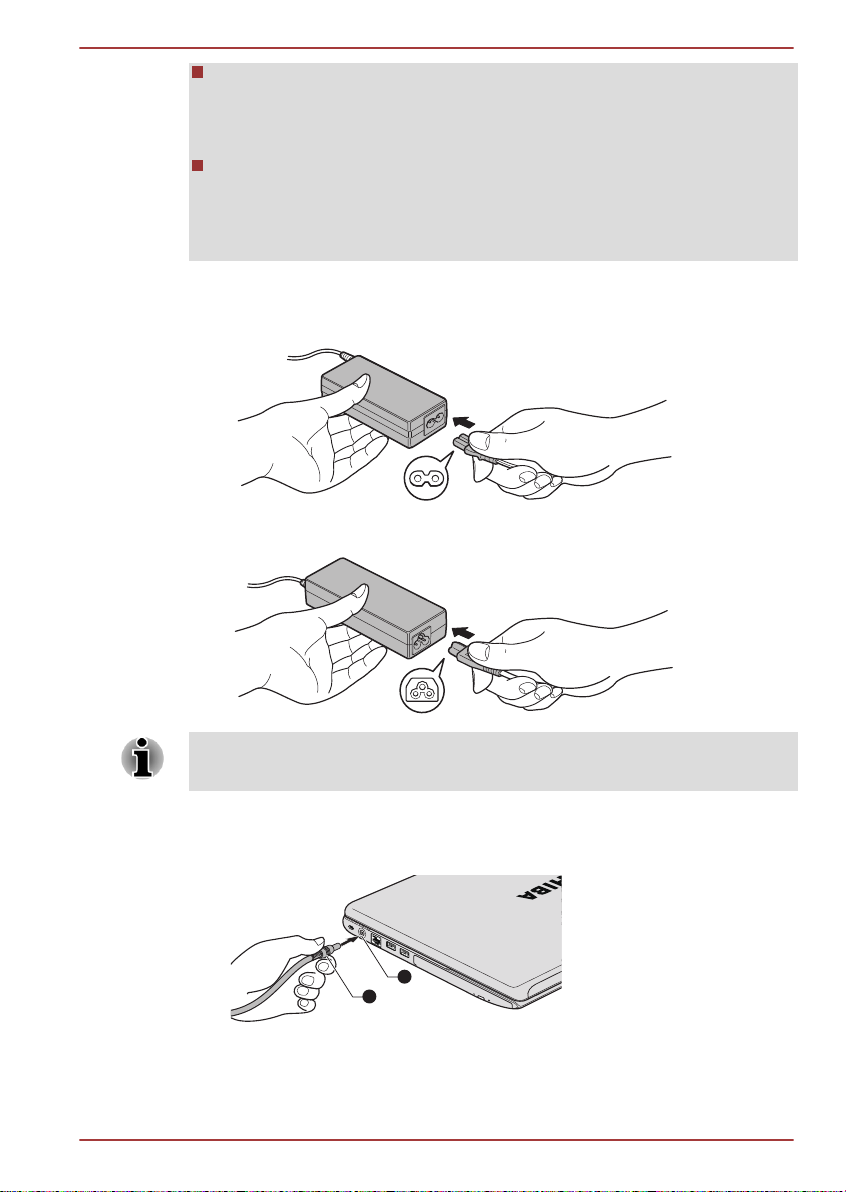
Elektrik adaptörünün yüzey sıcaklığı normal kullanım sırasında
1
2
arttığından, Elektrik adaptörünü veya bilgisayarınızı ahşap bir yüzeye,
mobilyalara veya ısıya maruz kaldığında bozulabilen bir başka yüzeye
yerleştirmeyin.
Bilgisayarınızı ve elektrik adaptörünüzü her zaman ısıya dirençli, düz
ve sağlam bir zemin üzerine koyun.
Ayrıntılı önlemler ve ilgili talimatlar için ekteki Güvenlik ve Rahatlık
Talimatları Kılavuzuna bakın.
P850/P855
1. Güç kablosunu AC adaptörüne bağlayın.
Şekil 1-1 Güç kablosunu AC adaptörüne bağlama (2-pimli fiş)
Şekil 1-2 Güç kablosunu AC adaptörüne bağlama (3-pimli fiş)
Modeline bağlı olarak bilgisayarla birlikte ya 2-pimli ya da 3-pimli adaptör/
kordon verilecektir.
2. AC adaptörünün DC çıkış fişini, bilgisayarın sol tarafındaki DC IN 19V
girişi bağlantı noktasına bağlayın.
Şekil 1-3 DC çıkışı fişinin bilgisayara bağlanması
1. DC IN 19V girişi
2. DC çıkışı fişi
3. Güç kablosunu duvar prizine takın - bilgisayarın önündeki DC IN/Pil
göstergesi yanmalıdır.
Kullanıcı Elkitabı 1-4
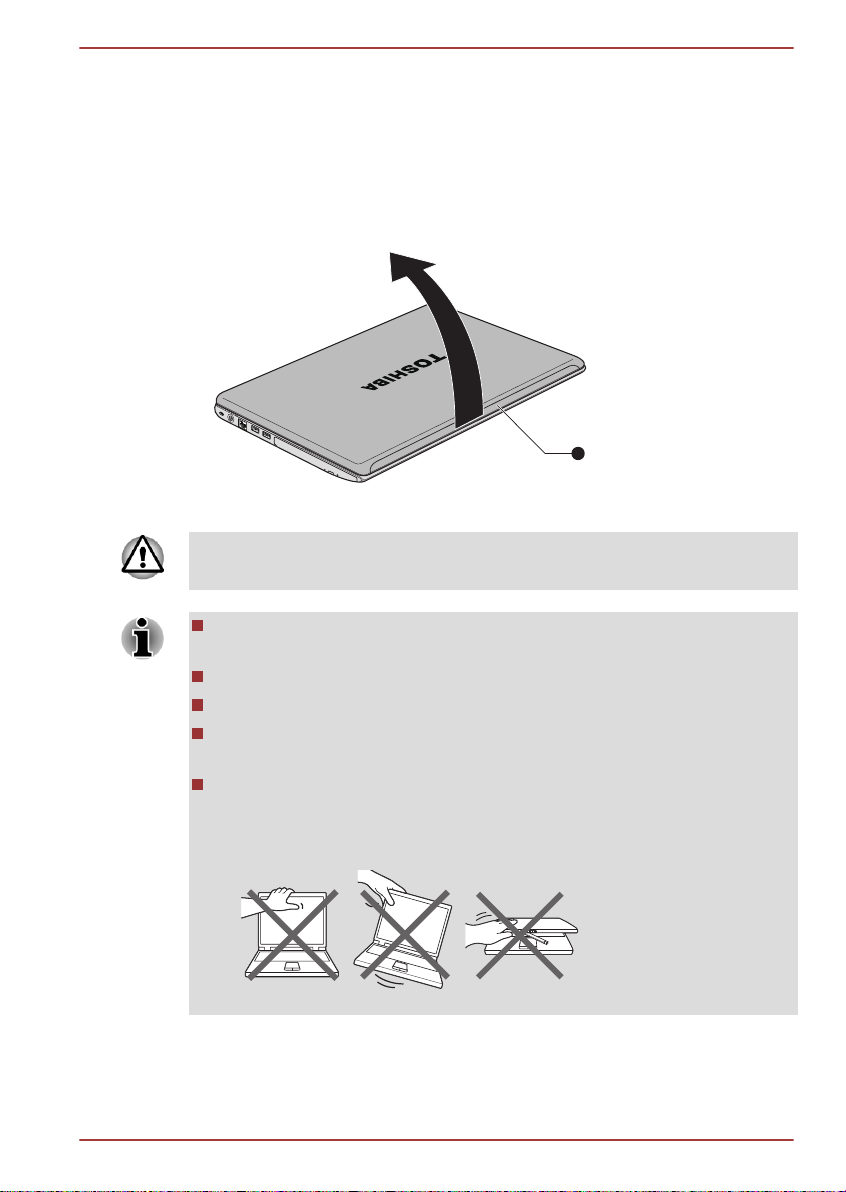
Ekranın açılması
1
Ekran panelini pek çok açıda açabilir ve ekranın rahat görünmesini
sağlayabilirsiniz.
Bir elinizle bilek yastığını tutarak bilgisayarın ana kısmının yerinde sabit
kalmasını sağlarken ekran panelini yavaşça kaldırın - bu işlem ekran paneli
açısının optimum netlik sağlayacak şekilde ayarlanmasını sağlar.
Şekil 1-4 Ekran panelinin açılması
1. Ekran paneli
Ekran panelini açarken ve kapatırken dikkatli olun. Paneli zorlayarak açar
veya sert bir şekilde kapatırsanız, bilgisayarınız zarar görebilir.
P850/P855
Ekran panelini aşırı çok açmamaya özen gösterin aksi takdirde ekran
panelinin menteşeleri zedelenebilir ve bilgisayar zarar görebilir.
Ekran panelinin üzerine baskı uygulamayın veya paneli ittirmeyin.
Bilgisayarı ekran panelinden tutarak kaldırmayın.
Ekran paneliyle klavye arasında kalem veya başka bir nesne varken
ekran panelini kapatmayın.
Ekran panelini açarken veya kapatırken bir elinizi bilek yastığının
üzerine yerleştirerek bilgisayarın yerinde durmasını sağlayın ve diğer
elinizle ekran panelini yavaşça açın veya kapatın (ekran panelini
açarken veya kapatırken aşırı güç kullanmayın).
Kullanıcı Elkitabı 1-5
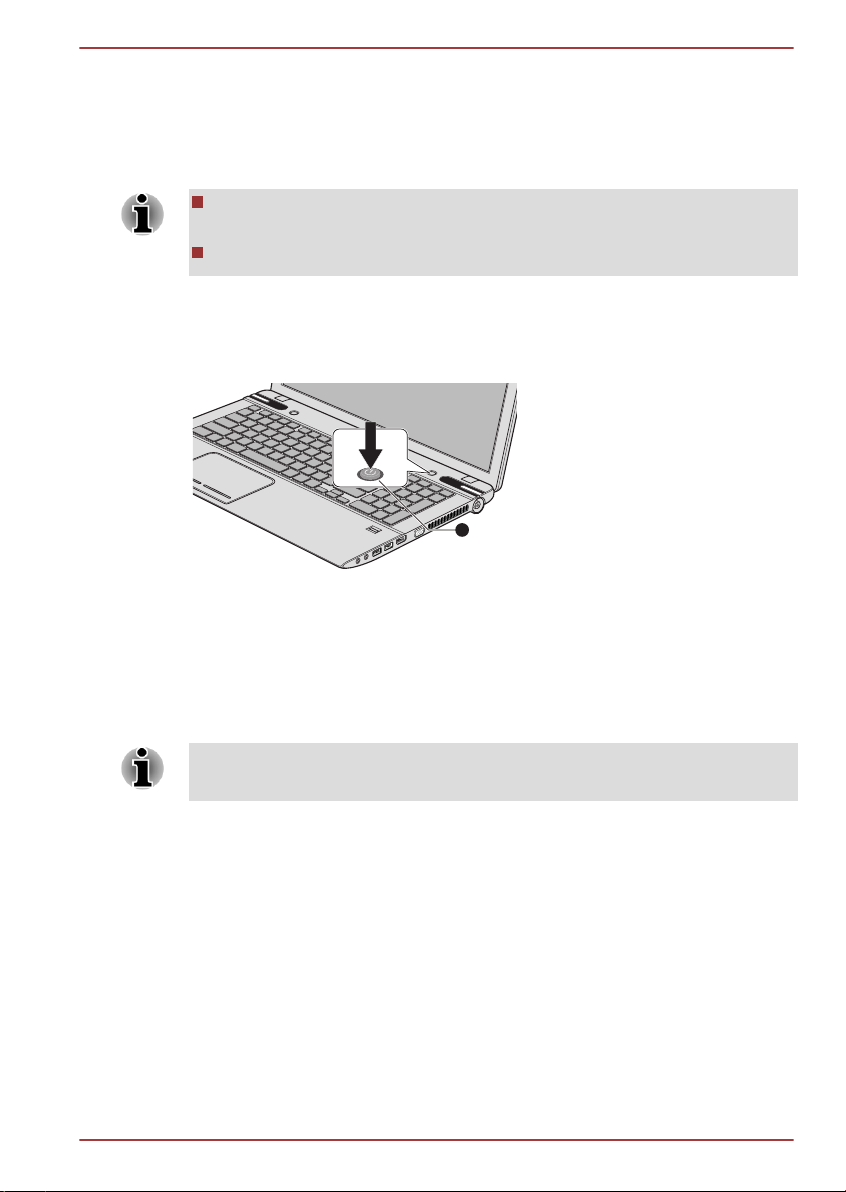
Gücün açılması
1
Bu kısımda gücün nasıl açılacağı açıklanmaktadır - Güç göstergesi
durumu gösterecek şekilde yanar. Ayrıntılı bilgi için lütfen şu kaynağa
bakın: Güç durumunun izlenmesi kısmı/Bölüm 5, Güç ve Gücü Açma
Modları.
Gücü ilk kez açtıktan sonra, işletim sistemi ayarlanıncaya kadar
bilgisayarı kapatmayın.
Ses ayarını Windows Kurulumu sırasında yapamazsınız.
1. Ekran panelini açın.
2. Bilgisayarın güç düğmesini iki veya üç saniye basılı tutun.
Şekil 1-6 Gücün açılması
1. Güç düğmesi
P850/P855
İlk kez başlatma
Gücü açtığınızda ilk olarak Windows 7 Başlangıç Ekranı görüntülenecektir.
Her ekrandaki talimatları izleyerek işletim sistemini düzgün bir şekilde
kurun.
Görüntülendiğinde Yazılım Lisansı Koşulları metnini dikkatli bir şekilde
okuyun.
Gücün kapatılması
Güç şu üç moddan birinde kapatılabilir; Kapatma Modu, Hazırda Bekletme
Modu veya Uyku Modu.
Kapatma modu
Kapatma Modunda gücü kestiğinizde, veriler kaydedilmez ve bilgisayar
yeniden başlatıldığında işletim sisteminin ana ekranı açılır.
1. Veri girdiyseniz, girdiğiniz verileri Sabit Disk Sürücüsüne veya bir veri
saklama ortamına kaydedin.
Kullanıcı Elkitabı 1-6
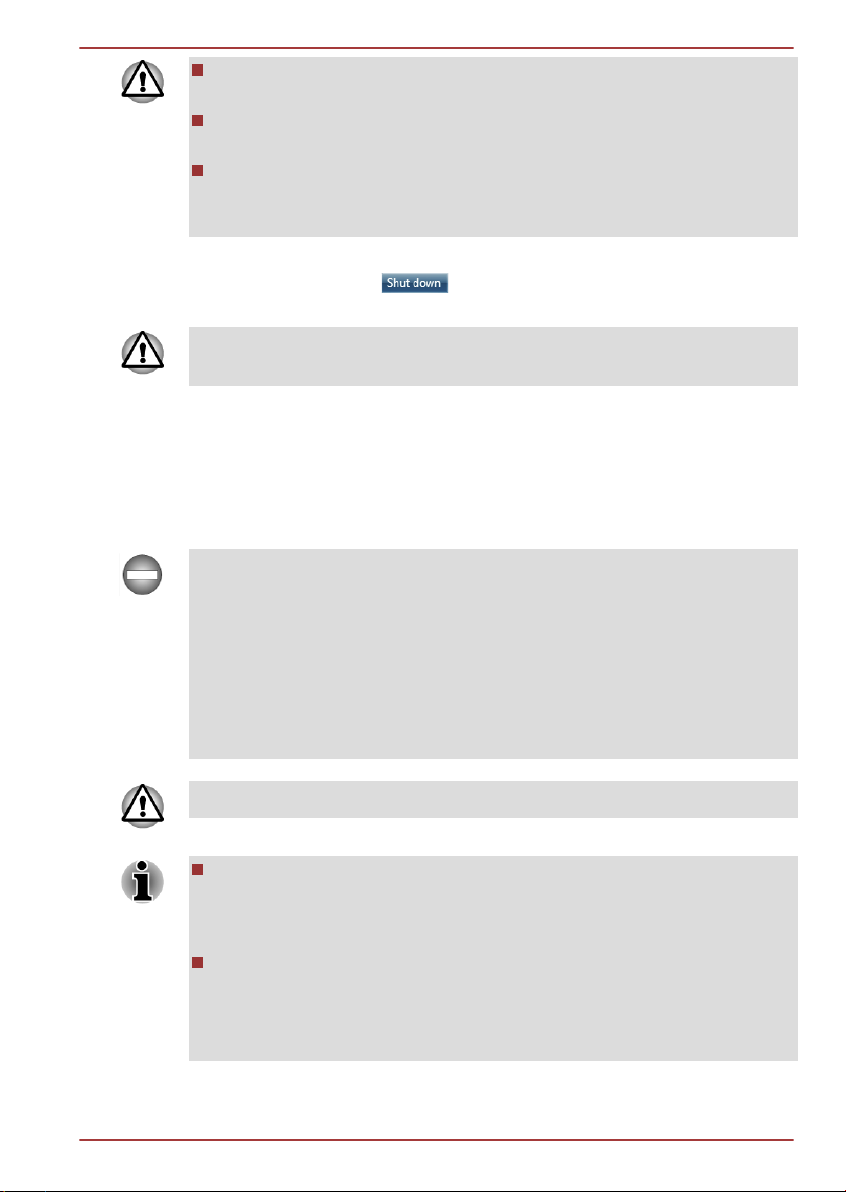
P850/P855
Diske erişim sağlanırken bilgisayarı kesinlikle kapatmayın, aksi
takdirde verilerinizi kaybedebilirsiniz veya disk zarar görebilir.
Bilgisayarı asla bir uygulama yazılımı çalışırken kapatmayın. Bunun
yapılması veri kaybına neden olabilir.
Veri okuma/yazma sırasında asla harici veri saklama aygıtını
kapatmayın, bağlantısını sökmeyin veya kayıt ortamını çıkarmayın.
Bunun yapılması veri kaybına neden olabilir.
2. Başlat seçeneğini tıklayın.
3.
Kapat düğmesini (
) tıklayın.
4. Bilgisayarınıza bağlı tüm çevrebirim aygıtlarını kapatın.
Bilgisayarı veya çevrebirim aygıtlarını hemen yeniden açmayın - potansiyel
zararı önlemek için kısa bir süre bekleyin.
Uyku Modu
Çalışmanıza aralar vererek devam etmeniz gerekiyorsa, bilgisayarınızı
Uyku Moduna alarak yazılımınızdan çıkmadan gücü kesebilirsiniz. Bu
modda, veriler bilgisayarın ana belleğinde saklandığı için gücü yeniden
açtığınızda, işinize bıraktığınız yerden devam edebilirsiniz.
Bilgisayarınızı uçakta veya elektronik aygıtların belirli düzenlemelere ve
kontrollere tabi olduğu yerlerde kapatmanız gerektiğinde, her zaman
bilgisayarı tamamen kapatın. Tüm kablosuz haberleşme işlevlerini kapatın;
ayrıca zaman ayarlı kayıt işlevi gibi bilgisayarı otomatik olarak yeniden
aktive eden ayarları iptal edin. Bilgisayarın bu şekilde tamamen
kapatılamaması işletim sisteminin ön programlı görevleri çalıştırmak veya
kaydedilmemiş verileri korumak yeniden etkinleşmesine izin verebilir, bu da
uçuş sistemlerine veya diğer sistemlerde parazite neden olarak ciddi
yaralanmalara sebep olabilir.
Uyku Moduna geçmeden önce tüm verilerinizi kaydedin.
AC adaptörü bağlıyken, bilgisayar Güç Seçenekleri içindeki ayarlara
bağlı olarak Uyku Moduna geçer (bu programa erişmek için sırasıyla,
Başlat -> Denetim Masası -> Sistem ve Güvenlik -> Güç
Seçenekleri seçeneklerini tıklayın).
Bilgisayarı Uyku Modundan çalıştırmak için güç düğmesini veya
klavye üzerindeki herhangi bir düğmeyi kısa bir süre basılı tutun.
Klavye tuşlarının kullanılabilmesi için HW Setup (Donanım Ayarları)
yardımcı programında Wake-up on Keyboard (Klavye ile Uyandırma)
özelliğinin etkinleştirilmesi gereklidir.
Kullanıcı Elkitabı 1-7
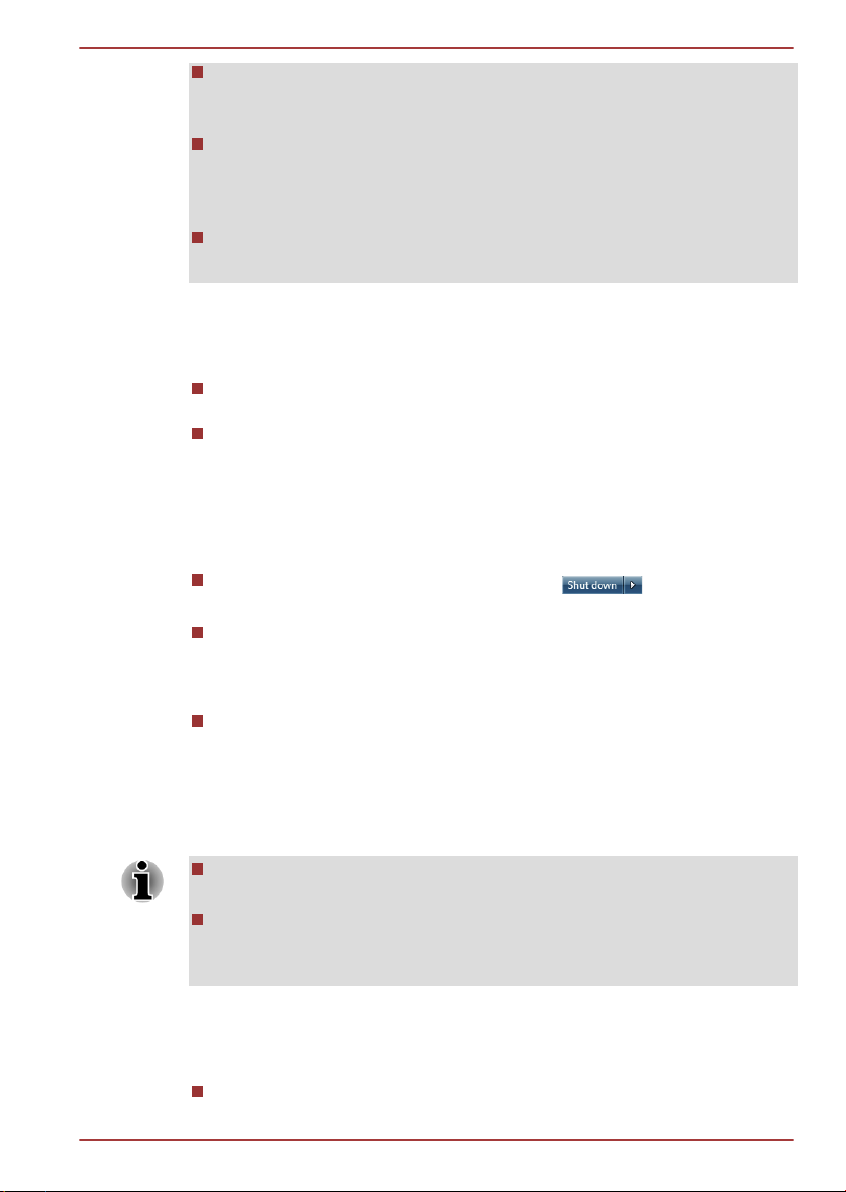
P850/P855
Bir ağ uygulaması etkinken bilgisayar Uyku oduna girerse, bilgisayar
yeniden başlatıldığında ve sistem Uyku durumundan çıktığında bu
uygulama geri yüklenmeyebilir.
Bilgisayarın otomatik olarak Uyku moduna girmesini önlemek için Güç
Seçenekleri içinde Uyku özelliğini devre dışı bırakın (erişmek için
Başlat -> Denetim Masası -> Sistem ve Güvenlik -> Güç
Seçenekleri).
Karma Uyku işlevini kullanmak için Güç Seçenekleri içinde uygun
ayarları gerçekleştirin.
Uyku Modunun sağladığı kazançlar
Uyku Modu özelliği aşağıdaki kazançları sağlar:
Önceki çalışma ortamına Hazırda Bekletme Modunda olduğundan çok
daha hızlı bir şekilde geri döner.
Sistem Uyku özelliğinde belirlenen bir süre boyunca bilgisayara
herhangi bir veri girilmez veya donanıma erişim sağlanmazsa, sistem
kapatılarak güç tasarrufu sağlanır.
Uyku Modunun Yürütülmesi
Uyku Moduna üç şekilde girebilirsiniz:
Başlat seçeneğini tıklayın, ok simgesini ( ) seçin sonra
menüden Uyku seçeneğini seçin.
Ekran panelini kapatın. Bu özellik Güç Seçeneklerinde
etkinleştirilmelidir (bu özelliğe ulaşabilmek için sırasıyla Başlat ->
Denetim Masası -> Sistem ve Güvenlik -> Güç Seçenekleri'ni
tıklayın).
Güç düğmesine basın. Bu özellik Güç Seçeneklerinde
etkinleştirilmelidir (bu özelliğe ulaşabilmek için sırasıyla Başlat ->
Denetim Masası -> Sistem ve Güvenlik -> Güç Seçenekleri'ni
tıklayın).
Gücü yeniden açtığınızda, bilgisayarı kapatmadan önce kaldığınız yerden
çalışmaya devam edebilirsiniz.
Bilgisayar Uyku Modunda kapatılırsa, güç göstergesi kehribar
renginde yanıp söner.
Bilgisayarı pil enerjisiyle kullanıyorsanız, Hazırda Bekletme Moduna
geçiş yaptırarak genel çalışma süresini uzatabilirsiniz - Uyku Modu
bilgisayar kapalıyken daha çok enerji harcar.
Uyku Modu kısıtlamaları
Uyku Modu aşağıdaki durumlarda çalışmaz:
Bilgisayarın kapatıldıktan sonra hemen açıldığı durumlar.
Kullanıcı Elkitabı 1-8
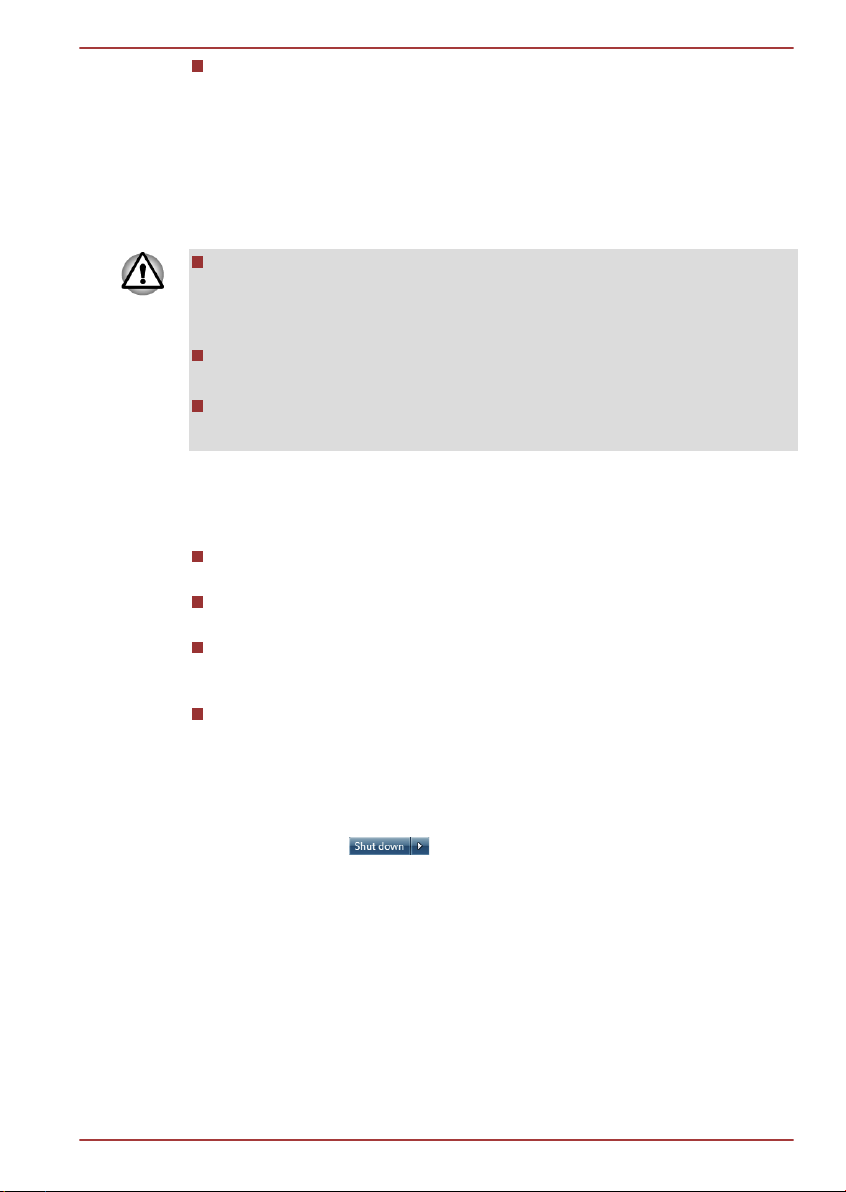
P850/P855
Bellek devrelerinin statik elektriğe veya elektriksel gürültüye maruz
kaldığı durumlar.
Hazırda Bekletme Modu
Hazırda Bekletme Modu özelliği bellek içeriğini bilgisayar kapatılırken Sabit
Disk Sürücüsüne kaydeder, böylece bilgisayar yeniden açıldığında, önceki
durum geri yüklenir. Hazırda Bekletme Modu özelliği bilgisayara bağlı
çevrebirim aygıtlarının durumlarını kaydetmez.
Verilerinizi kaydedin. Bilgisayar Hazırda Bekletme moduna girerken
bellek içeriğini Sabit Disk Sürücüsüne kaydeder. Bununla birlikte,
güvenlik konusunda işi şansa bırakmak istemiyorsanız, verilerinizi elle
kaydetmeniz en iyi yöntem olacaktır.
Kaydetme işlemi tamamlanmadan AC adaptörünü prizden çekerseniz,
veriler kaybolur. Güç göstergesinin sönmesini bekleyin.
Bilgisayar Hazırda Bekletme Modundayken bir bellek modülünü
takmayın veya sökmeyin. Veriler kaybolur.
Hazırda Bekletme Modunun Sunduğu Kazançlar
Hazırda Bekletme Modu özelliği aşağıdaki kazançları sağlar:
Pilin bitmesi nedeniyle bilgisayar otomatik olarak kapandığında,
verileri Sabit Disk Sürücüsüne kaydeder.
Bilgisayarı açtığınızda, önceki çalışma ortamınıza hemen geri
dönersiniz.
Sistem Hazırda Bekletme özelliğinde belirlenen bir süre boyunca
bilgisayara herhangi bir veri girilmez veya donanıma erişim
sağlanmazsa, sistem kapatılarak güç tasarrufu sağlanır.
Ekran panelini kapatarak gücü kesme özelliğini kullanabilirsiniz.
Hazırda Bekletme Modunun Başlatılması
Hazırda Bekletme Moduna girmek için aşağıdaki adımları izleyin.
1. Başlat seçeneğini tıklayın.
2.
Ok simgesini ( ) seçin sonra menüden Hazırda Beklet
seçeneğini seçin.
Otomatik Hazırda Bekletme Modu
Güç düğmesine bastığınızda veya kapağı kapattığınızda, bilgisayar
otomatik olarak Hazırda Bekletme moduna girer. Bu ayarları tanımlamak
için aşağıdaki adımları izleyebilirsiniz:
1. Başlat öğesini tıklayın ve Denetim Masası klasörünü açın.
2. Önce Sistem ve Güvenlik öğesini, sonra Güç Seçenekleri öğesini
açın.
3. Güç düğmesinin ne yapacağını seç veya Ekranın kapatılmasının
ne yapacağını seç öğelerinden birini tıklayın.
Kullanıcı Elkitabı 1-9

4. Güç düğmesine bastığımda ve Kapağı kapattığımda için istediğiniz
Hazırda Bekletme ayarlarını yapın.
5. Değişiklikleri kaydet düğmesini tıklayın.
Hazırda Bekletme Modunda veri kaydetme
Hazırda Bekletme Modunda gücü kapattığınızda, bilgisayar geçerli verileri
Sabit Disk Sürücüsüne kaydetmek için bir dakika boyunca açık kalır.
Bilgisayar kapatıldıktan ve bellek içeriği Sabit Disk Sürücüsüne
kaydedildikten sonra, çevrebirim aygıtlarının gücünü kesin.
Bilgisayarı veya aygıtları hemen açmayın. Tüm kondansatörlerin tamamen
şarj edilmesi için bir dakika bekleyin.
Bilgisayarı yeniden başlatma
Bazı durumlarda bilgisayarı sıfırlamanız gereklidir, örneğin:
Belirli sistem ayarlarının değiştirilmesi.
Bir hata oluşması ve bilgisayarın klavye komutlarına yanıt vermemesi.
Bilgisayarınızı yeniden başlatmanız gerekirse, üç yöntemi kullanabilirsiniz:
Başlat seçeneğini tıklayın, ok simgesini ( ) seçin sonra
menüden Yeniden Başlat seçeneğini seçin.
CTRL ALT ve DEL tuşlarına (bir kez) basarak menü penceresini
görüntüleyin, sonra Kapat ve Yeniden Başlat seçeneklerini seçin.
Güç düğmesine basın ve düğmeyi beş saniye süreyle basılı tutun.
Bilgisayar kapatıldıktan sonra on, on beş saniye kadar bekleyin ve
sonra güç düğmesine basarak gücü yeniden açın.
P850/P855
Kullanıcı Elkitabı 1-10
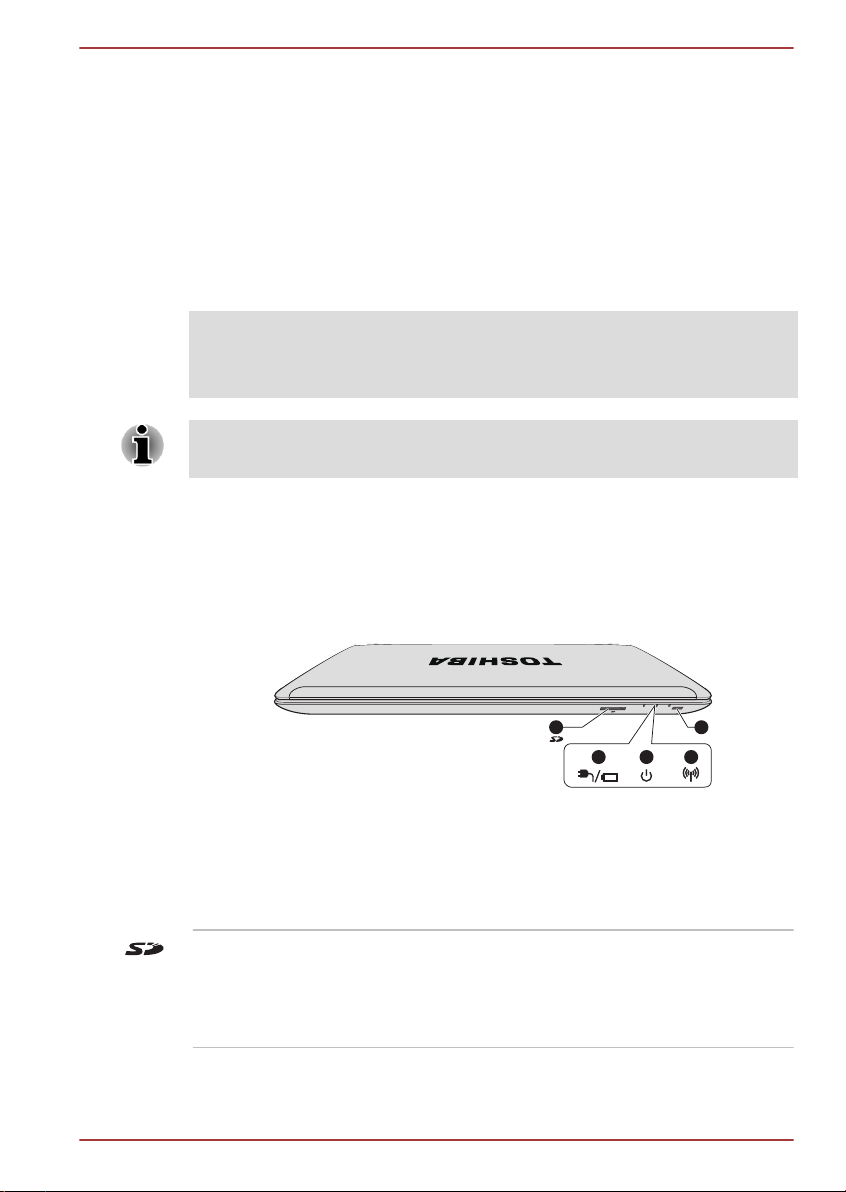
Genel Bakış
2 3 4
51
Bu bölümde bilgisayarın çeşitli bileşenleri tanımlanmaktadır - bilgisayarı
çalıştırmadan önce bu bileşenlerin her birini iyice tanımanız tavsiye
edilmektedir.
Hukuki Dipnot (Geçerli Olmayan Simgeler)
Geçerli Olmayan Simgeler hakkında ek bilgi için lütfen Hukuki Notlar
kısmı / Ek C'ye bakın.
Lütfen bilgisayarınızı dikkatli kullanın ve çizilmeye veya darbeye neden
olmayın.
Ekran kapalıyken ön kısım
Bu kısımda ekran paneli kapalı konumdayken bilgisayarın ön kısmı
gösterilmektedir.
Şekil 2-1 Ekran paneli kapalıyken bilgisayarın ön kısmı
P850/P855
Bölüm 2
1. Bellek ortamı yuvası
2. DC IN/Pil göstergesi 5. Kızılötesi alıcısı penceresi*
3. Güç göstergesi
* Bazı modellerde sunulmaktadır.
Ürünün görünümü, satın aldığınız modele bağlıdır.
Bellek ortamı yuvası Bu yuvaya SD™/SDHC™/SDXC™ bellek kartı,
miniSD™/microSD™ Kartı ve MultiMediaCard™
takılabilir. Daha fazla bilgi için şu kaynağa bakın:
İsteğe bağlı aygıtlar kısmı / Bölüm 3, Aygıtların
İşleyişi Hakkında Temel Bilgiler.
Kullanıcı Elkitabı 2-1
4. Kablosuz iletişim göstergesi
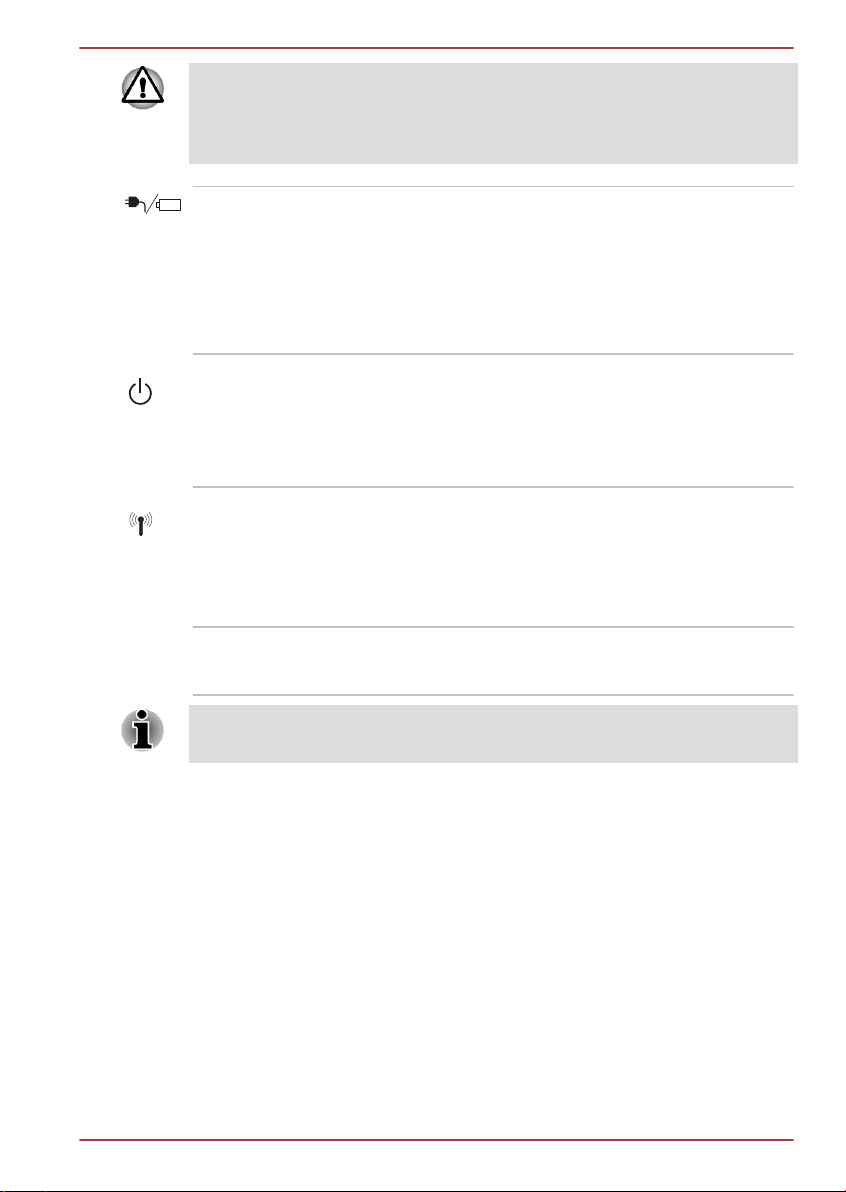
P850/P855
Vida, ataş veya zımba gibi yabancı metal cisimleri Bellek ortamı yuvasının
uzağında tutun. Yabancı metal nesneler kısa devreye neden olabilir, bu da
bilgisayarın hasar görmesine, yangına ya da ciddi yaralanmalara yol
açabilir.
DC IN/Pil göstergesi DC IN/Pil göstergesi, DC IN durumunu ve pilin
şarj durumunu gösterir - ışık beyaz olduğunda pil
tamamen şarj edilmiştir ve AC güç adaptöründen
enerji doğru şekilde beslenmektedir.
Bu özelliğin kullanımı hakkında ek bilgi için lütfen
şu kaynağa bakın: Bölüm 5, Güç ve Gücü Açma
Modları.
Güç göstergesi Bilgisayar açıkken Güç göstergesi beyaz renkte
yanar. Ama bilgisayarı Uyku Modunda
kapatırsanız, bu gösterge kehribar renginde
yanıp söner - yaklaşık iki saniye yanar, iki saniye
söner.
Sol taraf
Kablosuz haberleşme
göstergesi
Kızılötesi alıcısı penceresi
Uzaktan kumandası bulunmayan modellerde kızılötesi bir alıcı yoktur ve
bilgisayar uzaktan kumandayla çalıştırılamaz.
Aşağıdaki resimde bilgisayarınızın sol tarafı gösterilmektedir.
Bluetooth, Kablosuz LAN veya WiMAX işlevi
etkin durumda olduğunda Kablosuz haberleşme
göstergesi kehribar renginde yanar.
Sadece bazı modellerde Bluetooth işlevi
bulunmaktadır.
Bu sensor penceresi bazı modellerdeki uzaktan
kumandadan gelen sinyalleri alır.
Kullanıcı Elkitabı 2-2

Şekil 2-2 Bilgisayarın sol tarafı
5
1 2 3 4
P850/P855
1. Güvenlik kilidi yuvası 4. Universal Serial Bus (Evrensel Seri
2. DC IN 19V girişi 5. Optik disk sürücüsü
3. LAN fişi
Ürünün görünümü, satın aldığınız modele bağlıdır.
Veri Yolu) (USB 3.0) bağlantı noktası
Güvenlik kilidi yuvası Bu yuvaya bir güvenlik kablosu takılabilir ve bu
kablo aynı zamanda masa veya benzeri büyük
bir nesneye takılarak bilgisayarın çalınması
önlenebilir.
DC IN 19V girişi AC adaptörü bu bağlantı noktasına takılabilir ve
böylece hem bilgisayara güç verilir hem de
bilgisayarın dâhili pilleri şarj edilir. Lütfen sadece
satın aldığınız sırada bilgisayarla birlikte verilen
AC adaptör modelini kullanabileceğinizi
unutmayın - yanlış AC adaptörü kullanırsanız
bilgisayarınızda zarar oluşabilir.
LAN fişi Bu giriş bir LAN (Yerel Alan Ağı) sistemine
bağlanabilmenizi sağlar. Adaptör dâhili Ethernet
LAN (10 megabit bölü saniye, 10BASE-T), Fast
Ethernet LAN (100 megabit bölü saniye,
100BASE-TX) veya Gigabit Ethernet LAN (1000
megabit bölü saniye, 1000BASE-T) desteği
sunmaktadır. Ayrıntılar için Aygıtların İşleyişi
Hakkında Temel Bilgiler başlığını taşıyan Bölüm
3'e bakın.
LAN girişine LAN kablosu dışında başka bir kablo bağlamayın Aksi
takdirde hasar veya hatalı çalışma sorunu oluşabilir.
LAN kablosunu güç kaynağına bağlamayın. Aksi takdirde hasar veya
hatalı çalışma sorunu oluşabilir.
Kullanıcı Elkitabı 2-3

1 2 3 4 65 7
3
P850/P855
Universal Serial Bus
(Evrensel Seri Veri
Yolu) (USB 3.0)
bağlantı noktası
Bilgisayarın sol tarafında USB 3.0 standardıyla
uyumlu iki adet Evrensel Seri Veri Yolu bağlantı
noktası bulunmaktadır.
USB 3.0 bağlantı noktası USB 3.0 standardıyla
uyumludur, USB 2.0 aygıtlarıyla geriye dönük
uyuma sahiptir.
Tüm USB aygıtların tüm işlevlerinin sorunsuz çalışması konusunda bir
doğrulamada bulunmak imkânsızdır. Bu bağlamda, belirli aygıtların bazı
işlevlerinin düzgün çalışmayacağı unutulmamalıdır.
USB Eski Aygıt Benzetimi modunda, USB 3.0 bağlantı noktası/noktaları
USB 2.0 bağlantı noktası/noktaları olarak çalışabilir.
Vida, ataş veya zımba gibi yabancı metal cisimleri, USB bağlantı
noktasının uzağında tutun. Yabancı metal nesneler kısa devreye neden
olabilir, bu da bilgisayarın hasar görmesine, yangına ya da ciddi
yaralanmalara yol açabilir.
Optik Disk Sürücüsü Bilgisayarda bir DVD Super Multi, Blu-ray™
Kombo sürücüsü veya Blu-ray™ Yazıcı sürücüsü
bulunabilir.
2,6 GB ve 5,2 GB DVD-RAM ortamından veri okunamaz ve bu ortama veri
yazılamaz.
Sağ taraf
Aşağıdaki resimde bilgisayarınızın sağ tarafı gösterilmektedir.
Şekil 2-3 Bilgisayarın sağ tarafı
1. Kulaklık girişi
2. Mikrofon girişi 6. Soğutma delikleri
Universal Serial Bus (Evrensel Seri Veri
Yolu) (USB 3.0) bağlantı noktası
4. HDMI çıkışı bağlantı noktası
* Bazı modellerde sunulmaktadır.
Ürünün görünümü, satın aldığınız modele bağlıdır.
Kullanıcı Elkitabı 2-4
5. Harici RGB monitör bağlantı noktası
7. TV Alıcısı fişi*

P850/P855
Kulaklık girişi 3,5 mm mini kulaklık girişi sayesinde stereo
kulaklık bağlantısı yapılabilir.
Mikrofon girişi Bir 3.5mm mini mikrofon girişi sayesinde üç
iletkenli mini girişi bağlayarak stereo mikrofon
girişi elde edebilirsiniz.
Yanında simgesi bulunan fiş Uyku ve Müzik
işlevine sahiptir.
Universal Serial Bus
(Evrensel Seri Veri
Yolu) (USB 3.0)
bağlantı noktası
Bilgisayarın sağ tarafında USB 3.0 standardıyla
uyumlu üç adet Evrensel Seri Veri Yolu bağlantı
noktası bulunmaktadır.
USB 3.0 bağlantı noktası USB 3.0 standardıyla
uyumludur, USB 2.0 aygıtlarıyla geriye dönük
uyuma sahiptir.
Yanında ( ) simgesi bulunan bağlantı noktası
Uyku ve Şarj işlevine sahiptir.
Tüm USB aygıtların tüm işlevlerinin sorunsuz çalışması konusunda bir
doğrulamada bulunmak imkânsızdır. Bu bağlamda, belirli aygıtların bazı
işlevlerinin düzgün çalışmayacağı unutulmamalıdır.
Vida, ataş veya zımba gibi yabancı metal cisimleri, USB bağlantı
noktasının uzağında tutun. Yabancı metal nesneler kısa devreye neden
olabilir, bu da bilgisayarın hasar görmesine, yangına ya da ciddi
yaralanmalara yol açabilir.
HDMI çıkışı bağlantı
noktası
Harici RGB monitör
bağlantı noktası
HDMI çıkışı bağlantı noktasına A Tipi bağlayıcı
HDMI kablosu bağlanabilir.
Bu bağlantı noktası 15-pimli, analog VGA
bağlantı noktası sunmaktadır. Lütfen başlamadan
önce, harici RGB monitör bağlantı noktası pim
ataması hakkında bilgi için Ek A'ya bakın.
Bu bağlantı noktası sayesinde bilgisayara harici
bir RGB monitör bağlayabilirsiniz.
Soğutma delikleri Soğutma delikleri işlemcinin aşırı ısınmasını
önlemeye yardımcı olur.
Havalandırma kanalını tıkamayın. Vida, ataş veya zımba gibi yabancı metal
cisimleri soğutma deliğinin uzağında tutun. Yabancı metal nesneler kısa
devreye neden olabilir, bu da bilgisayarın hasar görmesine, yangına ya da
ciddi yaralanmalara yol açabilir.
Kullanıcı Elkitabı 2-5

Geri
1
P850/P855
Yumuşak bir bez kullanarak havalandırma deliklerindeki tozu dikkatli bir
şekilde temizleyin.
TV Alıcısı fişi TV programlarını bilgisayarınızda izlemek veya
bilgisayarınıza kaydetmek için eş eksenli kabloyu
bu bağlantı noktasına bağlayın. TV Anteni fişinin
boyutu ve şekli farklı bölgelerde farklı olabilir.
Bazı modellerde TV Alıcısı bulunmaktadır.
Aşağıdaki resimde bilgisayarın arka kısmı gösterilmektedir..
Şekil 2-4 Bilgisayarın arka kısmı
1. Pil takımı
Ürünün görünümü, satın aldığınız modele bağlıdır.
Pil takımı Şarj edilebilir lityum iyon pil takımı AC adaptörü
bağlı olmadığında bilgisayarınıza elektrik enerjisi
sağlar. Pil takımının kullanımı ve işleyişi
hakkında ayrıntılı bilgi için lütfen şu kaynağa
bakın: Bölüm 5, Güç ve Gücü Açma Modları.
Hukuki Dip Not (Pil ömrü)
Pil Ömrü hakkında ek bilgi için lütfen Hukuki Notlar kısmı / Ek C'ye bakın.
Alt kısım
Aşağıdaki resimde bilgisayarın alt kısmı gösterilmektedir. Zarar oluşmasını
önlemek amacıyla, bilgisayar ters çevrilmeden önce ekran paneli
kapatılmalıdır.
Kullanıcı Elkitabı 2-6

Şekil 2-5 Bilgisayarın alt kısmı
1 2
3
4
1. Pil kilidi 3. Bellek modülü yuvası
2. Pil serbest bırakma mandalı 4. Soğutma delikleri
Pil kilidi Pil kilidini kaydırarak pil paketini serbest
bırakabilir ve yerinden çıkartabilirsiniz.
P850/P855
Pil serbest bırakma
mandalı
Bellek modülü yuvası Bellek modülü yuvalarına ek bellek modülleri
Hukuki Dipnot (Bellek (Ana Sistem))
Bellek (Ana Sistem) hakkında ek bilgi için lütfen Hukuki Notlar kısmı / Ek
C'ye bakın.
Soğutma delikleri Soğutma delikleri işlemcinin aşırı ısınmasını
Havalandırma kanallarını tıkamayın. Vida, ataş veya zımba gibi yabancı
metal cisimleri soğutma deliklerinin uzağında tutun. Yabancı metal
Bu mandalı "Açık" konumuna kaydırıp tutarak pil
takımını sökme işlemi için serbest bırakılmış hale
getirebilirsiniz. Pil takımının sökülmesi hakkında
ayrıntılı bilgi için lütfen şu kaynağa bakın: Bölüm
5, Güç ve Gücü Açma Modları.
takılabilir, takılı ek bellek modülleri yenileriyle
değiştirilebilir ve sökülebilir.
Bilgisayarın dört bellek yuvasına 2 GB, 4 GB
veya 8 GB bellek modülü takılabilir ve maksimum
16 GB sistem belleği elde edilebilir. Fiili
kullanılabilir sistem belleği boyutu takılı bellek
modüllerinin boyutundan daha az olacaktır.
Aygıtların İşleyişi Hakkında Temel Bilgiler başlıklı
Bölüm 3'te Ek bellek modülü kısmına bakın.
önlemeye yardımcı olur.
Kullanıcı Elkitabı 2-7

nesneler kısa devreye neden olabilir, bu da bilgisayarın hasar görmesine,
7
8
11
13
10
9
16
1
11
10
8
12
2
3
4
5 6
17
8
14
15
1
7
yangına ya da ciddi yaralanmalara yol açabilir.
Yumuşak bir bez kullanarak havalandırma deliklerindeki tozu dikkatli bir
şekilde temizleyin.
Ekran açıkken ön taraf
Bu bölüm bilgisayarı ekran paneli açık durumdayken göstermektedir.
Ekranı açabilmeniz için ekran panelini kaldırın ve sizin için rahat bir açıya
konumlandırın.
Şekil 2-6 Ekran paneli açıkken bilgisayarın ön tarafı
P850/P855
1. Kablosuz haberleşme antenleri
10. Ekran menteşesi
(gösterilmiyor)*
2. Mikrofon* 11. Stereo hoparlörler
3. Yüz izleme Kızılötesi alıcı-vericisi* 12.Klavye
4. Web Kamerası LED Göstergesi* 13. Parmak İzi Sensoru*
5. Web Kamerası* 14. LCD Sensoru anahtarı
(Gösterilmiyor)
6. Yüz izleme Kızılötesi alıcı-vericisi* 15. Touch Pad
7. Görüntü ekranı 16. Touch pad (Dokunmaya Duyarlı
* Bazı modellerde sunulmaktadır.
Ürünün görünümü, satın aldığınız modele bağlıdır.
Kullanıcı Elkitabı 2-8
Kablosuz haberleşme
antenleri
8. 3B/Eco (Ekonomi Modu) Düğmesi* 17. Dokunmaya Duyarlı Tablet Açık/
9. Güç düğmesi
Bu serideki bazı bilgisayarlarda Kablosuz LAN/
Bluetooth antenleri bulunmaktadır.
Bu serideki bazı bilgisayarlarda WiMAX antenleri
bulunmaktadır.
Tablet) denetim düğmeleri
Kapalı göstergesi

P850/P855
Hukuki Dip Not (Kablosuz LAN)
Kablosuz LAN hakkında ek bilgi için lütfen Hukuki Notlar kısmı / Ek C'ye
bakın.
Mikrofon Entegre mikrofon sayesinde uygulamalarınıza
ses aktarabilir ve kaydedebilirsiniz - daha fazla
bilgi için bkz. Ses Sistemi kısmı - Bölüm 3,
Aygıtların İşleyişi Hakkında Temel Bilgiler.
Web Kamerası LED
Göstergesi
Web Kamerası çalışırken Web Kamerası LED
göstergesi yanar.
Web Kamerası Web Kamerası bilgisayarınızla video
kaydedebilmenizi veya resim çekebilmenizi
sağlayan bir aygıttır. Bu kamerayı kullanarak
Windows Live Messenger gibi haberleşme
araçlarıyla video sohbet veya video konferans
yapabilirsiniz. TOSHIBA Web Kamerası
Uygulaması sayesinde videonuza veya
fotoğrafınıza çeşitli video efektleri ekleyebilirsiniz.
Internet kullanan özel uygulamalar aracılığıyla
video aktarımını ve video sohbet kullanımını
etkinleştirir.
Ayrıntılı bilgi için lütfen Web Kamerası
Uygulaması Çevrimiçi Yardımına bakın.
Web kamerasını güneş ışınlarını doğrudan alacak şekilde tutmayın.
Web kamerasının merceğine dokunmayın veya bastırmayın. Aksi
takdirde resim kalitesi düşebilir. Kirlenen merceği temizlemek için
gözlük temizleyicisi (temizleme bezi) veya başka bir yumuşak bez
kullanın.
Loş ışıklı ortamlarda kayıt yaparken "Gece Modunu" seçin; bu
seçenek daha az gürültüyle daha aydınlık görüntüler elde edebilmenizi
sağlar.
Yüz izleme Kızılötesi
alıcı-vericisi*
Yüz izleme Kızılötesi alıcı-vericisi Web Kamerası
için Gerçek zamanlı konumunuzu yakalamak ve
3B işlevinin uygulanmasına yardımcı olmak
amacıyla kullanılır. Sadece Gözlüksüz 3B modeli
bu bileşene sahiptir.
Kullanıcı Elkitabı 2-9

P850/P855
Görüntü ekranı Aşağıdaki çözünürlüklerde 39,6 cm (15,6 inç)
LCD ekran:
FHD, 1920 yatay x 1080 dikey piksel
(Sadece Gözlüksüz 3B modeli)
HD, 1366 yatay x 768 dikey piksel
Bilgisayar AC adaptörüyle çalışırken, dâhili
ekranda görüntülenen görüntünün pil gücüyle
çalışılırken görüntülenen görüntüden biraz daha
parlak olacağını lütfen unutmayın. Parlaklık
düzeyleri arasındaki bu farklılık pil enerjisiyle
çalışılırken güç tasarrufu yapılmasından
kaynaklanmaktadır.
Hukuki Dip Not (LCD)
LCD hakkında ek bilgi için lütfen Hukuki Notlar kısmı / Ek C'ye bakın.
LCD Algılayıcısı anahtarı
Bu anahtar ekran panelinin açık veya kapalı
olduğunu algılar ve Ekran Panelini Kapatarak/
Açarak Gücü Kesme/Açma özelliğini etkinleştirir.
Örneğin, ekran panelini kapattığınızda bilgisayar
Hazırda Bekletme Moduna girer ve kendisini
kapatır, daha sonra ekranı bir daha açtığınızda,
bilgisayar otomatik olarak başlatılır ve
çalışmanızı bıraktığınız uygulamayı karşınıza
getirir.
Gerekli ayarları Güç Seçenekleri içinde
yapabilirsiniz. Erişmek için sırasıyla Başlat ->
Denetim Masası -> Sistem ve Güvenlik -> Güç
Seçenekleri seçeneklerini tıklayın.
Bu anahtarın yakınına manyetik hiçbir nesne koymayın, aksi takdirde
bilgisayar otomatik olarak Hazırda Bekletme Moduna geçebilir ve Ekran
Panelini Kapatarak Gücü Kesme özelliği devre dışı olsa bile kapanabilir.
Kullanıcı Elkitabı 2-10

P850/P855
3B/eco (Ekonomi
Modu) düğmesi
Sadece bazı modellerde 3B düğmesi
bulunmaktadır. Bu düğmeye basarak 3B işlevini
etkinleştirebilir veya devreden çıkartabilirsiniz. Bu
düğme 2B-3B çevrimi işlevini etkinleştirebilmenizi
veya devreden çıkartabilmenizi sağlar.
Bazı modellerde eco (Ekonomi modu) düğmesi
bulunmaktadır. Bu düğmeye dokunarak
TOSHIBA eco (Ekonomi Modu) Yardımcı
Programını başlatabilirsiniz. Bu düğme Eco
(Ekonomi) Modunun "Açık" ve "Kapalı" durumunu
değiştirir. Eco (Ekonomi) Modu Açık ise simge
yeşil renkte yanar. eco (Ekonomi) Modu "Kapalı"
ise simge gri renge döner.
Bu düğme, satın aldığınız modele bağlı olarak
ürününüzde bulunmayabilir.
Güç düğmesi Bu düğmeye basarak bilgisayarınızı açıp
kapatabilirsiniz.
Ekran menteşeleri Ekran menteşesi ekran panelinin kolay görüntü
sağlayan çeşitli açılara konumlandırılabilmesini
sağlamaktadır.
Stereo hoparlörler Hoparlörler yazılımınızın oluşturduğu seslerin
yanı sıra düşük pil durumu gibi sistem tarafından
oluşturulan sesli alarmları dışarı verir.
Klavye Dâhili klavyede sayı tuşları, imleç denetimi tuşları
ve ve Tuşları bulunmaktadır. Ayrıntılar için
şu kaynağa bakın: Klavye kısmı / Bölüm 3,
Aygıtların İşleyişi Hakkında Temel Bilgiler.
Parmak İzi Sensoru Bu sensor sayesinde parmak izi tanıma ve kayıt
işlemlerini yapabilirsiniz. Parmak İzi Sensoru
hakkında detaylı bilgi için şu kaynağa bakın:
bölüm 3, Parmak izi Sensorunun Kullanılması.
Bazı modellerde parmak izi sensoru
bulunmaktadır.
Dokunmaya Duyarlı
Tablet Açık/Kapalı
göstergesi
Dokunmaya duyarlı tableti etkinleştirmek/
devreden çıkartmak için bu göstergeye iki kez
vurun.
Aynı zamanda Touch Pad'in durumunu gösterir:
Etkin: kapalı
Devre dışı: beyaz renkte yanar
Kullanıcı Elkitabı 2-11

Touch Pad Bilek yastığındaki bu Touch Pad aygıtı ekran
Touch pad (Dokunmaya Duyarlı Tablet)
denetim düğmeleri
Uzaktan Kumanda
Bazı modellerinde verilen uzaktan kumanda ünitesini kullanarak
bilgisayarınızın bazı işlevlerini uzaktan yönetebilirsiniz.
Uzaktan kumandayı Windows Media Center ile birlikte kullanarak disk ve
video çalabilir/oynatabilir, resimleri görüntüleyebilir ve televizyon
programlarını izleyebilir ve kaydedebilirsiniz.
Uzaktan kumanda sayesinde bilgisayarınızın ekranındaki Windows Media
Center pencerelerinde tıpkı kablolu TV uzaktan kumandasıyla kablolu TV
seçeneklerinde veya VCR veya DVD oynatıcı modunda film oynatma
denetim ayarlarında gezinir gibi gezinebilirsiniz.
Uzaktan kumandayı kullanarak, şunları yapabilirsiniz:
Tüm Windows Media Center pencerelerinde gezinebilir ve pencereleri
denetleyebilirsiniz.
Video veya canlı TV ekranını denetleyebilirsiniz.
Bilgisayarı Uyku Moduna alabilir veya bu moddan çıkartabilirsiniz.
Uzaktan kumanda kullanımı ve pillerin takılması ve değiştirilmesi hakkında
bilgi için bu bölümde Uzaktan Kumanda Kullanımı kısmına bakın.
P850/P855
üzerindeki işaretçiyi denetlemek için kullanılır. Ek
bilgi için lütfen şu kaynağa bakın: Touch Pad
Kullanımı kısmı - Bölüm 3, Aygıtların İşleyişi
Hakkında Temel Bilgiler.
Touch pad'in altındaki denetim düğmeleri
sayesinde menü öğelerini seçebilir veya
ekrandaki işaretçinin gösterdiği metni ve grafiği
düzenleyebilirsiniz.
Kullanıcı Elkitabı 2-12

Şekil 2-7 Uzaktan kumanda
5
4
2
3
9
8
12
14
17
16
19
25
22
6
7
1
10
11
13
15
18
20
21
23
24
P850/P855
1. Güç 8. Kırmızı Düğme 14. Kanal/Sayfa
20. Duraklat
Denetimi
2. Başlat 9. Yeşil Düğme 15. Oklar ve
21. Durdur
Tamam
3. Teleteks 10.Sarı Düğme 16. Sessiz 22. Ses Denetimi
4. Banttan TV 11. Mavi Düğme 17. Tekrar Çal/
23. Çal/Oynat
Oynat
5. Rehber 12. Geri 18. Atla 24. İLER (İleri Sar)
6. Canlı TV 13. Daha Fazla
19. Kaydet 25. GERİ (Geri Sar)
Bilgi
7. DVD Menüsü
Güç İşletim Sistemini başlatır veya sonlandırır. Bu
düğme bilgisayarınızın Güç düğmesiyle aynı
şekilde çalışır. Varsayılan olarak Uyku modu
bilgisayarınızın Güç Kapalı durumuna
eşdeğerdir. Bu ayarı değiştirmek için sırasıyla
Başlat Windows Media Center'ı ana pencereye açar.
Teleteks Teleteks modunu başlatır veya sonlandırır.
Banttan TV TV programı kaydına başlamanızı sağlar.
Kullanıcı Elkitabı 2-13
Başlat -> Denetim Masası -> Sistem ve
Güvenlik -> Güç Seçenekleri seçeneklerini
tıklayın. Şu dört seçenek kullanılabilir: Hiçbir şey
yapma, Uyku, Hazırda Bekleme ve Kapatma.
Windows Media Center'ın Banttan TV özelliği
etkinleştirilir.

P850/P855
Rehber Televizyon Programı Rehberini açarak izlenecek
veya kaydedilecek mevcut TV kanallarını ve
programlarını görüntüler.
Canlı TV Tam ekran görünümü kısa yoludur. Canlı TV
özelliği duraklatıldıktan sonra sizi canlı TV
programının o andaki durumuna da götürür.
DVD Menüsü Varsa, DVD filminin ana menüsünü açar.
Kırmızı, Yeşil, Sarı ve
Mavi düğmeler
Kayıt bağlantısına atlar. Bazı modellerde bu
düğmeler bulunmamaktadır.
Geri Önceki pencereyi görüntüler.
Ek Bilgi Bu tuş mouse’unuzdaki ikinci düğmeyle aynı
işleve sahiptir. Yürütülebilecek ek seçenekler
görmek için bu tuşu kullanabilirsiniz.
Kanal/Sayfa yukarı (+)
ve aşağı (-)
Kullanılabilir seçeneklere bağlı olarak TV kanalını
değiştirir veya sayfayı yukarı veya aşağı hareket
ettirir.
Oklar ve Tamam Oklar: Windows Media Center pencerelerinde
gezinmek için imleci hareket ettirir.
Tamam: İstenilen eylemi veya pencere
seçeneğini seçer. ENTER tuşu gibi çalışır.
Sessiz Bilgisayarın sesini açar/kısar.
Tekrar Çal/Oynat Ortamı geri hareket ettirir.
Atla Ortamı ileri sarar.
Kaydet Seçili televizyon programını kaydeder ve sabit
disk sürücünüzde saklar.
Duraklat Ses veya video izini, canlı veya banttan TV
programlarını duraklatır.
Durdur Çalınan/oynatılan ortamı durdurur.
Ses Denetimi TV izlenirken, DVD görüntülenirken veya CD
çalınırken sesi yükseltir veya azaltır.
Kullanıcı Elkitabı 2-14

Oynat Seçilen ortamı çalar/oynatır.
15˚
15˚
5m
30˚
30˚
İLER (İleri Sar) Ortamı (video, disk, müzik vb.) ileri hareket ettirir.
GERİ (Geri Sar) Ortamı (video, disk, müzik vb.) geri hareket ettirir.
Uzaktan Kumanda Kullanımı
Bazı bilgisayarlardaki uzaktan kumanda ünitesini kullanarak bilgisayarınızın
bazı işlevlerini uzaktan yönetebilirsiniz.
Uzaktan Kumanda bilgisayar için özel olarak tasarlanmıştır.
Bazı uygulama programları uzaktan kumanda işlevlerini
desteklemeyebilir.
Uzaktan kumandanın operasyon menzili
Bilgisayarınızdaki uzaktan kumandayı işaretleyin ve düğmeye basın.
Operasyon açısı ve mesafesi aşağıda açıklanmaktadır.
Mesafe Kızılötesi alıcı penceresinden 5 m menzilinde
Açı Kızılötesi alıcısı penceresine 30 derece yatay ve
15 derece dikey menzil içinde.
P850/P855
Şekil 2-8 Uzaktan kumandanın operasyon menzili
Ürünle birlikte verilen Uzaktan Kumandanın görünümü satın aldığınız
modele bağlı olarak değişebilir.
Yukarıda açıklanan etkin kullanım kapsamında bile uzaktan kumanda
aşağıdaki durumlarda hatalı çalışabilir veya düzgün çalışmayabilir.
Bilgisayarınızın kızılötesi alıcısı ile Uzaktan Kumanda arasında bir
engel bulunması.
Kızılötesi alıcı penceresinin doğrudan güneş ışığına veya güçlü ışığa
maruz bırakıldığı durumlar.
Kullanıcı Elkitabı 2-15

Kızılötesi alıcı penceresinin veya Uzaktan Kumanda kızılötesi emisyon
bölmesinin kirli olması.
Kızılötesi uzaktan kumanda kullanan diğer bilgisayarların
bilgisayarınızın yanında kullanılması.
Pil enerjisinin düşük olduğu durumlar
Pilin Takılması/Değiştirilmesi
Uzaktan kumandayı kullanmadan önce bu ürünle birlikte verilen pili
taktığınızdan emin olun.
Uzaktan kumanda pillerini çocukların ulaşamayacağı yerde saklayın.
Çocuklar pili yutarsa, tıkanma/boğulma semptomu oluşabilir. Bu durumda
hemen doktora başvurun.
Uzaktan Kumanda pili kullanımı sırasında aşağıdaki hususlara dikkat edin.
Belirtilen pil dışında başka pil kullanmayın.
Pili, kutupları (+ veya-) doğru yönde olacak şekilde yerleştirmeye özen
gösterin.
Pili şarj etmeyin, ısıtmayın, parçalamayın veya kısa devre yaptırmayın,
ateşe atmayın.
"Önerilen son kullanma tarihi" geçmiş veya tamamen bitmiş pilleri
kullanmayın.
Farklı türde pilleri veya eski ve yeni pilleri aynı anda kullanmayın.
Pili metal bilezik, saç tokası veya diğer metal aksesuarlarla birlikte
taşımayın.
Kullanılan pilleri saklarken veya imha ederken pil uçlarını (+ ve -)
yalıtkan bantla kapatın.
Bu hususlara dikkat etmezseniz, sızıntı oluşabilir veya pil patlayabilir. Bu
durum yanıklara veya kişisel fiziksel neden olabilir. Pilin iç sıvısı teninize
veya elbiselerinize bulaşırsa, temas noktasını hemen temiz suyla yıkayın.
Pil sıvısı gözlerinize temas ederse, gözlerinizi temiz suyla durulayın ve
hemen doktora gidin. Pil sıvısına çıplak elle temas etmeyin. Sıvıyı bir bezle
veya kâğıt mendille silin.
P850/P855
Uzaktan Kumanda ile birlikte verilen pil bittiğinde, yeni CR2032 pil satın
alıp kullanın. Diğer pil türleri kullanılamaz.
Pilin takılması ve değiştirilmesi
1. Uzaktan Kumandanın arkasındaki pil kapağını açın.
Kullanıcı Elkitabı 2-16

2. Pili pil kutusundan kaydırarak çıkartın.
RC6
ir
Made in China
MCE IR Remote Control
Model: G83C000BF116
1x 3V CR2032 Lithium battery
Şekil 2-9 Pilin Takılması/Değiştirilmesi
3. Yeni pili yerine takın. Pilleri kutupları doğru yönde olacak şekilde
takmayı unutmayın. Pil kutusuna oturması için pili ileri doğru ittirin.
4. Pil kapağını tam olarak kapatın.
Entegre Donanım Bileşenleri
Bu kısımda bilgisayarınızın entegre donanım bileşenleri açıklanmaktadır.
Bilgisayarınızın sahip olduğu teknik özellikler satın aldığınız modele bağlı
olarak değişebilir.
İşlemci İşlemci tipi, modele göre değişmektedir.
Sahip olduğunuz modelin işlemci türünü kontrol
etmek için sırasıyla şu seçenekleri tıklayarak
Toshiba PC Tanılama Aracı Yardımcı Programını
açın: Başlat -> Tüm Programlar -> TOSHIBA ->
Destek ve Kurtarma -> PC Tanılama Aracı.
P850/P855
Hukuki Dip Not (İşlemci)
İşlemci hakkında ek bilgi için lütfen Hukuki Notlar kısmı / Ek C'ye bakın.
Sabit Disk Sürücüsü
veya Elektro Manyetik
Sürücü
Sabit disk sürücüsünün boyutu, modele bağlı
olarak değişmektedir.
Sahip olduğunuz modelin Elektro-Manyetik
Sürücüsü/Sabit Disk Sürücüsü türünü kontrol
etmek için sırasıyla şu seçenekleri tıklayarak
Toshiba PC Tanı Aracı Yardımcı Programını
açın: Başlat -> Tüm Programlar -> TOSHIBA ->
Destek ve Kurtarma -> PC Tanı Aracı.
Kullanıcı Elkitabı 2-17
Sabit diskin genel kapasitesinin bir kısmının
yönetim alanı olarak ayrıldığını lütfen unutmayın.

P850/P855
Bu kılavuzda, "HDD" veya "Sabit disk sürücüsü" terimleri de, aksi
belirtilmediği sürece Elektro Manyetik Sürücüyü (SSD) ifade
etmektedir.
Yüksek kapasiteli bir veri saklama ortamı olan Elektro Manyetik
Sürücüyü (SSD) sabit diskin manyetik diski yerine Elektro Manyetik
Bellek kullanmaktadır.
Uzun süre kullanılmayan ve/veya yüksek ısıya maruz kalan SSD
bileşeninde veri tutma hataları oluşabilir.
Hukuki dipnot (Sabit disk sürücüsü kapasitesi)
Sabit Disk Sürücüsü (HDD) Kapasitesi hakkında ek bilgi için lütfen Hukuki
Notlar kısmı / Ek C'ye bakın.
RTC (Gerçek Zamanlı
Saat) pili
Dâhili RTC pili Gerçek Zamanlı Saat (RTC) ve
takvim için enerji sağlar.
Video-RAM Grafik bağdaştırıcısındaki bellek bit eşlem
görüntüsünde gösterilen görüntüyü saklamak için
kullanılır.
Kullanılabilir Video RAM kapasitesi bilgisayar
sisteminizin belleğine bağlıdır.
Başlat -> Denetim Masası -> Görünüm ve
Kişiselleştirme -> Görüntü -> Çözünürlüğü
ayarla.
Video RAM miktarını doğrulamak için şu
seçeneği tıklayın: Gelişmiş ayarlar düğmesi /
Ekran Çözünürlüğü penceresi.
Ekran denetleyicisi Ekran denetleyicisi yazılım komutlarını belirli pel
değerlerini etkinleştiren veya devreden çıkartan
donanım komutlarına çevirir.
Ekran denetleyicisi aynı zamanda video modunu
denetlemektedir; bu mod endüstride standart
olan kuralları kullanarak ekran çözünürlüğünü ve
ekranda görüntülenebilecek maksimum renk
sayısını yönetmektedir. Dolayısıyla, verili bir
video modu için yazılmış yazılım bu modu
destekleyen tüm bilgisayarlarda çalışır.
Ekran panelinin çözünürlüğü artırıldığı için tam ekran metin modunda resim
görüntülenirken kesik çizgileri oluşabilir.
Grafik denetleyicisi Grafik denetleyicisi ekran performansını en üst
düzeye çıkartır.
Kullanıcı Elkitabı 2-18

Hukuki Dipnotlar (Grafik İşlemcisi Birimi (GPU))
Grafik İşlemcisi ("GPU") hakkında ek bilgi için lütfen Hukuki Notlar kısmı /
Ek C'ye bakın.
Grafik Denetimi
Bazı NVIDIA grafik modellerinde NVIDIA® Opimus™ teknolojisi özelliği
bulunabilir.
NVIDIA® Optimus™ teknolojisi yüksek grafik performansı sağlayan NVIDIA
GPU ile uzun pil ömrü sağlayan Intel entegre grafik yongası arasında
kusursuz biçimde geçiş yaparak taşınabilir bilgisayar performansını akıllı
bir şekilde en iyi duruma getirir. Geçiş işlemi otomatik olarak yapılır ve
kullanıcının bilgisayarı yeniden başlatmasını gerektirmez.
NVIDIA Denetim Masasının 3B Ayarlarını Yönet menüsünde, genel 3B
ayarlarını değiştirebilir ve belirli programlar için geçersiz kılma ayarları
oluşturabilirsiniz. Belirlenen program her başlatıldığında, geçersiz kılma
ayarları otomatik olarak kullanılır.
Lütfen NVIDIA Optimus teknolojisi için varsayılan ayarı kullanın.
Ayar değiştirildikten sonra program normal şekilde çalışmazsa, lütfen
programı varsayılan ayarına geri getirin.
Program normal şekilde çalışmazsa, lütfen Tercih edilen grafik
işlemcisini varsayılan ayarına geri getirin.
Video dosyalarını oynatmak için bazı video oynatma programlarını
kullandığınızda, "Program Ayarları" sekmesindeki tercih edilen grafik
işlemcisi "Entegre Grafik" dışında bir grafiğe değiştirilemez.
Program Ayarlarına ulaşmak için "NVIDIA Denetim Masası" -> "3B
ayarlarını yönet" -> "Program Ayarları" seçeneklerini tıklayın.
P850/P855
NVIDIA Denetim Masasını başlatmak için Başlat -> Denetim Masası
seçeneklerini tıklayın. Görüntüleme ölçütü içinde Büyük simgeler'i veya
Küçük simgeler'i seçin, sonra NVIDIA Denetim Masası seçeneğini
tıklayın.
NVIDIA Denetim Masası sistemi hakkında daha fazla bilgi için lütfen
NVIDIA Denetim Masası Yardımına bakın. Bu programa ulaşmak için ana
menüden Yardım'ı tıklayın ve NVIDIA Denetim Masası Yardımı'nı seçin.
Optimus modellerinde, iki Ekran Sürücüsü türü kuruludur: “Intel® HD Grafik
Sürücüsü” ve “NVIDIA Grafik Sürücüsü XXX.XX”.
Ekran sürücüsünü Denetim Masasında “Program Kaldır” ile kaldırmayın.
Ekran sürücüsünü kaldırmanız gerekirse, lütfen aşağıdaki adımları izleyin:
1. “NVIDIA Grafik Sürücüsü XXX.XX” öğesini kaldırın.
Kullanıcı Elkitabı 2-19

2. Sonra “Intel® HD Grafik Sürücüsünü” kaldırın.
Intel® Ekran Gücü Tasarrufu Teknolojisi
Intel GPU modelinde entegre LCD ekranının resim kontrastını optimize
ederek bilgisayarın güç tasarrufu yapmasını sağlayan Ekran Gücü
Tasarrufu Teknolojisi bulunabilir.
Bu özelliğin kullanılabilmesi için bilgisayar:
pil modunda çalıştırılıyor durumda olmalı
sadece entegre LCD ekranını kullanmalıdır
Ekran Gücü Tasarrufu Teknolojisi özelliği fabrikada önceden etkin duruma
getirilmiştir. Bu özelliği devreden çıkartmak istiyorsanız, devreden
çıkartabilirsiniz.
Ekran Gücü Tasarrufu Teknolojisi özelliğini Intel® Grafik ve Ortam Denetim
Masasında devreden çıkartabilirsiniz.
Bu denetim masasına aşağıdaki yöntemlerden birisini kullanarak
ulaşabilirsiniz:
Sırasıyla Başlat -> Denetim Masası seçeneklerini tıklayın.
Görüntüleme ölçütü içinde Büyük simgeler'i veya Küçük simgeler'i
seçin, sonra Intel® Grafik ve Ortam seçeneğini tıklayın.
Masaüstünü sağ tıklayın, sonra şu seçeneği tıklayın: Grafik
Özellikleri....
Bu denetim masasında:
1. Güç seçeneğini tıklayın.
2. Güç Kaynağı içindeki aşağı açılan menüden Pil gücünde seçeneğini
seçin.
3. Ekran Gücü Tasarrufu Teknolojisi onay kutusunun seçimini kaldırın.
4. Tamam'ı tıklayın.
Bu özelliği devreden çıkartmak istiyorsanız, yukarıda belirtilen koşullarda,
Ekran Gücü Tasarrufu Teknolojisi onay kutusunu seçin.
P850/P855
Kullanıcı Elkitabı 2-20

Bölüm 3
1
2
3
Aygıtların İşleyişi Hakkında
Temel Bilgiler
Bu bölümde bilgisayarınızın işleyişiyle ilgili temel bilgiler verilmekte ve
kullanım sırasında dikkat edilmesi gereken hususlar ele alınmaktadır.
Touch Pad Kullanımı
Touch pad'i (Dokunmaya Duyarlı Tablet'i) kullanmak için parmağınızın
ucunu tablete bastırıp ekrandaki işaretçinin hareket etmesini istediğiniz
yönde hareket ettirmeniz yeterlidir.
Şekil 3-1 Touch Pad ve Touch Pad denetim düğmeleri
P850/P855
1. Touch Pad 3. Dokunmaya Duyarlı Tablet Açık/
2. Touch pad (Dokunmaya Duyarlı
Tablet) denetim düğmeleri
Ürünün görünümü, satın aldığınız modele bağlıdır.
Touch pad altındaki iki düğme fare işaretçisinin üzerindeki düğmeler gibi
işlev görür - bir menü öğesini seçmek veya işaretçinin gösterdiği bir metni
veya grafiği düzenlemek için sol düğmeye basın; kullandığınız yazılıma
bağlı olarak bir menüyü veya başka bir işlevi görüntülemek için sağ
düğmeye basın.
Touch Pad'e parmağınızın ucuyla vurarak standart bir farenin sol
düğmesinin gerçekleştirdiği işlevlerle aynı işlevleri gerçekleştirebilirsiniz.
Tıklama: Bir dokunuş
Çift tıklama: İki dokunuş
Sürükleyip bırakma: Taşımak istediğiniz öğeyi/öğeleri seçmek için tablete
dokunun, ikinci dokunuştan sonra parmağınızı Touch Pad'in üzerinden
çekmeyin; sonra öğeyi/öğeleri yeni hedef konumuna hareket ettirin.
Kullanıcı Elkitabı 3-1
Kapalı göstergesi

Touch pad işlevleri hakkında daha fazla detay için lütfen Touch Pad
1
2
ayarlarına bakın. Bu öğeye erişmek için sırasıyla Başlat -> Denetim
Masası -> Fare seçeneklerini tıklayıp Aygıt Ayarları sekmesini seçin ve
Ayarlar'ı tıklayın.
Klavye
Bilgisayarınızın klavye düzenleri 104/105-tuşlu gelişmiş klavyeyle
uyumludur - bazı tuşlara birlikte basarak bilgisayarınızda tüm 104/105-tuşlu
klavye işlemlerini gerçekleştirebilirsiniz.
Klavyenizdeki tuş sayısı bilgisayarınızın hangi ülkenin/bölgenin klavye
düzeni ile yapılandırıldığına bağlıdır; farklı diller için farklı klavye düzenleri
bulunmaktadır.
Kullanımda beş farklı tuş türü söz konusudur; yazı makinesi tuşları, işlev
tuşları, programlanabilir işlev tuşları, Özel işlev tuşları ve Windows özel
tuşları.
Klavyenizdeki tuş başlıklarını kesinlikle sökmeyin. Aksi takdirde tuş
başlıklarının altındaki kısımlara zarar verebilirsiniz.
Klavye göstergesi
Aşağıdaki şekiller Büyük Harf Kilidi (CAPS LOCK) göstergesinin ve Sayı
Kilidi (NUM LOCK) göstergesinin aşağıdaki durumları gösteren konumlarını
açıklamaktadır:
P850/P855
Büyük Harf Kilidi (CAPS LOCK) göstergesi yandığında, klavye
sadece büyük harf yazar.
Sayı Kilidi (NUM LOCK) göstergesi yandığında, on tuşu kullanarak
sayı girebilirsiniz.
Şekil 3-2 Tuş takımı göstergeleri
1. Büyük Harf Kilidi (CAPS LOCK)
göstergesi
Büyük Harf Kilidi
(CAPS LOCK)
Kullanıcı Elkitabı 3-2
Bu gösterge, harf tuşları büyük harf formatına
kilitlendiğinde, yeşil renkte yanar.
2. Sayı Kilidi (NUM LOCK) göstergesi

P850/P855
Sayı Kilidi (NUM
LOCK)
Sayı Kilidi (NUM LOCK) göstergesi yandığında,
klavyedeki sayı tuşlarını kullanarak sayı
girebilirsiniz.
İşlev Tuşları: F1...F12
işlev tuşları klavyenin üst kısmındaki 12 tuştur (bu tuşlar özel FN tuşuyla
karıştırılmamalıdır) - bu tuşlar diğer tuşlardan farklı işleyişe sahiptir.
F1 F12 arasındaki tuşlara bastığınızda, önceden programlanmış işlevler
yürütülür, bu nedenle bu tuşlara işlev tuşu denmektedir; üzerlerinde simge
bulunan işlev tuşları, FN tuşuyla birlikte kullanıldığında bilgisayarda belirli
işlevleri gerçekleştirir.
Programlanabilir işlev tuşları: FN tuşu birleşimleri
FN (işlev) tuşu diğer tuşlarla birlikte kullanıldığında, programlanabilir işlev
tuşlarını oluşturulur. Programlanabilir işlev tuşları belirli özellikleri
etkinleştiren, devreden çıkartan veya yapılandıran özel tuşlardır.
Lütfen bazı yazılımların programlanabilir tuş işleyişini devreden
çıkartabileceğini veya bozabileceğini unutmayın; programlanabilir tuş
ayarları bilgisayar Uyku Modundan çalıştırıldığında geri yüklenmez.
Özel işlev tuşu işlevleri
Özel işlev tuşu işlevleri bilgisayarın belirli özelliklerini etkinleştirebilmenizi
veya devreden çıkartabilmenizi sağlar. Özel işlev tuşu işlevleri ya Özel
İşlev Tuşu Kartları kullanılarak ya da ilgili Özel işlev tuşlarına basılarak
gerçekleştirilebilir.
İşlev Tuşlarını "Özel işlev modunu" veya "Standart F1-F12 modunu"
seçerek yapılandırabilirsiniz. Lütfen Bölüm 4, Yardımcı Programlar ve
Gelişmiş Kullanım içinde Donanım Ayarları kısmına bakın.
Özel İşlev Tuşu Kartları
Özel İşlev Tuşu Kartları normalde görünür durumda değildir.
Özel İşlev Tuşu Kartlarını kullanmak için:
1. Aşağıdaki yöntemleri kullanarak TOSHIBA Kartlarını başlatın:
FN tuşunu basılı tutun (Standart F1-F12 modunda).
İlgili Özel işlev tuşunu basılı tutun (Özel işlev modunda).
2. İstenilen seçeneği seçin.
Seçilen kart, altında mevcut seçenekleriyle birlikte tam boy olarak
görüntülenir. Diğer tüm Kartlar tekrar gizlenir.
Kullanıcı Elkitabı 3-3

P850/P855
Standart F1-F12 modunda bir özel işlev tuşunu kullanarak bir Özel İşlev
Tuşu Kartını kullanmak için:
1. FN tuşuna basın ve tuşu basılı tutun.
2. İstenilen işlevle ilgili özel işlev tuşuna basın. İlgili özel işlev tuşu kartı,
altında mevcut seçenekleriyle birlikte ekranın üst kısmında
görüntülenir.
3. Görüntülenen seçenekler arasında gezinmek için FN tuşunu basılı
tutun ve özel işlev tuşuna tekrar tekrar basın. İstenilen seçenek
seçildiğinde FN tuşunu serbest bırakın.
Ek bilgi için lütfen TOSHIBA Flash Kartları Yardım dosyasına bakın.
Bu yardımcı programa ulaşmak için sırasıyla şu seçenekleri tıklayın: Başlat
-> Tüm Programlar -> TOSHIBA -> Araçlar ve Yardımcı Programlar ->
Flash Kartlar Yardımı. Flash Kartları Ayarları penceresinde, Yardım
düğmesini tıklayın.
Özel işlev tuşları
Bu kısımda özel işlev tuşlarının ilgili işlevleri açıklanıyor.
Özel işlev
modu
Standart F1F12 modu
İşlev
F1 FN + F1 Yazılımla birlikte verilen yardım
dosyasını başlatır.
F2 FN + F2 Bilgisayarın ekran panelinin
parlaklığını aşamalı olarak azaltır.
F3 FN + F3 Bilgisayarın ekran panelinin
parlaklığını aşamalı olarak artırır.
F4 FN + F4 Etkin ekran aygıtını değiştirir.
Eşzamanlı modu kullanmak için
entegre ekran panelinin
çözünürlüğünü harici ekran aygıtının
çözünürlüğü ile eşleşecek şekilde
ayarlamanız gereklidir.
F5 FN + F5 Touch pad işleyişini etkinleştirir veya
devreden çıkartır.
F6 FN + F6 Ortamı geri hareket ettirir.
F7 FN + F7 Ortam yürütme işlemini oynatır veya
duraklatır.
F8 FN + F8 Ortamı ileri sarar.
F9 FN + F9 Bilgisayarın sesini kısar.
F10 FN + F10 Bilgisayarın sesini açar.
Kullanıcı Elkitabı 3-4

P850/P855
Özel işlev
modu
F11 FN + F11 Sesi açar veya kapatır.
F12 FN + F12 Aktif kablosuz aygıtları anahtarlar.
FN + 1 FN + 1 Masaüstündeki simge boyutunu veya
FN + 2 FN + 2 Masaüstündeki simge boyutunu veya
FN + Ara
Çubuğu
FN + Z FN + Z Klavye aydınlatmasını açar/kapatır
Standart F1F12 modu
FN + Ara
Çubuğu
İşlev
desteklenen uygulama
pencerelerinden birindeki yazı tipi
boyutunu küçültür.
desteklenen uygulama
pencerelerinden birindeki yazı tipi
boyutunu büyültür.
Ekran çözünürlüğünü değiştirir.
(bazı modellerde desteklenir).
FN Yapışkan tuşu
TOSHIBA Accessibility Utility (TOSHIBA Erişilebilirlik Yardımcı Programı)
sayesinde FN tuşunu yapışkan tuş haline getirebilirsiniz; bir başka deyişle,
tuşa bir kez basıp sonra tuşu serbest bırakabilir, ardından "F Numaralı" bir
tuşa basabilirsiniz. TOSHIBA Accessibility (TOSHIBA Erişilebilirlik)
yardımcı programını başlatmak için sırasıyla Başlat -> Tüm Programlar ->
TOSHIBA -> Araçlar ve Yardımcı Programlar -> Erişilebilirlik
seçeneklerini tıklayın.
Windows özel tuşları
Klavyedeki iki tuş Windows işletim sisteminde özel işlevler
gerçekleştirmektedir, Windows Başlat Düğmesi Başlat menüsünü
etkinleştirir, uygulama tuşuysa Mouse aygıtınızın ikinci (sağ) düğmesiyle
aynı işleve sahiptir.
Bu tuş Windows Başlat menüsünü etkinleştirir.
Bu tuş mouse aygıtınızdaki ikinci düğmeyle aynı işleve sahiptir.
ASCII karakterleri oluşturma
Normal klavye işlevleriyle tüm ASCII karakterlerini oluşturamazsınız ama
ilgili ASCII kodlarını kullanarak aşağıdaki karakterleri oluşturabilirsiniz.
Kullanıcı Elkitabı 3-5

1. ALT tuşunu basılı tutun.
1
1
2. Sayısal tuş takımını kullanarak, gerekli karakterin ASCII kodunu yazın.
3. ALT tuşunu serbest bırakın - ASCII karakteri görüntü ekranında
görüntülenir.
Parmak İzi Sensorunun Kullanılması
Bu ürün parmak izlerini kaydetme ve tanıma imkânı sunan bir parmak izi
yardımcı programı içermektedir. Parmak izi onaylama özelliğine Kimlik No
ve parola değerlerini kaydederek klavyeden parola girme zorunluluğunu
ortadan kaldırabilirsiniz. Parmak izi özelliği sayesinde:
Windows' a giriş yapabilir ve Internet Explorer ile güvenli ve etkin bir
ana sayfaya ulaşabilirsiniz.
Dosyaları ve klasörleri şifreleyebilir/şifrelerini çözebilir ve yetkisiz
erişimi önleyebilirsiniz.
Parola korumalı ekran koruyucusunu kilidi açık duruma getirebilirsiniz.
Bilgisayar başlatılırken Kullanıcı Parolası Kimlik Denetimi (ve varsa
Sabit Disk Sürücüsü/Elektro-Manyetik Sürücü Parolası) kimlik
denetimi (önyükleme kimlik denetimi).
Tek Dokunuşta Başlatma özelliği
Parmak izi özelliği Parmak izi modülünün kurulu olmadığı modellerde
kullanılamaz.
P850/P855
Parmak İzi Nasıl Bırakılır
Parmak izi kaydı veya kimlik denetimi sırasında aşağıdaki adımları
izleyerek kimlik denetimi hatalarını en aza indirebilirsiniz:
Parmağın ilk eklemini sensorun ortasına hizalayın. Sensora hafifçe
dokunup parmağınızı sensor yüzeyi görünür durumda oluncaya dek
kendinize doğru yatay olarak kaydırın. Bu işlemi yaparken parmak izinizin
orta kısmının sensorda olmasına dikkat etmelisiniz.
Aşağıdaki çizimlerde parmağınızı parmak izi sensoru üzerinde nasıl doğru
bir şekilde kaydıracağınız gösterilmektedir.
Şekil 3-5 Parmağı oynatın
1. Sensor
Kullanıcı Elkitabı 3-6

Parmak izinizi bırakırken parmağınızı çok sert tutmayın veya sensora
çok bastırmayın, parmak izini bırakmadan önce parmak içinin orta
kısmının sensora temas ettiğinden emin olun. Aşağıdaki durumlarda
parmak izi okuma işlemi başarısız olabilir.
Parmak izini bırakmadan önce parmak izinin orta kısmını kontrol edin
ve parmak izinin sensorun orta çizgisine gelmesini sağlayın.
Parmak çok hızlı veya çok yavaş oynatıldığında kimlik denetimi
başarısız olabilir - oynatma hızını ayarlamak için ekrandaki talimatları
izleyin.
Parmak izi sensoruyla ilgili hususlar
Parmak izi sensorunu kullanırken lütfen aşağıdaki hususları dikkate alın.
Bu talimatlar izlenmezse sensor zarar görebilir, hatalı çalışabilir, parmak izi
tanıma sorunları yaşanabilir veya parmak izi tanıma oranı düşebilir.
Sensoru tırnağınızla veya sert ya da keskin nesnelerle çizmeyin veya
delmeyin.
Sensora sert bir şekilde basmayın.
Sensoru ıslak parmakla veya ıslak nesnelerle dokunmayın - sensor
yüzeyini kuru ve nemsiz tutun.
Sensora kirli veya pis parmakla dokunmayın, toz zerrecikleri ve kir
sensor yüzeyini çizebilir.
Sensorun üzerine çıkartma yapıştırmayın veya yazı yazmayın.
Sensora statik elektrik yükü taşıyan parmağınızla veya nesneyle
temas etmeyin.
Parmağınızı parmak izi kayıt/tanıma işlemi için sensorun üzerine
yerleştirmeden önce şunlara dikkat edin.
Ellerinizi yıkayıp kurulayın.
Herhangi bir metal yüzeye dokunarak parmaklarınızdaki statik elektriği
boşaltın. Özellikle havanın kuru olduğu dönemlerde statik elektrik ana
sensor hatası nedenlerinden biri olmaktadır.
Sensoru tiftik içermeyen bir bezle temizleyin - sensoru temizlemek için
deterjan veya başka kimyasal kullanmayın.
Parmak izi kaydı yaparken aşağıdaki durumlardan kaçının, zira bu
durumlar parmak izi kaydı hatalarına neden olabilir veya parmak izi
tanıma oranının azalmasına yol açabilir.
Nemli veya tükürüklü parmak (özellikle banyo yaptıktan sonra).
Yaralı parmak
Islak parmak
Kirli veya yağlı parmak
Parmak üzerindeki derinin aşırı kuru olması
Parmak izi tanıtma başarı oranını yükseltmek için aşağıdakilere dikkat edin.
İki veya daha çok parmak kaydı yapın.
P850/P855
Kullanıcı Elkitabı 3-7

Kayıtlı parmaklar kullanılırken parmak izi tanıma hatası oluşuyorsa,
başka parmakları da kullanın.
Parmağın durumunu kontrol edin - yaralı, kirli, aşırı kuru, kirli, yağlı,
sabunlu, ıslak parmaklar gibi değişik durumlarda tanıma oranı
düşebilir. Parmak izi aşınmışsa veya parmak kalınlaşmış veya
incelmişse, tanıma oranı da düşer.
Her parmağın parmak izi farklı ve benzersizdir, bu nedenle kimlik
denetimi sırasında sadece kayıtlı parmak izi veya izleri kullanılmalıdır.
Parmağınızı sensora dokundurma konumunuzu ve hızınızı kontrol
edin - lütfen önceki çizime bakın.
Parmak izi sensoru parmak izinin benzersiz özelliklerini karşılaştırır ve
analiz eder. Bununla birlikte, bazı kullanıcılar parmak izlerinde yeterli
sayıda benzersiz karakteristik özellik bulunmadığı için parmak izlerini
kaydedemeyebilir.
Tanıma başarısı oranı kullanıcıdan kullanıcıya farklılık gösterebilir.
Parmak İzi Yardımcı Programıyla ilgili hususlar
Windows 7'nin dosya şifreleme işlevi EFS (Encryption File System)
kullanılarak bir dosya şifrelenecekse, bu yazılımın şifreleme işlemi
kullanılarak yeni şifreleme yapılamaz.
IE'de Otomatik parola girişine kayıtlı parmak izi verilerinin veya
bilgilerin yedeğini oluşturabilirsiniz.
Lütfen TOSHIBA Fingerprint Utility (TOSHIBA Parmak izi Yardımcı
Programı) ana menüsünde İçe Aktar/Dışa Aktar işlevini kullanın.
Ek bilgi için lütfen parmak izi yardımcı programı Yardım dosyasına
bakın. Aşağıdaki yöntemi kullanarak başlatabilirsiniz.
Sırasıyla Başlat -> Tüm Programlar -> TOSHIBA -> Araçlar ve
Yardımcı Programlar -> Parmak izi Yardımcı Programı
seçeneklerini tıklayın. Ana ekran görüntülenir. Ekranın sol alt
köşesinde ? seçeneğini tıklayın.
P850/P855
Parmak izi yardımcı programının kullanılamayacağı durumlar
TOSHIBA, parmak izi yardımcı programı teknolojisinin güvenli veya hatasız
olarak çalışacağını veya yetkisiz kişileri her seferinde kesin olarak
eleyeceğini garanti etmemektedir. TOSHIBA parmak izi tanıma yazılımının
veya yardımcı programının kullanımı nedeniyle doğacak zarar ziyan veya
hatalardan sorumlu değildir.
Parmak izi sensoru parmak izinin benzersiz özelliklerini karşılaştırır ve
analiz eder. Bununla birlikte, bazı kullanıcılar parmak izlerinde yeterli
sayıda benzersiz karakteristik özellik bulunmadığı için parmak izlerini
kaydedemeyebilir.
Tanıma başarısı oranı kullanıcıdan kullanıcıya farklılık gösterebilir.
Kullanıcı Elkitabı 3-8

Parmak İzi Kaydı Ayarları
Parmak izi kimlik denetimini ilk kez kullanırken lütfen aşağıdaki
prosedürlere uyun.
Kullanım sırasında parmak izi kimlik denetimi sistemi Windows işletim
sisteminde tanımlı kullanıcı adı ve parolayla aynı kullanıcı adını ve
parolayı kullanır. Yapılandırılmış hiçbir Windows parolası yoksa,
parmak izi kayıt sürecini başlatmadan önce parola kaydetmelisiniz.
Bu sensor en az yirmi parmak izini tutabilecek belleğe sahiptir. Sensor
belleği kullanımına bağlı olarak daha çok sayıda parmak izi
kaydedebilirsiniz.
1. Sırasıyla Başlat -> Tüm Programlar -> TOSHIBA -> Araçlar ve
Yardımcı Programlar -> TOSHIBA Fingerprint Utility seçeneklerini
veya Görev Çubuğundaki Parmak İzi yardımcı programı simgesini
tıklayın.
2. Kayıt Ol ekranı görüntülenir. Geçerli hesap parolasını Windows
Parolası alanına girin. Hiçbir Windows parolası yapılandırılmamışsa,
yeni bir parola yapılandırmanız istenir. İleri seçeneğini tıklayın.
3. Önce kaydetmek istediğiniz parmağın üzerindeki kayıtsız parmak
simgesini sonra İleri seçeneğini tıklayın.
4. Kayıt işlemine ait not ekranı görüntülenir. Mesajı onaylayın ve İleri
seçeneğini tıklayın.
5. Tarama provası ekranı görüntülenir. Doğru yöntemi kullandığınızdan
emin olmak için (üç kez) parmak izi bırakma alıştırması yapabilirsiniz.
Alıştırma yapmayı tamamladıktan sonra İleri seçeneğini tıklayın.
6. Aynı parmağın izini üç kez bırakın. Parmak izi taraması başarılı olursa,
"Kayıt başarılı oldu! Bu parmak izini kaydetmek istiyor musunuz?"
mesaj kutusu görüntülenir. Tamam düğmesini tıklayın.
7. Şu mesaj görüntülenir: "Bir parmak izi daha kaydetmeniz önemle
tavsiye edilir.". Tamam seçeneğini tıklayın ve başka bir parmakla adım
3, 4, 5 ve 6'yı kaydedin.
2 veya daha çok parmak izini kaydetmeniz tavsiye edilir.
Aynı parmak izini, farklı bir kullanıcı hesabı üzerinden bile olsa, birden
çok kez kaydedemezsiniz.
P850/P855
Parmak İzi Verilerinin Silinmesi
Parmak izi verileri parmak izi sensorunun içindeki özel kalıcı bellekte
saklanır. Dolayısıyla, bilgisayarınızı başka birisine verirseniz veya herhangi
bir şekilde elden çıkartırsanız, parmak izi bilgilerinizi silmek için aşağıdaki
işlemleri yapmanız önerilir:
Kullanıcı Elkitabı 3-9

P850/P855
O anda oturum açmış kullanıcının parmak izi verilerini silin
1. Sırasıyla Başlat -> Tüm Programlar -> TOSHIBA -> Araçlar ve
Yardımcı Programlar -> Fingerprint Utility seçeneklerini tıklayın
veya Görev Çubuğundaki yardımcı program simgesini çift tıklayın.
2. Parmağınızı parmak izi sensoruna bastırın.
3. TOSHIBA Fingerprint Utility (TOSHIBA Parmak izi Yardımcı
Programı) ana menüsü görüntülenir. Ana menüde Kaydet seçeneğini
seçin.
4. Kaydet penceresinde, o anda oturum açmış kullanıcının parmak izi
verilerini silebilirsiniz. Silmek istediğiniz kayıtlı parmağı tıklayın. "Bu
parmak izi şablonunu silmek istediğinizden emin misiniz?" mesaj
kutusu ekran görüntülenir, Tamam seçeneğini tıklayın. Başka parmak
izlerini silmek istiyorsanız, bu adımı tekrarlayın. Sadece bir parmak izi
kayıtlıysa, "Affedersiniz! En az bir parmak izi gerekli." mesajı
görüntülenir (Tamam mesajı tıklandıktan sonra). Benzersiz bir parmak
izini silmenize izin verilmez.
5. Kapat'ı tıklayın.
6. "Çıkmak istediğinizden emin misiniz?" görüntülenir. Tamam
seçeneğini tıklayın. TOSHIBA Fingerprint Utility ana menüsüne
dönülür.
Tümü kullanıcıların parmak izlerini sil
1. TOSHIBA Fingerprint Utility ana menüsünde, sol altta Yönetici
olarak çalıştır seçeneğini tıklayın.
2. Kullanıcı Hesabı Denetimi penceresi görüntülenir. Evet seçeneğini
tıklayın.
3. Kayıtlı parmağınızın izini bırakın.
4. Parmak İzi Denetimi seçeneğini tıklayın.
5. Tüm kullanıcılara ait parmak izi bilgileri ekranda gösterilir. Sağ altta
Tümünü Sil düğmesini tıklayın.
6. "Tüm parmak izlerini silmek istediğinizden emin misiniz?" mesaj
kutusu ekranda görüntülenir. Tamam düğmesini tıklayın.
7. Kapat'ı tıklayın.
8. "Çıkmak istediğinizden emin misiniz?" görüntülenir. Tamam
seçeneğini tıklayın. TOSHIBA Fingerprint Utility ana menüsüne
dönülür.
Parmak İzi Kimlik Denetimiyle Windows Girişi
Kimlik ve parolayla her zaman yaptığınız gibi Windows girişi yapmak yerine
parmak izi kimlik denetimini kullanarak Windows'ta oturum açabilirsiniz.
Çoğu kullanıcının PC kullandığı durumlarda bu özellik çok yararladır, bu
sayede kullanıcı seçimi aşaması atlanabilir.
Parmak İzi Kimlik Denetimi Prosedürü
1. Bilgisayarı başlatın.
Kullanıcı Elkitabı 3-10

2. Giriş Yetki Listesi ekranı görüntülenir. Kayıtlı parmaklardan herhangi
birini kullanın ve parmak izini sensoru bırakın. Kimlik denetimi
başarılıysa, kullanıcı Windows'a girebilir.
Parmak izi kimlik denetimi başarısızsa, Windows girişi parolanızı
kullanarak giriş yapın.
Kimlik denetimi işlemi anormal olduğunda veya belirli bir süre boyunca
kimlik denetimi başarılı olmazsa bir uyarı mesajı görüntülenir.
Parmak izi önyükleme kimlik denetimi ve Tek Dokunuşta Başlatma özelliği
Parmak izi önyükleme kimlik denetimine genel bakış
Parmak izi kimlik denetimi sistemi bilgisayar ön yüklenirken klavyeden
girilen Kullanıcı Parolasıyla kimlik denetimi yerine kullanılabilir.
Bilgisayar ön yüklenirken parmak izi kimlik denetimi sistemini parola kimlik
denetimi yerine kullanmak istemiyorsanız ve klavyeyle giriş yapmak
istiyorsanız, Parmak İzi Sistem Kimlik Denetimi ekranı görüntülendiğinde
kullanıcının desenini tıklayın. Bu işlem parola girişi ekranını klavye tabanlı
hale getirir.
Parmak izi önyükleme kimlik denetimini ve bu özelliğin ilgili işlevlerini
kullanarak bilgisayar açıldığında ile parmak izi ile giriş yapılmasını
sağlayabilmeniz için önce TOSHIBA Parola Yardımcı Programını
kullanarak bir Kullanıcı Parolası kaydetmeniz gereklidir.
Parmak izini bırakma işlemi sırasında hareketi yavaş ve sabit hızda
yapın. Bu işlemi yaptığınızda kimlik denetimi başarı oranı
yükselmiyorsa, parmak izini bırakma hızını ayarlamanız gerekebilir.
Bu yetki onayı ile ilgili olarak herhangi bir ortam veya ayar değişikliği
olduğunda yetki onayı bilgilerini (örneğin, Kullanıcı Parolası ve varsa
Sabit Disk Sürücüsü/Elektro-Manyetik Sürücü Parolası) girmeniz
gerekecektir.
P850/P855
Parmak İzi Tek Dokunuşta Başlatma özelliğine genel bakış
Bu özellik kullanıcının hem Kullanıcı/BIOS Parolasını (varsa Sabit Disk
Sürücüsü/Elektro-Manyetik Sürücü Parolası) hem de Windows oturum
açma işlemi için kimlik denetimini sistem açılırken tek bir parmak izi kimlik
denetimiyle yapabilmesini sağlamaktadır.
Parmak izi önyükleme kimlik denetimini ve bu Parmak İzi Tek Dokunuşla
Başlatma özelliğini kullanabilmeniz için öncelikle Kullanıcı/BIOS Parolanızı
ve Windows Oturum Açma Parolanızı kaydetmeniz gereklidir. Kullanıcı
Parolasını kaydetmek için TOSHIBA Parola Yardımcı Programını kullanın.
Windows Oturum Açma özelliği sisteminizde varsayılan olarak yoksa,
elkitabına bakarak Windows Oturum Açma parolanızı nasıl kaydedeceğinizi
öğrenin.
Kullanıcı Elkitabı 3-11

P850/P855
Kullanıcı/BIOS parolası ve Windows Oturum Açma parolası yerine sadece
bir parmak izi kimlik denetimi gereklidir (istenirse Sabit Disk Sürücüsü/
Elektro-Manyetik Sürücü Parolaları için de bu iz kullanılabilir).
Parmak izi önyükleme kimlik denetimi ve Tek Dokunuşla
Başlatma özelliği nasıl etkinleştirilir
Önyükleme kimlik denetimini ve Tek Dokunuşla Başlatma özelliğini devreye
alabilmeniz ve yapılandırabilmeniz için önce parmak izinizin TOSHIBA
Fingerprint Utility (TOSHIBA Parmak İzi Yardımcı Programı) içinde
kaydedilmesi gereklidir. Ayarları yapılandırmadan önce parmak izinin kayıtlı
olup olmadığını kontrol edin.
1. Yönetici olarak giriş yap (bu seçenek kullanıcının yönetici
ayrıcalıklarına sahip olduğunu ifade eder).
2. Sırasıyla Başlat -> Tüm Programlar -> TOSHIBA -> Araçlar ve
Yardımcı Programlar -> Parmak izi Yardımcı Programı
seçeneklerini tıklayın.
3. Parmağınızı parmak izi sensoruna bastırın.
4. TOSHIBA Fingerprint Utility (TOSHIBA Parmak izi Yardımcı
Programı) ana menüsü görüntülenir. Sol altta "Yönetici olarak
çalıştır" seçeneğini tıklayın.
5. Kullanıcı Hesabı Denetimi penceresi görüntülenir. Evet seçeneğini
tıklayın.
6. Parmağınızı parmak izi sensoruna bastırın.
7. Ana menüde Ayar seçeneğini seçerek Ayar penceresini açın;
Parmak izini önyükleme kimlik denetimi özelliği olarak kullanmak
istiyorsanız, Önyükleme kimlik denetimi işaret kutusunu seçin.
Tek Dokunuşta başlatma özelliğini kullanmak istiyorsanız,
Önyükleme kimlik denetimi ve Tek dokunuşta başlatma işaret
kutularını işaretleyin.
8. Uygula seçeneğini tıklayın.
9. "Kaydetme başarılı oldu!" mesajı görüntülenir. Tamam seçeneğini
tıklayın.
10. Kapat'ı tıklayın.
11. "Çıkmak istediğinizden emin misiniz?" görüntülenir. Tamam
seçeneğini tıklayın. TOSHIBA Fingerprint Utility ana menüsüne
dönülür.
Değiştirilen parmak izi ön yükleme kimlik denetimi ve Tek Dokunuşta
Başlatma özelliği yapılandırması sistem yeniden başlatıldığında etkin hale
gelir.
Optik disk sürücüleri
Bilgisayarda bir DVD Super Multi sürücüsü, Blu-ray™ Kombo sürücüsü
veya Blu-ray™ Yazıcı sürücüsü (BDXL™) bulunabilir. Bilgisayar optik diske
erişim sağlarken sürücü üzerindeki bir gösterge yanar.
Kullanıcı Elkitabı 3-12

Formatlar
Sürücüler aşağıdaki formatları desteklemektedir.
DVD Super Çoklu sürücüsü
Sürücü şu formatları destekler: CD-ROM, DVD-ROM, DVD-Video, CD-DA,
CD-Text, Photo CD™ (single/multi-session), CD-ROM Mode 1/Mode 2,
CD-ROM XA Mode 2 (Form1, Form2), Enhanced CD (CD-EXTRA),
Addressing Method 2, DVD-R, DVD-RW, DVD+R, DVD+RW, DVD-RAM,
DVD-R DL (Format1), DVD+R DL.
Blu-ray™ Kombo sürücüsü
Blu-ray™ Kombo sürücüsü yukarıdaki formatlara ek olarak BD-ROM ve
BD-ROM DL desteği sunar.
Blu-ray™ Yazıcı sürücüsü
Blu-ray™ Yazıcısı sürücüsü yukarıdaki formatlara ek olarak BD-R, BD-R
DL, BD-RE ve BD-RE DL desteği sunar.
Blu-ray™ Yazıcı sürücüsü BDXL™
Blu-ray™ Yazıcısı sürücüsü BDXL™ BD-R TL, BD-R QL ve BD-RE TL
desteği sunar.
Bazı DVD-R DL ve DVD+R DL diski türleri ve formatları okunamayabilir.
P850/P855
Optik disk sürücülerinin kullanılması
Tam boyutlu sürücü, disk tabanlı programların yüksek performanslı bir
şekilde yürütülebilmesini sağlamaktadır. Adaptör kullanmadan, ya 12 cm
(4,72 inç) ya da 8 cm (3,15 inç) diskleri kullanabilirsiniz.
DVD-Video disklerini görüntülemek için DVD gösterme uygulamasını
kullanın.
Disklere veri yazılırken dikkat edilmesi gereken hususlar için Disklere veri
yazılması kısmına bakın.
Diskleri takmak için aşağıdaki adımları izleyin:
1. Bilgisayarın gücü açıkken çıkartma düğmesine basarak disk tepsisini
yavaşça açın.
Kullanıcı Elkitabı 3-13

1
2
1
P850/P855
2. Tepsiyi yavaşça tutun ve tamamen açılıncaya kadar çekin.
Şekil 3-6 Disk tepsisini açmak için çıkartma düğmesine basın.
1. Çıkart düğmesi 2. Disk tepsisi
3. Diski etiketli yüzü üste gelecek şekilde disk tepsisine yerleştirin.
Şekil 3-7 Diskin takılması
1. Lazer merceği
Tepsi tamamen açıkken bilgisayarın kenarı disk tepsisinin üzerini biraz
kaplar. Bu nedenle diski disk tepsisine yerleştirirken belirli bir açıda
tutmanız gereklidir. Diski taktıktan sonra diskin yerine tam olarak
oturmasına dikkat edin.
Lazer merceğine veya çevresindeki kısma dokunmayın, aksi takdirde
hatalı hizalanma sorunu oluşabilir.
Sürücüye yabancı cisim girmemesine dikkat edin. Disk tepsisinin
yüzeyini, özellikle de disk tepsisinin arkasındaki alanı kontrol ederek
sürücüde kapatılmadan önce yabancı hiçbir madde bulunmamasına
dikkat edin.
4. Diski ortasından hafifçe bastırarak yerine oturtun. Disk dönen milin üst
kısmının aşmamalı ve mil tabanıyla aynı seviyede olmalıdır.
5. Tepsiyi ortasından iterek kapatın. Yerine tam olarak oturuncaya kadar
hafifçe bastırın.
Kullanıcı Elkitabı 3-14

Φ1.0mm
1
P850/P855
Disk tepsisi kapatıldığında disk yerine tam olarak oturmamışsa, disk zarar
görebilir. Ayrıca, çıkart düğmesine bastığınızda, tepsi tamamen
açılmayabilir.
Disklerin çıkartılması
Diski çıkartmak için aşağıdaki adımları izleyin:
Bilgisayar optik disk sürücüsüne erişim sağlarken çıkart düğmesine
basmayın. Tepsiyi açmadan önce optik ortam sürücüsü göstergesinin
sönmesini bekleyin. Ayrıca, disk tepsisini açtığınızda disk dönüyorsa, diski
çıkartmadan önce durması için bekleyin.
1. Tepsiyi kısmen açmak için eject (çıkart) düğmesine basın. Tepsiyi
tamamen açılıncaya kadar hafifçe çekin.
Disk tepsisi hafifçe dışarı çıktığında, dönen diskin durmasını bekleyin,
sonra disk tepsisini çekerek tamamen açın.
2. Disk, disk tepsinin yan kısımlarından hafifçe dışa doğru taşar, bu
kısımlardan kolayca tutabilirsiniz. Diski hafifçe yukarı kaldırın.
3. Tepsiyi ortasından iterek kapatın. Yerine tam olarak oturuncaya kadar
hafifçe bastırın.
Disk tepsisinin açılmadığı durumlarda diskin çıkartılması
Sürücünün gücü kapalıyken, eject (çıkart) düğmesine basmanıza rağmen
tepsi açılmayacaktır. Güç kapalıysa, düzleştirilmiş kâğıt atacı gibi (yaklaşık
15 mm uzunluğundaki) ince bir nesneyi çıkart düğmesinin hemen yanındaki
çıkart yuvasına sokarak tepsiyi açabilirsiniz.
Şekil 3-8 Tepsiyi yuvaya tel sokarak elle açma
1. Çıkartma deliği
Çıkart düğmesini kullanmadan önce gücü kapatın. Disk tepsisini
açtığınızda disk dönüyorsa, disk yerinden çıkabilir ve yaralanmaya neden
olabilir.
Kullanıcı Elkitabı 3-15

Yazılabilir diskler
Bu bölümde yazılabilir diskleri türleri açıklanmaktadır. Sürücünüzün üzerine
veri yazabileceği disk türlerini öğrenmek için sürücünüzün teknik
özelliklerine bakın. TOSHIBA Disc Creator ve Corel DVD Digital Studio
yazılımlarını kullanarak kompakt disklere veri yazın.
CD'ler
CD-R disklere sadece bir kez veri yazılabilir. Kaydedilen veriler
silinemez veya değiştirilemez.
CD-RW diskleri, yüksek hızlı CD-RW diskleri, çok yüksek hızlı CD-RW
diskleri dâhil olmak üzere CD-RW disklerine birden çok kez veri
kaydedilebilir.
DVD'ler
DVD–R, DVD+R, DVD-R DL ve DVD+R DL disklere sadece bir kez
veri yazılabilir. Kaydedilen veriler silinemez veya değiştirilemez.
DVD-RW, DVD+RW ve DVD-RAM disklere pek çok kez veri yazılabilir.
Blu-ray™ diskleri
BD-R, BD-R DL, BD-R TL ve BD-R QL disklerine sadece bir kez veri
yazılabilir. Kaydedilen veriler silinemez veya değiştirilemez.
BD-RE, BD-RE DL, BD-RE TL disklerine birden çok kez kayıt
yapılabilir.
P850/P855
Disklere veri yazılması
Bu bilgisayarla birlikte TOSHIBA Disc Creator ve Corel Digital Studio veri
yazma yazılımı verilmektedir.
Corel Digital Studio video formatında dosya yazmak için kullanılabilir.
TOSHIBA Disc Creator veri yazmak için kullanılabilir.
DVD Super Multi sürücüsünü veya Blu-ray™ Kombo sürücüsünü
kullanarak CD-R, CD-RW, DVD-R, DVD-R DL, DVD-RW, DVD+R, DVD+R
DL, DVD+RW veya DVD-RAM disklerinden herhangi birisine veri
yazabilirsiniz.
Blu-ray™ Yazıcısı sürücüsünü kullanarak CD-R, CD-RW, DVD-R, DVD-R
DL, DVD-RW, DVD+R, DVD+R DL, DVD+RW, DVD-RAM, BD-R, BD-R
DL, BD-RE veya BD-RE DL disklerinden herhangi birisine veri
yazabilirsiniz.
Blu-ray™ Yazıcısı BDXL™ sürücüsünü kullanarak CD-R, CD-RW, DVD-R,
DVD-R DL, DVD-RW, DVD+R, DVD+R DL, DVD+RW, DVD-RAM, BD-R,
BD-R DL, BD-RE, BD-RE DL,BD-R TL, BD-R QL veya BD-RE TL
disklerinden herhangi birisine veri yazabilirsiniz.
Kullanıcı Elkitabı 3-16

P850/P855
Bir optik sürücüyü kullanarak ortam ortama veri yazarken, daima AC
elektrik adaptörünü çalışan bir prize takın. Pil gücüyle çalışılırken veri
yazılırsa, düşük pil enerjisi nedeniyle veri yazma işlemi başarısız olabilir bu gibi durumlarda veri kaybı oluşabilir.
Önemli mesaj
Optik disk sürücüsünün desteklediği herhangi bir ortama veri yazmadan
veya yeniden veri yazmadan önce lütfen bu kısımdaki tüm kurulum ve
işleyiş talimatlarını okuyun ve bunlara uygun davranın. Aksi takdirde, optik
disk sürücüsü düzgün çalışmayabilir ve başarılı bir şekilde veri
yazamayabilir veya yeniden yazamayabilirsiniz - bu nedenle ya veri
kaybedebilirsiniz ya da sürücü veya ortam zarar görebilir.
Sorumluluk Reddi Belgesi
TOSHIBA aşağıdaki durumlarda hiçbir sorumluluk kabul etmemektedir:
Bu ürünle veri yazma veya yeniden yazma işlemi sırasında diskinin
hasar görmesi.
Bu ürünle veri yazma veya yeniden yazma işlemi sırasında ortamda
kayıtlı içeriğin zarar görmesi veya kaybolması, bu nedenle
oluşabilecek kâr kaybı veya iş kesintisi.
Üçüncü şahıslarca üretilmiş ekipmanın veya yazılımların
kullanılmasından kaynaklanabilen zarar ve ziyan.
Mevcut optik disk yazma sürücülerinde teknolojik sınırlar mevcuttur, bu
nedenle yazma veya yeniden yazma işlemi sırasında kullandığınız disk
ortamının kalitesine bağlı olarak hatalar oluşabilir veya kullanılan donanım
aygıtlarında sorun çıkabilir. Bu nedenle, kaydedilen içeriğin istenmeyen
şekilde değişmesi veya kaybedilmesi tehlikesine karşı önemli verilerin her
zaman iki veya daha çok kopyası oluşturmak iyi bir fikirdir.
Yazma veya yeniden yazma işleminden önce
TOSHIBA, ürünle ilgili olarak yaptığı sınırlı sayıda uyumluluk testi
doğrultusunda aşağıdaki disk ortamı üreticilerinin ürünlerini
önermektedir; bununla birlikte disk kalitesinin de yazma veya yeniden
yazma kalitesini etkileyeceğini unutmayın. TOSHIBA hiçbir durumda
hiçbir diskin işleyişi, kalitesi veya performansı hakkında garanti
vermemektedir.
CD-R:
TAIYO YUDEN CO., Ltd.
MITSUBISHI KAGAKU MEDIA CO., LTD.
CD-RW: (Çoklu Hızlı, Yüksek Hızlı ve Çok Yüksek Hızlı)
MITSUBISHI KAGAKU MEDIA CO., LTD.
Kullanıcı Elkitabı 3-17

P850/P855
DVD-R:
DVD Specifications for Recordable Disc for General Version 2.0
TAIYO YUDEN Co., Ltd. (8x ve 16x hızlı ortam için)
MITSUBISHI KAGAKU MEDIA CO., LTD. (8x ve 16x hızlı ortam için)
Hitachi Maxell,Ltd. (8x ve 16x hızında ortam için)
DVD-R DL:
MITSUBISHI KAGAKU MEDIA CO., LTD. (4x ve 8x hızlı ortam için)
DVD+R:
MITSUBISHI KAGAKU MEDIA CO., LTD. (8x ve 16x hızlı ortam için)
TAIYO YUDEN CO., Ltd. (8x ve 16x hızında ortam için)
DVD+R DL:
MITSUBISHI KAGAKU MEDIA CO., LTD. (8x hızlı ortam için)
DVD-RW:
DVD Specifications for Recordable Disc for Version 1.1 veya sürüm
1.2
Victor Company of Japan, Ltd. (JVC) (2x, 4x ve 6x hızlı ortam için)
MITSUBISHI KAGAKU MEDIA CO., LTD. (2x, 4x ve 6x hızlı ortam için)
DVD+RW:
MITSUBISHI KAGAKU MEDIA CO., LTD. (4x ve 8x hızlı ortam için)
DVD-RAM: (Sadece DVD Super Multi sürücüsü)
DVD Specifications for DVD-RAM Disc for Version 2.0, Version 2.1
veya Version 2.2
Panasonic Corporation (3x ve 5x hızında ortam için)
Hitachi Maxell,Ltd. (3x ve 5x hızında ortam için)
BD-R:
Panasonic Corporation
BD-R DL:
Panasonic Corporation
BD-RE:
Panasonic Corporation
BD-RE DL:
Panasonic Corporation
BD-R TL:
TDK.
SHARP
Kullanıcı Elkitabı 3-18

BD-RE TL:
Panasonic Corporation
Bazı DVD-R DL ve DVD+R DL diski türleri ve formatları
okunamayabilir.
DVD-R DL format4 (Layer Jump Recording) içinde oluşturulan diskler
okunamaz.
Veri yazma veya yeniden yazma işlemi sırasında
Ortama veri yazma veya yeniden yazma işlemleri sırasında lütfen
aşağıdaki hususlara uyun:
Her zaman sabit disk sürücüsünden optik diske veri kopyalayın - kesyapıştır işlevini kullanmayın, yazma hatası olursa özgün veriler
kaybolur.
Aşağıdaki işlemleri yapmayın:
İşletim Sistemlerinde kullanıcıları değiştirmeyin.
Bilgisayarı hiçbir şekilde çalıştırmayın (fare veya Touch Pad
aygıtlarını kullanmayın, ekran panelini kapatmayın/açmayın).
Bir haberleşme uygulamasını başlatmayın.
Bilgisayarı sarsmayın veya titretmeyin.
Bellek kartı, USB aygıtı, harici monitör veya optik dijital aygıt gibi
öğeler de dâhil olmak üzere harici aygıtları kurmayın, kaldırmayın
veya sökmeyin.
Müzik ve ses çoğaltmak için ses/video denetimi düğmesini
kullanın.
Optik disk sürücüsünü açmayın.
Veri yazma veya yeniden yazma işlemi sırasında kapatma/oturumu
kapatma ve Uyku veya Hazırda Bekletme özelliklerini kullanmayın.
Bekleme veya Hazırda Bekletme moduna girmeden önce veri yazma
veya yeniden yazma işleminin tamamlandığından emin olun (bir optik
ortamı optik disk sürücüsünden kaldırabiliyorsanız, yazma işlemi
tamamlanmıştır).
Ortam kalitesi düşükse, ortam kirliyse veya hasar görmüşse, yazma
veya yeniden yazma hataları oluşabilir.
Bilgisayarı düz bir satıh üzerine yerleştirin ve uçak, tren veya otomobil
gibi sarsıntılı yerlerde kullanmayın. Buna ek olarak, bilgisayara bir
stant gibi dengesiz satıhlar üzerinde kullanmayın.
Cep telefonlarını veya diğer kablosuz haberleşme aygıtlarını
bilgisayardan uzakta tutun.
P850/P855
TOSHIBA Disc Creator
TOSHIBA Disc Creator yazılımını kullanırken lütfen aşağıdaki kısıtlamaları
dikkate alın:
Kullanıcı Elkitabı 3-19

P850/P855
TOSHIBA Disc Creator ile DVD Video oluşturulamaz.
TOSHIBA Disc Creator ile DVD Audio oluşturulamaz.
TOSHIBA Disc Creator yazılımının "Audio CD" işlevini DVD-R, DVD-R
DL, DVD-RW, DVD+R, DVD+R DL veya DVD+RW diskine müzik
kaydetmek için kullanamazsınız.
Telif hakkıyla korunan bir DVD Video veya DVD-ROM diskini
kopyalamak için TOSHIBA Disc Creator içindeki "Disc Backup" işlevini
kullanamazsınız.
TOSHIBA Disc Creator içindeki "DISC Backup" işlevi ile DVD-RAM
diski yedeklenemez.
TOSHIBA Disc Creator yazılımının "Disc Backup" işlevini kullanarak
bir CD-ROM, CD-R veya CD-RW ortamını DVD-R, DVD-R DL veya
DVD-RW ortamına yedekleyemezsiniz.
TOSHIBA Disc Creator yazılımının "Disc Backup" işlevini kullanarak
bir CD-ROM, CD-R veya CD-RW ortamını, DVD+R, DVD+R DL veya
DVD+RW ortamına yedekleyemezsiniz.
TOSHIBA Disc Creator yazılımının "Disc Backup" işlevini kullanarak
bir DVD-ROM, DVD Video, DVD-R, DVD-R DL, DVD-RW, DVD+R,
DVD+R DL veya DVD+RW diskini CD-R veya CD-RW diskine
yedekleyemezsiniz.
TOSHIBA Disc Creator paket formatta kayıt yapamaz.
Üzerine farklı bir optik ortam kaydedicisinde başka bir yazılımla veri
yazılmış bir DVD-R, DVD-R DL, DVD-RW, DVD+R, DVD+R DL veya
DVD+RW diskini TOSHIBA Creator yazılımının "Disc Backup" işlevini
kullanarak yedekleyemezsiniz.
Bir DVD-R, DVD-R DL, DVD+R veya DVD+R DL diskine zaten
kaydetmiş olduğunuz verileri eklerseniz, bazı durumlarda eklenen yeni
verileri okuyamayabilirsiniz. 16-bit işletim sistemlerinde (örneğin,
Windows 98SE ve Windows ME) okunamaz, Windows NT4'de veri
okuyabilmeniz için Service Pack 6 veya üstü gereklidir, Windows
2000'de ise Service Pack 2 gereklidir. Bazı DVD-ROM ve DVD-ROM /
CD-R/RW sürücüleri eklenen bu verileri işletim sistemi ne olursa olsun
okuyamayabilir.
TOSHIBA Disc Creator yazılımı DVD-RAM disklerine veri kaydını
desteklemez - bunu yapabilmeniz için Windows Explorer veya başka
bir yardımcı program kullanmanız gereklidir.
Bir DVD diskini yedekliyorsanız, kaynak sürücüsünün DVD-R, DVD-R
DL, DVD-RW, DVD+R, DVD+R DL veya DVD+RW ortamına veri
kaydını desteklediğinden emin olun - desteklemiyorsa, kaynak diski
düzgün yedeklenmeyebilir.
Bir DVD-R, DVD-R DL, DVD-RW, DVD+R, DVD+R DL veya DVD+RW
diskini yedeklerken aynı türde disk kullanmayı unutmayın.
Önceden üzerine veri yazılmış bir CD-RW, DVD-RW veya DVD+RW
diskinin üzerindeki verileri kısmen silemezsiniz.
Kullanıcı Elkitabı 3-20

Verilerin Düzgün Yazılıp Yazılmadığının Kontrol Edilmesi
Verilerin bir veri diskinin düzgün yazılıp yazılmadığını kontrol etmek için
veri yazmadan veya yeniden yazmadan önce aşağıdaki adımları izleyin:
1. Sırasıyla Başlat -> Tüm Programlar -> TOSHIBA -> Ortam ve
Eğlence -> Disc Creator seçeneklerini tıklayarak TOSHIBA Disc
creator yardımcı programına ulaşabilirsiniz.
2. Ayarlar iletişim kutusunu aşağıdakilerden birini kullanarak
görüntüleyin:
Kayıt ayarları düğmesini tıklayarak (
CD/DVD modunda veri yazabilirsiniz.
Her Mod için Ayarlar -> Veri CD'si/DVD'si seçeneğini seçin (Ayarlar
menüsünde).
3. Yazılan Veriyi Doğrula onay kutusunu işaretleyin.
4. Dosya Açık veya Tam Karşılaştırma modunu seçin.
5. Tamam düğmesini tıklayın.
) ana araç çubuğunda Data
TOSHIBA Disc Creator hakkında ek bilgi için
TOSHIBA Disc Creator hakkında ek bilgi için lütfen Yardım dosyalarına
bakın.
Corel Digital Studio for TOSHIBA Yazılımının Kullanılması
P850/P855
Bu özellik bazı modellerde desteklenir.
Bir DVD-Video veya bir Blu-ray Disc™ Filmi nasıl yapılır
Video kaynağından ekleyerek bir DVD-Videosu veya bir Blu-ray Disc™ filmi
oluşturmak için basit adımlar:
1. Başlat -> Tüm Programlar -> Corel Digital Studio for TOSHIBA ->
Corel Digital Studio for TOSHIBA seçeneklerini tıklayarak Corel
Digital Studio yazılımını başlatın.
2. Optik disk sürücüsüne bir diski takın.
3. Bir kaynak videoyu bulun ve videoyu Ortam Tepsisine sürükleyin.
4. Video Diski -> Yak seçeneğini tıklayın.
5. Disk seç içinde DVD veya Blu-ray seçeneğini seçin.
6. Proje formatı içinde DVD-Video veya BDMV seçeneğini seçin.
7. Proje adını girin ve bir stil seçin.
8. Menü düzenlemeye git düğmesini tıklayın.
9. Yak düğmesini tıklayın.
Corel Digital Studio hakkında ek bilgi nasıl alınır
Corel Digital Studio hakkında ek bilgi için lütfen Yardım ve Elkitabı
dosyalarına bakın.
Kullanıcı Elkitabı 3-21

P850/P855
Corel Digital Studio Kılavuzunun Açılması
Corel Digital Studio başlatıldığında F1 tuşuna basın.
Kullanım hakkında önemli bilgiler
Video DVD veya Blu-ray Disc™ filmi yazarken, dosya çevrimi yaparken
veya dosya çalarken şu kısıtlamalara dikkat edin.
Dijital video düzenleme
Corel Digital Studio yazılımını kullanabilmeniz için Yönetici
ayrıcalıklarıyla oturum açmalısınız.
Corel Digital Studio kullanılırken bilgisayarınız AC gücüyle çalışıyor
olmalıdır.
Bilgisayarı Tam Güçle çalıştırın. Güç tasarrufu özelliklerini
kullanmayın.
DVD disklerini düzenlerken önizleme yapabilirsiniz. Bununla birlikte,
başka bir uygulama çalışıyorsa, önizleme işlemi düzgün olarak
gerçekleştirilemeyebilir.
Corel Digital Studio telif hakkı koruması altındaki içeriği düzenleyemez
veya oynatamaz/çalamaz.
Corel Digital Studio kullanılırken bilgisayarı Uyku veya Hazırda
Bekletme moduna almayın.
Corel Digital Studio yazılımını bilgisayarı açtıktan sonra hemen
çalıştırmayın. Lütfen tüm Disk Sürücüsü faaliyeti sona erinceye kadar
bekleyin.
CD kaydedicisi, DVD-Audio ve Video CD işlevleri bu sürümde
desteklenmemektedir.
İşlemci (CPU) kaynaklarını tüketen ekran koruyucusu gibi yazılımları
devreden çıkartın.
mp3 şifre çözme ve şifreleme desteği verilmez.
DVD-VR formatı bu sürümde desteklenmez.
DVD veya Blu-ray Disc™ video kaydına başlamadan önce
DVD diskine veya Blu-ray Disc™ ortamına kayıt yaparken lütfen
sadece Sürücü üreticisinin tavsiye ettiği diskleri kullanın.
Çalışan sürücüyü USB 1.1 sabit disk gibi yavaş bir aygıta
ayarlamayın, aksi takdirde, DVD veya Blu-ray Disc™ üzerine veri
yazılamaz.
Kullanıcı Elkitabı 3-22

Aşağıdaki işlemleri yapmayın:
Bilgisayarı hiçbir şekilde çalıştırmayın (fare veya Touch Pad aygıtlarını
kullanmayın, ekran panelini kapatmayın/açmayın).
Bilgisayarı sarsmayın veya titretmeyin.
Müzik çalmak veya ses çıkartmak için Mod denetimi düğmesini ve
Ses/Video denetimi düğmesini kullanmayın.
Optik disk sürücüsünü açmayın.
Bellek ortamı kartı, USB aygıtı, harici monitör, optik dijital aygıt gibi
öğeler de dâhil olmak üzere harici aygıtları kurmayın, kaldırmayın
veya sökmeyin.
Önemli verileri kaydettikten sonra lütfen diski kontrol edin.
VCD ve SVCD formatında çıktı desteklenmez.
Diski çıkartın.
Kaydedilen DVD'ler ve Blu-ray™ diskleri hakkında
Diğer kişisel bilgisayar DVD-ROM sürücüleri veya diğer DVD
oynatıcıları DVD-R/+R/-RW/+RW/-RAM disklerini okuyamayabilir.
Kaydettiğiniz DVD'yi bilgisayarınızda çalarken/oynatırken lütfen
TOSHIBA VIDEO PLAYER'ı veya TOSHIBA Blu-ray Disc Player
yazılım uygulamasını kullanın.
Kaydettiğiniz Blu-ray Disc™ ortamını bilgisayarınızda çalarken/
oynatırken lütfen TOSHIBA Blu-ray Disc Player yazılımını kullanın.
Çok kullanılmış yeniden yazılabilir bir disk kullanırsanız, formatlama
özelliklerinin tamamı kilitlenebilir. Lütfen yeni bir disk kullanın.
P850/P855
TOSHIBA VIDEO PLAYER
TOSHIBA VIDEO PLAYER yazılımını kullanırken lütfen aşağıdaki
kısıtlamaları dikkate alın:
Kullanım hakkında notlar
Bu yazılım sadece Windows 7'de kullanılabilir.
TOSHIBA VIDEO PLAYER yazılımı, DVD-Video ve DVD-VR oynatma
desteği sunmaktadır.
Bazı DVD-Video filmleri oynatılırken kareler kayabilir, seste atlama
olabilir veya ses ve görüntü arasında uyumsuzluk olabilir.
TOSHIBA VIDEO PLAYER kullanırken diğer tüm uygulamaları
kapatın. Video oynatma işlemi sırasında başka uygulamaları açmayın
veya başka işlem yapmayın. Oynatma işlemi bazı durumlarda durabilir
veya düzgün çalışmayabilir.
Ev DVD oynatıcılarında oluşturulan sonlandırılmamış DVD'ler
bilgisayarda oynatılamayabilir.
Ya "varsayılan ayarla aynı" (mümkünse) ya da "TÜMÜ" bölge koduna
sahip DVD-Video disklerini kullanın.
Kullanıcı Elkitabı 3-23

P850/P855
Başka uygulamalar kullanarak televizyon programlarını izliyor veya
kaydediyorsanız, video oynatmayın. Aksi takdirde DVD-Video
oynatma veya televizyon programı kaydetme sırasında hatalar
oluşabilir. Ayrıca, DVD-Video oynatma işlemi sırasında önceden
planlanmış bir kayıt başlarsa, DVD-Video oynatma veya televizyon
programı kaydetme sırasında hatalar oluşabilir. Lütfen DVDVideolarınızı önceden planlanmış kayıt işlemleri olmadan oynatın.
Sürdürme işlevi TOSHIBA VIDEO PLAYER öğesinde bazı disklerde
kullanılamaz.
video oynatılırken AC adaptörünün bağlı olması önerilmektedir. Güç
tasarrufu özellikleri sorunsuz oynatmayı engelleyebilir. Pil gücüyle
DVD-Video oynatırken Güç Seçenekleri ayarını "Denge" olarak
ayarlayın.
TOSHIBA VIDEO PLAYER ile video gösterilirken ekran koruyucusu
devreden çıkartılır. Bilgisayar otomatik olarak Hazırda Bekletme, Uyku
veya kapatma moduna geçmez.
TOSHIBA VIDEO PLAYER çalışırken Ekran otomatik gücü kesme
işlevini çalışacak şekilde ayarlamayın.
TOSHIBA VIDEO PLAYER çalıştırılırken Hazırda Bekletme veya Uyku
Moduna geçmeyin.
TOSHIBA VIDEO PLAYER çalışırken bilgisayarı Windows logosu (
) + L tuşlarını kullanarak kilitlemeyin.
TOSHIBA VIDEO PLAYER ebeveyn denetimi işlevine sahip değildir.
Telif haklarını korumak için TOSHIBA VIDEO PLAYER çalışırken
Windows Print Screen işlevi devre dışıdır.
(TOSHIBA VIDEO PLAYER dışındaki başka uygulamalar çalışırken ve
TOSHIBA VIDEO PLAYER simge durumuna küçültülmüşken Ekranı
Yazdırma işlevleri devre dışıdır.) Ekranı Yazdırma işlevini kullanmak
için lütfen TOSHIBA VIDEO PLAYER öğesini kapatın.
TOSHIBA VIDEO PLAYER kurulumunu/kaldırılmasını yönetici
haklarına sahip bir kullanıcı hesabıyla gerçekleştirin.
TOSHIBA VIDEO PLAYER çalışırken Windows Kullanıcılarını
değiştirmeyin.
Bazı DVD-Video disklerinde, denetim penceresini kullanarak ses izini
değiştirdiğinizde alt yazı izi de değiştirilir.
Bu yazılım Corel Digital Studio for TOSHIBA ile oluşturulan MPEG2,
MP4 ve WTV dosyalarını çalabilir/oynatabilir. Bu dosya türerinden
farklı dosyalar kullanırsanız, oynatma/çalma işlemi düzgün
çalışmayabilir.
Görüntü Aygıtları ve Ses
TOSHIBA VIDEO PLAYER sadece "Renkler" ayarı "Gerçek renk (32
bit)" olarak ayarlandığında çalışır. Sırasıyla Başlat -> Denetim
Masası -> Görünüm ve Kişiselleştirme -> Ekran -> Çözünürlüğü
ayarla seçeneklerini tıklayın, "Gelişmiş ayarlar" seçeneğini
tıklayıp,"Monitör" sekmesini seçin, "renkler" ayarını "Gerçek renk (32
bit)" olarak ayarlayın.
Kullanıcı Elkitabı 3-24

DVD-Video görüntüsü harici bir ekranda veya televizyonda
görüntülenmiyorsa, TOSHIBA VIDEO PLAYER işleyişini durdurun ve
ekran çözünürlüğünü değiştirin. Ekran çözünürlüğünü değiştirmek için
sırasıyla şu seçenekleri tıklayın: Başlat -> Denetim Masası ->
Görünüm ve Kişiselleştirme -> Ekran -> Çözünürlüğü ayarla.
Bununla birlikte, video görüntüsü çıktı ve oynatma koşullarına bağlı
olarak bazı harici ekranlarda veya televizyonlarda gösterilemez.
Harici bir ekranda veya TV'de DVD-Video görüntülerken oynatma
işleminden önce ekran aygıtını değiştirin. DVD-Video entegre LCD
ekranlarda veya harici ekranlarda oynatılabilir. Klon modunda (Çift
Görünüm), TOSHIBA VIDEO PLAYER düzgün çalışmayabilir.
TOSHIBA VIDEO PLAYER çalışırken ekran çözünürlüğünü
değiştirmeyin.
TOSHIBA VIDEO PLAYER çalışırken ekran aygıtını değiştirmeyin.
TOSHIBA VIDEO PLAYER'ın Başlatılması
TOSHIBA VIDEO PLAYER uygulamasını başlatmak için aşağıdaki yordamı
kullanabilirsiniz.
1.
Windows® 7 çalışır durumdayken optik disk sürücüsüne bir DVD-Video
takın.
(DVD sürücülü modellerde) DVD sürücüsünde bir DVD-Video diski
varsa, TOSHIBA VIDEO PLAYER otomatik olarak başlatılabilir.
2. Sırasıyla Başlat -> Tüm Programlar -> TOSHIBA -> Ortam ve
Eğlence -> TOSHIBA VIDEO PLAYER seçeneklerini seçerek
TOSHIBA VIDEO PLAYER'ı başlatın.
P850/P855
TOSHIBA VIDEO PLAYER'ın Çalıştırılması
TOSHIBA VIDEO PLAYER Kullanımı Hakkında Notlar.
Ekran görüntüsü ve mevcut özellikler DVD Videolarına ve sahnelere
bağlı olarak değişebilir.
Denetim penceresinin Üst Menüsü veya Menü düğmeleri kullanılarak
Ekran Alanında menü açılırsa, dokunmaya duyarlı tablet ve fare aygıtı
menü operasyonları kullanılmayabilir.
TOSHIBA VIDEO PLAYER Kılavuzunu açın
TOSHIBA VIDEO PLAYER özellikleri ve talimatları TOSHIBA VIDEO
PLAYER Yardımı öğesinde ayrıntılı olarak açıklanmıştır. TOSHIBA VIDEO
PLAYER Kılavuzunu açmak için aşağıdaki yordamı kullanabilirsiniz.
TOSHIBA VIDEO PLAYER başlatıldığında F1 tuşuna basın ve Yardım
düğmesini tıklayın.
TOSHIBA Blu-ray Disk Oynatıcısı
TOSHIBA Blu-ray Disk Oynatıcısı yazılımını kullanırken lütfen aşağıdaki
kısıtlamaları dikkate alın:
Kullanıcı Elkitabı 3-25

Kullanım Hakkında Notlar
Bu yazılım sadece Windows 7'de kullanılabilir.
Yüksek bit oranına sahip verilerin oynatılması sırasında resim kareleri
arasında atlama oluşabilir, seste kayma yaşanabilir veya bilgisayar
performansı düşebilir.
Blu-ray Disc™ oynatma/çalma işlemi öncesinde tüm programları
kapatın. Blu-ray Disc™ oynatma işlemi sırasında başka uygulamaları
açmayın veya başka işlem yapmayın.
TOSHIBA Blu-ray Disk Oynatıcısı çalıştırılırken Hazırda Bekletme
veya Uyku Moduna geçmeyin.
Blu-ray Disc™ oynatma işlemi içeriğe entegre edilen programlara göre
yapılmaktadır, bu nedenle her diskteki işleyiş yöntemleri, işleyiş
ekranları, ses etkileri, simgeler ve diğer özellikler farklı olabilir. Bu
öğeler hakkında ek bilgi için içerikle birlikte verilen talimatlara bakın
veya doğrudan üreticiye başvurun.
Blu-ray Disc™ oynatırken bilgisayarın AC adaptörünü bağlamayı
unutmayın.
TOSHIBA Blu-ray Disk Oynatıcısı, AACS (Gelişmiş Erişim İçeriği
Sistemi) kopya koruması teknolojisini desteklemektedir. Blu-ray Disc™
imkânlarından kesintisiz olarak yararlanabilmeniz için bu ürüne
entegre edilen AACS anahtarını yenilemeniz gereklidir. Yenileme için
bir İnternet bağlantısı gereklidir.
AACS anahtarı yenileme hizmeti ürün satın alındıktan sonra 5 yıl
süreyle ücretsiz olarak verilmektedir, ancak 5 yıl sonrasında yenileme
yapılması ile ilgili hususlar yazılımın tedarikçisi olan TOSHIBA
Corporation tarafından belirlenmektedir.
"Windows Media Center" "My TV" veya diğer uygulamaları kullanarak
televizyon programı kaydederken Blu-ray Disc™ öğesini oynatmayın.
Aksi takdirde Blu-ray Disc™ oynatma veya televizyon programı
kaydetme sırasında hatalar oluşabilir. Ayrıca, Blu-ray Disc™ Videosu
oynatma işlemi sırasında önceden planlanmış bir kayıt başlarsa, Bluray Disc™ Videosu oynatma veya televizyon programı kaydetme
sırasında hatalar oluşabilir. Lütfen Blu-ray Disc™ Videolarınızı
önceden planlanmış kayıt işlemleri olmadan oynatın.
Bir BD-J başlığı oynatılırken, klavye kısa yolları kullanılamaz.
TOSHIBA Blu-ray Disk Oynatıcısı yazılımında bazı disklerde
oynatmaya devam etme işlevi kullanılamaz.
Blu-ray™ disklerindeki etkileşim işlevi içeriğe ve ağ durumuna bağlı
olarak çalışmayabilir.
Blu-ray™ sürücüleri ve ilgili ortam, üç pazarlama bölgesinin teknik
özelliklerine göre üretilmektedir. Bölge kodları TOSHIBA Blu-ray Disk
Oynatıcısından ayarlanabilir. (Ekran Alanında Yardım düğmesini
tıklayın. Ve Bölge Menüsünü tıklayın). Satın aldığınız Blu-ray™
Videosu sürücünüze uygun olmalıdır, aksi takdirde düzgün bir şekilde
gösterilemez.
P850/P855
Kullanıcı Elkitabı 3-26

TOSHIBA Blu-ray Disk Oynatıcısını kullanarak harici ekranda veya
TV'de video oynatmak için harici ekran veya TV gibi çıkış aygıtları
HDCP destekli HDMI bağlantı noktasına sahip olmalıdır. Video harici
bir ekranda veya RGB konektörüne bağlı TV'de görüntülenemez.
Blu-ray Disc™ filmi sadece entegre LCD ekranlarıyla veya bir HDMI
çıkışı ile bağlı harici aygıtlarıyla oynatılabilir. Klon modunda (Çift
Görünüm), TOSHIBA Blu-ray Disc™ Player düzgün çalışmayabilir.
Bu ürün HD DVD disklerini oynatmaz. HD görüntüleme için yüksek
netlikli içeriğe sahip Blu-ray™ diskleri gereklidir.
Bu yazılım Corel Digital Studio for TOSHIBA ile oluşturulan MPEG2,
MP4 ve WTV dosyalarını çalabilir/oynatabilir. Bu dosya türerinden
farklı dosyalar kullanırsanız, oynatma/çalma işlemi düzgün
çalışmayabilir.
TOSHIBA Blu-ray Disc™ Player'ın Başlatılması
TOSHIBA Blu-ray Disk Oynatıcısını başlatmak için aşağıdaki yordamı
kullanabilirsiniz.
Windows® 7 çalışır durumdayken optik disk sürücüsüne bir Blu-ray™
Film Diski takın. (Blu-ray™ sürücülü modellerde) Blu-ray™
sürücüsünde bir Blu-ray™ Film Diski varsa, TOSHIBA Blu-ray Disk
Oynatıcısı otomatik olarak başlatılabilir.
Başlat -> Tüm Programlar -> TOSHIBA -> Ortam ve Eğlence ->
TOSHIBA Blu-ray Disc Player seçeneklerini seçin.
P850/P855
TOSHIBA Blu-ray Disc™ Player'ın Çalıştırılması
TOSHIBA Blu-ray Disc™ Player'ın kullanımı hakkında notlar.
Ekran görüntüsü ve mevcut özellikler Blu-ray™ Videolarına ve
sahnelere bağlı olarak değişebilir.
Denetim penceresinin Üst Menüsü veya Menü düğmeleri kullanılarak
Ekran Alanında menü açılırsa, dokunmaya duyarlı tablet ve fare menü
operasyonları kullanılmayabilir.
TOSHIBA Blu-ray Disk Oynatıcısı Kılavuzunu Açın
TOSHIBA Blu-ray Disk Oynatıcısı özellikleri ve talimatları TOSHIBA
TOSHIBA Blu-ray Disk Oynatıcısı Kılavuzunda da ayrıntılı olarak
açıklanmıştır.
TOSHIBA Blu-ray Disk Oynatıcısı Kılavuzunu açmak için aşağıdaki
yordamı kullanabilirsiniz.
TOSHIBA Blu-ray Disk Oynatıcısı başlatıldığında F1 tuşuna basın ve
Yardım düğmesini tıklayın.
Kullanıcı Elkitabı 3-27

3B İşlevi
Bazı modellerde entegre LCD ekranda Gözlüksüz 3B İşlevi vardır. 3B
videolar, bir HDMI çıkışı bağlantı noktası ile bağlanan harici bir 3B aygıtta
gösterilebilir.
3B İşlevi için Önemli Güvenlik Bilgileri
3B Video görüntülerini izlemeden önce veya izlerken rahatsızlık
duyuyorsanız veya şikayetlerinizi artıyorsa, lütfen izlemeyi bırakın
veya hiç izlemeyin.
Havale, ışığa duyarlılık veya kalp rahatsızlığı gibi şikayetleriniz varsa,
lütfen 3B video görüntülerini izlemekten kaçının.
Görüş gelişiminde muhtemel etki nedeniyle, 3D video görüntüleri 6 yaş
ve üstü kişiler tarafından izlenmelidir. Çocuklar ve genç yaştaki kişiler
3B izleme ile ilgili sağlık sorunlarına daha kolay yakalanabilir,
dolayısıyla aralıksız uzun süre izlemeyi önlemek için bu kişilere
nezaret edilmesi gereklidir.
Alkollüyken 3B işlevini kullanmaktan kaçının.
3B oynatma işlevini kullanmadan önce lütfen bilgisayarla birlikte
verilen kullanıcı elkitabına bakın.
3B efekti herkeste farklı olabilir.
TOSHIBA VIDEO PLAYER için 3B Oynatma Hakkında Notlar
P850/P855
(Sadece bazı modellerde)
TOSHIBA VIDEO PLAYER içindeki 3B oynatma işlevi 3B video içeriğini
oynatabilir ve aynı zamanda gerçek zamanlı 2B-3B çevrim özelliğiyle 2B ev
videosu içeriğini (DVD veya video dosyasını) 3B olarak gösterebilir.
3B efekti sadece bir HDMI çıkışı ile bağlanan harici 3B aygıtlarda
gösterilebilir. Entegre ekranda gösterilemez.
2B-3B çevirme işlevi TOSHIBA'nın özgün algoritmasını kullanarak 2B
videolarınıza 3B efektini uygular. Bununla birlikte, bu işlev aslen 3B
olarak sunulan bir video içeriğiyle aynı video içeriğini sunmaz ve 3B
formatında yeni bir video oluşturmaz, sadece 2B videoları 3B-benzeri
bir modda oynatır.
2B-3B çevrim işlevi kendi 2B ev videolarınızdan ve yarattığınız diğer
2B içeriklerden kişisel tercihiniz doğrultusunda 3B olarak keyif
alabilmeniz için tasarlanmıştır.
“TOSHIBA VIDEO PLAYER” varsayılan olarak 2B formatta ayarlanır.
2B-3B çevirme işlevi düğmesine bastığınızda, 2B-3B çevirme işlevini
aktive etmeye karar vermiş olursunuz ve dolayısıyla 2B içeriğinizi 3B
olarak izleme kararı verirsiniz. "TOSHIBA VIDEO PLAYER" 2B-3B
çevirme işlevini otomatik olarak çalıştırmaz. Lütfen bu kısımdaki
uyarıları potansiyel telif hakkı ihlali olarak dikkate alın ve gerekli tüm
izinlere sahip olmaya dikkat edin.
Kullanıcı Elkitabı 3-28

P850/P855
"TOSHIBA VIDEO PLAYER" DVD-Video, DVD-VR ve video
dosyalarını 3B olarak oynatmak ve 2B ev videosu içeriğini 3B olarak
görüntülemek için tasarlanmıştır. Kullanıcı tarafından oluşturulmamış
3B içeriğin oynatılması, bahis konusu içeriğin telif hakkıyla korunduğu
durumlarda, üçüncü şahıs izni gerektirebilir. Fikir haklarının korunması
TOSHIBA için çok önemlidir. Bu bağlamda, TOSHIBA bu oynatıcının
söz konusu hakları ihlal edecek şekilde kullanılmaması gerektiğini
önemle hatırlatır. Oynatıcıyı ve özellikle "TOSHIBA VIDEO PLAYER"
içindeki 2B-3B çevirme işlevini kullanmaya karar verdiğinizde, ilgili fikir
haklarını ihlal etmemek sizin sorumluluğunuzdur.
3B oynatma işlemi sırasında bazı işlevler çalışmaz. Bu gibi
durumlarda ilgili düğmeler devre dışı kalır.
"Video Ekranı Penceresi" tam ekran boyundayken aşağıdaki
işlemlerden herhangi birisini yaparsanız, gecikme olduğunu
görebilirsiniz.
[Sağ Tıklama Menüsü], [Ayarlar Penceresi], [Başlık/Bölüm
Arama], [Dosya Seçimi] veya [Hata Mesajı] gibi pencerelerin öne
getirilmesi.
Windows'ta çalışma
Diğer uygulamalarda çalışma
3B oynatma özelliği etkin durumda oynatma işlemi yaparken lütfen AC
adaptörü kullanmayı unutmayın.
3B oynatma işlemi sadece tam ekran boyutunda yapılabilir. 3B
oynatmayı etkinleştirdiğinizde, "Video Ekranı Penceresi" otomatik
olarak tam ekran boyutuna büyütülür.
3B oynatma işlevinin harici ekranda/TV'de çalışabilmesi için HDCP
uyumlu bir HDMI bağlantı noktası olan bir 3B becerili ekrana/TV'ye
ihtiyacınız vardır.
3B video içeriği sadece HDMI ve 3B kullanılarak bağlanan harici
ekranda gösterilebilir.
3B efekti herkes için farklı olabilir.
3B görüntüsünü izlemek rahatsızlığa neden olabilir. Bu durumda,
lütfen izlemeye ara verin ve doktorunuza danışın.
Lütfen çocuğunuza 3B içerik izleme izni vermeden önce, bu
yaklaşımın uygun olup olmadığı veya çocuğunuzun belirli bir süreden
uzun seyredip seyretmemesi gereği hakkında düşünün.
Odanızın ışıklandırılma durumuna bağlı olarak, 3B gözlüklerini
taktığınızda görüntüde titreme oluşabilir.
Üst çevirme ve 3B Oynatma işlevleri aynı anda kullanılamaz. Üst
çevirme çalışırken 3B oynatmaya geçilirse, üste çevirme işlevi
otomatik olarak kapatılır.
Video içeriğine bağlı olarak 3B oynatma yapılamayabilir.
3B video içeriği oynatmak için sadece yan Yana ve Dönüşümlü 3B
video formatları desteklenir.
Kullanıcı Elkitabı 3-29

TOSHIBA Blu-ray Disc™ Player için 3B Oynatma hakkında notlar
(Sadece bazı modellerde)
3B oynatma işlevi 3B video içeriğini oynatabilir ve aynı zamanda gerçek
zamanlı 2B-3B çevrim özelliğiyle 2B ev videosu içeriğini veya sizin
yarattığınız diğer 2B içeriği (DVD veya video dosyasını) 3B olarak
gösterebilir.
3B oynatma işlevi gerçek zamanlı 2B-3B çevrim özelliği kullanılarak
2B Blu-ray Disc™ veya AVCHD video içeriği göstermek için
KULLANILAMAZ.
Oynatıcının 3B oynatma işlevi sadece kişisel ev kullanımı içindir.
Üçüncü şahıslara ait video içeriklerini kimliği belirsiz kişilere veya
genel olarak kamuya 3B olarak göstermeyi planlarsanız, yürürlükteki
telif hakkı kanunları kamuya açık görüntülemeyi kısıtlayabileceğini
lütfen unutmayın.
2B-3B çevirme işlevi TOSHIBA'nın özgün algoritmasını kullanarak 2B
videolarınıza 3B efektini uygular. Bununla birlikte, bu işlev aslen 3B
olarak sunulan bir video içeriğiyle aynı video içeriğini sunmaz ve 3B
formatında yeni bir video oluşturmaz, sadece 2B videoları 3B-benzeri
bir modda oynatır.
2B-3B çevirme işlevi tarafından oluşturulan resim 3B oynatma
kullanımı için üretilen resimle aynı değildir. 2B-3B çevirme işlevi
TOSHIBA'nın özgün algoritmasını kullanarak 2B içeriğe aldatıcı 3B
efektini uygular.
Oynatıcı varsayılan olarak 2B formatta ayarlanır. 2B-3B çevirme işlevi
düğmesine bastığınızda, 2B-3B çevirme işlevini aktive etmeye karar
vermiş olursunuz ve dolayısıyla 2B içeriğinizi 3B olarak izleme kararı
verirsiniz. Oynatıcı 2B-3B çevirme işlevini otomatik olarak çalıştırmaz.
Lütfen bu kısımdaki uyarıları potansiyel telif hakkı ihlali olarak dikkate
alın ve gerekli tüm izinlere sahip olmaya dikkat edin.
Oynatıcı DVD-Video, DVD-VR ve video dosyalarını oynatmak ve 2B
ev videosu içeriğini ve oluşturduğunuz diğer 2B içeriği 3B olarak
görüntülemek için tasarlanmıştır. Kullanıcı tarafından oluşturulmamış
herhangi bir video 3B içeriğin oynatılması, bahis konusu içeriğin telif
hakkıyla korunduğu durumlarda, üçüncü şahısların dolaylı veya
dolaysız iznini gerektirebilir; ilgili kanunun izin verdiği haller kapsam
dışıdır. Fikir haklarının korunması TOSHIBA için çok önemlidir. Bu
bağlamda, TOSHIBA bu oynatıcının söz konusu hakları ihlal edecek
şekilde kullanılmaması gerektiğini önemle hatırlatır. Oynatıcıyı ve
özellikle Oynatıcı içindeki 2B-3B çevirme işlevini aktive etmeye karar
verdiğinizde, ilgili fikir mülkiyeti kanunlarını ihlal etmemek sizin
sorumluluğunuzdur.
Bazı işlevler 3B oynatma sırasında kullanılamaz. Bu gibi durumlarda,
bu işlevler için kullanılan her türlü düğme devreden çıkartılır.
P850/P855
Kullanıcı Elkitabı 3-30

P850/P855
Sistem ortamına bağlı olarak, 3B oynatılırken aşağıdaki işlemlerden
herhangi birisini yaparsanız, oynatıcı otomatik olarak 2B moduna
geçebilir. Buna ek olarak, geçiş oluştuğunda, biraz zaman gecikmesi
sorunu yaşayabilirsiniz.
- [Sağ Tıklama Menüsü], [Ayarlar Penceresi], [Dosya Seçimi] veya
[Hata Mesajı] gibi pencerelerin veya mesajların açılması.
- Windows özelliklerinin kullanılması.
- Diğer herhangi bir uygulamanın kullanılması.
3B oynatma özelliği etkin durumda oynatma işlemi yaparken lütfen AC
adaptörü kullanın.
Sistem ortamına bağlı olarak, 3B oynatma işlevi sadece "Video Ekranı
Penceresi" tam ekran boyutundayken kullanılabilir. Pencere
küçültüldüğünde 3B oynatma işlevi çalışmayabilir.
3B oynatma işlevinin harici ekranda/TV'de çalışabilmesi için HDCP
uyumlu bir HDMI bağlantı noktası olan bir 3B becerili ekrana/TV'ye
ihtiyacınız vardır.
3B video içeriği sadece HDMI ve 3B kullanılarak bağlanan ve 3B
özelliklerini destekleyen harici ekranda gösterilebilir.
3B Ayarları "Ayarlar" Ekranında değiştirilebilir ama varsayılan ayarlar
kesinlikle tavsiye edilmektedir. Ayarlar değiştirilirse, 3B stereoskopik
etkisi daha güçlü hale gelir ve göz yorulmasına neden olabilir.
3B efekti herkeste farklı olabilir. 3B video görüntülerini izlerken çiftler
halinde video görüntüleri görüyorsanız veya 3B stereoskopik etkisini
hissedemiyorsanız, izlemeyi durdurun ve ekipman ayarlarınızı kontrol
edin. Bunlara yapmanıza karşına hâlâ düzgün şekilde göremiyorsanız,
lütfen izlemeyi bırakın.
3B Video görüntülerini izlemeden önce veya izlerken rahatsızlık
duyuyorsanız veya şikayetlerinizi artıyorsa, lütfen izlemeyi bırakın
veya hiç izlemeyin.
Lütfen 3B video görüntülerini izlerken ekranınızın tam önüne oturun.
Aralarda düzenli olarak mola verin.
Görüş gelişiminde muhtemel etki nedeniyle, 3D video görüntüleri 6 yaş
ve üstü kişiler tarafından izlenmelidir.
Lütfen çocuğunuza 3B içerik izleme izni vermeden önce bu yaklaşımın
uygun olup olmadığı veya belirli bir süreden uzun seyredip
seyretmemesi gereği hakkında düşünün.
Bu yazılımda 3B video görüntüleme için ebeveyn kilitleme sistemi
yoktur. 3B oynatmanın çocuğunuzun görsel işlevlerine etkide
bulunacağından endişe duyuyorsanız, lütfen Windows'un giriş parolası
işlevini kullanın.
Bu yazılım MPEG2, MP4 ve WTV dosyalarını oynatabilir. Ev video
kamerasını kullanarak kaydettiğiniz 2B video içerikleri ve sizin
tarafınızdan oluşturulan diğer içeriği 2B formatta veya gerçek zamanlı
2B-3B çevirme özelliğini kullanarak 3B formatta oynatabilirsiniz. 3B
video içeriği oynatılırken, sadece Yan Yana ve Dönüşümlü 3B video
formatları desteklenir.
Tüm dosyalar oynatılamaz.
Kullanıcı Elkitabı 3-31

Entegre LCD Ekranda Gözlüksüz 3B İşlevi
Entegre LCD ekranda Gözlüksüz 3B İşlevi sadece bazı modellerde
sunulmaktadır.
Gözlüksüz 3B İşlevi Web Kamerasını kullanarak Yüz İzleme ile Gerçek
zamanlı konumunuzu yakalar.
Web kamerası yüzünüzü ve gözlerinizi tanıyarak 3B görüntüsünü otomatik
olarak ayarlar.
Genellikle Yüz Tanımayı ayarlamak gerekmez, çünkü bu özellik otomatik
olarak çalıştırılır.
Gözlüksüz 3B Gösterme İşlevi aynı anda iki veya daha çok kişi için
kullanılamaz.
Gözlüksüz 3B İşlevini kullanırken maske vb giyerek burnunuzu
kapatmayın.
3B videoları izlemeden önce Web Kamerasındaki kapağı kaldırmayı
unutmayın.
3B videoları izlerken Web Kamerasının üzerini kapatmayın.
Gözlüksüz 3B İşlevini kullanırken odadaki ışıkları karartmayın.
Gözlüksüz 3B İşlevi Yüz İzleme menzili dışına çıkıldığında çalışmaz.
Gözlüksüz 3B işlevi, bir kerede bu işlevi destekleyen en çok bir
uygulamayla birlikte çalışır (örneğin, TOSHIBA Blu-ray Disc™ Player, Oyun
ve GeForce 3B Fotoğraf Görüntüleyicisi dâhil uygulamalar çalıştırılırken,
gözlüksüz 3B işlevi bu uygulamalardan sadece biri için etkinleştirilebilir).
Gözlüksüz 3B işlevi etkinleştirildiğinde, (örneğin, yüzü buruşturma, gözlerin
çok sık açılıp kapatılması veya kısılması gibi) yüz ifadenizdeki veya
başınızın konumundaki değişiklikler izlediğiniz 3B fotoğrafta/videoda
titremeye neden olabilir. Bu durum Yüz İzleme işlevinin normal bir
davranışıdır.
P850/P855
Görüş Menzili Kısıtlamaları
Gözlüksüz 3B İşlevi için oturma mesafesi ve bakış açısı aşağıda
açıklanmaktadır.
Mesafe LCD ekranının ortasından 0,6 m uzakta (tavsiye
edilir).
Görüş Açısı LCD ekranına dik açıda.
Kullanıcı Elkitabı 3-32

0.6M
P850/P855
Şekil 3-9 Görüş Menzili
X-Tune Yardımcı Programının Kullanılması
X-Tune yardımcı programı 3B stereo etkilerini geliştirmek için kolay bir
yöntem sunar.
Gözlüksüz 3B işlevini ilk kez kullanıyorsanız veya 3B efektlerinden
memnun değilseniz, bu yardımcı programı kullanarak 3B stereo etkilerini
optimize etmeniz önerilir.
X-Tune Yardımcı Programının Başlatılması
X-Tune yardımcı programını başlatmak için aşağıdaki yordamı
kullanabilirsiniz.
Başlat -> Tüm Programlar -> Superd Software -> X-Tune -> X-Tune
seçeneklerini tıklayarak X-Tune yardımcı programını başlatın.
X-Tune Yardımcı Programının Çalıştırılması
X-Tune yardımcı programını çalıştırmak için aşağıda açıklanan adımları
izleyin:
1. Dili ve optimizasyon modunu seçin ve Tamam'ı tıklayın.
Üç adet optimizasyon modu vardır: Birincil, Gelişmiş ve
Profesyonel. Deneyiminize göre bir seçeneği seçebilirsiniz.
2. Bilgisayarınızdan yaklaşık 60 cm uzakta oturun ve devam etmek için
Başlat'ı tıklayın.
3. Her adımda ekrandaki talimatları izleyin.
4. Etkiyi ayarlamak için klavyede sol veya sağ ok tuşunu kullanın.
Etkiden memnunsanız, Enter tuşunu tıklayın, bilgi penceresi ekranda
görüntülenir.
Optimizasyon prosedürünü iptal etmek için klavyede ESC tuşuna
basın.
5. Bitti'yi tıklayarak X-Tune yardımcı programını kapatın.
Kullanıcı Elkitabı 3-33

P850/P855
Gözlüksüz 3B Modunun Oyun/Fotoğraf için Kurulması
Entegre LCD ekranda gözlüksüz 3B moduyla oyun keyfi sürebilirsiniz.
Gözlüksüz 3B modunu oyun için ayarlamak üzere aşağıda ayrıntısı verilen
adımları izleyin:
1. Sırasıyla Başlat -> Denetim Masası -> Donanım ve Ses -> NVIDIA
Denetim Masası seçeneklerini tıklayın
2. Görev Seç... içinden Stereoskopik 3B kur seçeneğini seçin.
3. Stereoskopik 3B'yi etkinleştir onay kutusunu işaretleyin.
4. Uygula seçeneğini tıklayın.
5. Ekran çözünürlüğünü 1920x1080 olarak değiştirin ve ekran modunu
oyun ayarlarında [Tam ekran] olarak ayarlayın (ekran çözünürlüğünün
ve ekran modunun nasıl değiştirileceği hakkında bilgi için lütfen
oyunun kılavuzuna bakın) (*1)
6. Oyunu veya GeForce 3B Fotoğraf görüntüleyicisini başlatın, oyun/
uygulama gözlüksüz 3B modunda görüntülenir
*1. Pencere modunda bazı oyunlar gözlüksüz 3B moduyla da
görüntülenebilir.
Ekran çözünürlüğünü 1920x1080 olarak ayarlayın. Gözlüksüz 3B
modu 1920 x1080 dışındaki çözünürlüklerde etkinleştirilmez.
Oyuna bağlı olarak, gözlüksüz 3B modunda çalışmayabilir ama
gözlüksüz 3B modu etkinleştirilmiş olsa bile 2B modunda çalışabilir.
Oyuna bağlı olarak, gözlüksüz 3B modunda düzgün
görüntülenmeyebilir.
TOSHIBA Blu-ray Disc™ Player ve gözlüksüz 3B modu çalıştırılırken
veya TOSHIBA Web Camera uygulaması çalıştırılırken oyun
gözlüksüz 3B modunda görüntülenmez.
Oyun gözlüksüz 3B modunda oynatılırken oyun performansı düşer.
Oyunun performansı büyük ölçüde düşerse, lütfen oyun ayarlarında
oyunun görüntü kalitesini düşürün. Oyunun performansı hâlâ
yetersizse, lütfen gözlüksüz 3B modunu NVIDIA Denetim Masasında
Stereoskopik 3B'yi etkinleştir seçeneğinin işaretini kaldırarak
devreden çıkartın.
Gözlüksüz 3B modunda oyundaki küçük yazı tiplerini okumak zor
olabilir. Bu durumda, lütfen kişisel bilgisayarın 3B düğmesine basarak
gözlüksüz 3B modunu geçici olarak devreden çıkartın. 3B düğmesine
tekrar basarsanız, gözlüksüz 3B modu yeniden etkinleştirilir.
Gözlüksüz 3B modu kullanılırken oyunun yanıt verme hızı gecikebilir.
Gecikme söz konusuysa ve oyundan zevk alamıyorsanız, lütfen
gözlüksüz 3B modunu NVIDIA Denetim Masasında Stereoskopik
3B'yi etkinleştir seçeneğinin işaretini kaldırarak devreden çıkartın.
Kullanıcı Elkitabı 3-34

Gözlüksüz 3B modunu kişisel bilgisayarın 3B düğmesine basarak
geçici olarak devreden çıkartabilirsiniz; oyun içinde bu özelliği tekrar
etkinleştirebilirsiniz. Bu durumda, 3B düğmesine basın ve özelliği
tekrar devreden çıkartın.
Stereoskopik 3B'yi etkinleştir seçeneğinin işareti kaldırıldığında,
oyun 2B modunda görüntülenir. Bu durumda, oyun sırasında 3B
düğmesine bassanız bile gözlüksüz 3B modu etkinleşmez.
Gözlüksüz 3B modu TOSHIBA Blu-ray Disc™ Player ve oyunlar
haricinde etkinleştirilebilir. Bu durumda, lütfen gözlüksüz 3B modunu
Stereoskopik 3B'yi etkinleştir seçeneğinin işaretini kaldırarak
devreden çıkartın.
Video RGB modunda ve 3B olmayan TV'de tam ekran modunda
oynatılırken Stereoskopik 3B'yi etkinleştir seçeneği işaretli değilse,
video rengi özgün değerden farklı olabilir. Bu durumda, lütfen
gözlüksüz 3B modunu Stereoskopik 3B'yi etkinleştir seçeneğinin
işaretini kaldırarak devreden çıkartın.
Harici bir 3B aygıtta 3B Oynatma
Bazı modellerde harici bir 3B aygıtta 3B oynatma özelliği
desteklenmektedir.
Sadece gözlüksüz 3B modeli harici bir 3B aygıtta 3B oyun oynatmayı
destekler.
3B efekti bir HDMI çıkışı bağlantı noktası ile bağlanan harici bir 3B aygıtta
gösterilebilir. 3B oynatma işlevinin harici ekranda/TV'de çalışabilmesi için
HDCP uyumlu bir HDMI bağlantı noktası olan bir 3B becerili ekrana/TV'ye
ihtiyacınız vardır.
3B oynatma özelliği sadece iki çözünürlükte desteklenir: 1920x1080 24Hz
ve 1280x720 60Hz. Lütfen 3B oynatma işlevini kullanmadan önce Ekran
Çözünürlüğünü yukarıdaki çözünürlüğe değiştirin.
P850/P855
NVIDIA® 3DTV Oynatma
Sadece bazı modeller NVIDIA® 3DTV Oynatma işlevini destekler.
3B özelliğini destekleyen bir televizyon HDMI bağlantı noktasına
bağlandığında, NVIDIA® 3DTV Oynatma özelliği şu prosedürle
etkinleştirilebilir.
NVIDIA® 3DTV Oynatma özelliğini kurmadan önce, İnternet üzerinden
bildirim alabilmek için lütfen İnternet kurulumunun tamamlanmasına dikkat
edin.
Tüm 3B televizyonların bağlantı noktası işleyişi henüz tam olarak test
edilmediği için NVIDIA® 3DTV Oynatma özelliği bazı 3B televizyon
modellerinde kullanılamayabilir.
Kullanıcı Elkitabı 3-35

P850/P855
3D Vision kurulumu için aşağıda detayları verilen adımları izleyin ve 3D
Vision Kur programını çalıştırırken başka bir işlem yapmayın.
1. 3B destekleyen bir televizyona bağlayın.
2. Görüntü aygıtını sadece HDMI aygıtı olarak ayarlayın.
3. Sırasıyla Başlat -> Denetim Masası -> Donanım ve Ses -> NVIDIA
Denetim Masası seçeneklerini tıklayın.
4. Görev Seç... içinden Stereoskopik 3B kur seçeneğini seçin.
5. Stereoskopik 3B'yi etkinleştir onay kutusunu işaretleyin.
6. "NVDIA 3D TV Play Kur" ekranı görüntülenir ("NVIDIA 3D Vision Kur"
ekranı görüntülendiğinde, 3D TV Play özelliği televizyonunuzda
desteklenmez. Çık seçeneğini tıklayın ve kurulumu bitirin).
7. İleri düğmesini tıklayın.
8. "Gözlüklerinizi açın" ekranı görüntülenir. Gözlüklerinizi açın ve İleri
düğmesini tıklayın.
9. "Donanım ayarlarınızı test edin" ekranı görüntülenince, gözlüklerinizi
takın, gözlerinizi sırayla kapatın ve gördüğünüz resmi seçin.
10. Sonra İleri düğmesini tıklayın ("Donanım testi başarısız oldu" ekranı
görüntüleniyorsa, televizyonunuz 3D özelliğini desteklemiyor demektir.
Çık seçeneğini tıklayın ve kurulumu bitirin).
11. "Stereoskopik 3B İçeriği görme becerinizi onaylayın" ekranı
görüntülenince, gözlüklerinizi takın ve gördüğünüz resmi seçin.
12. Sağlık ve Güvenlik Bilgileri'ni tıklayın, Internet Explorer başlatılır ve
"Sağlık ve Güvenlik Bilgileri" görüntülenir. Lütfen dikkatli bir şekilde
okuyun.
13. Bilgileri okuduktan sonra görev çubuğundan "GeForce 3D Vision
Kurulum Sihirbazını" seçin.
14. "Sağlık ve Güvenlik Bilgilerini okudum ve anladım" onay kutusunu
seçin.
15. İleri düğmesini tıklayın.
16. Son düğmesini tıklayın.
NVIDIA 3D TV Göster özelliği sadece iki çözünürlükte desteklenir:
1920x1080 24Hz ve 1280x720 60Hz.
3B modunda oyun oynamak istediğinizde, lütfen oyun konsolu tarafında
çözünürlüğü ve yenileme hızını ayarlayın.
TOSHIBA Blu-ray Disc™ Player'da 3B video izlemek için içerik
oynatılmadan önce şu işlemin yapılması gereklidir.
1. Sırasıyla Başlat -> Denetim Masası -> Donanım ve Ses -> NVIDIA
Denetim Masası seçeneklerini tıklayın.
2. Bir Görev Seç... seçeneğinden Çözünürlüğü değiştir'i tıklayın.
3. "Çözünürlük" seçeneğinden aşağıdaki çözünürlükleri seçin:
HD 3B: 720p, 1280 x 720
4. Uygula seçeneğini tıklayın.
Artık 3B TV'nizde 3B video izlemeye hazırsınız.
Kullanıcı Elkitabı 3-36

2B DVD/Blu-ray™ video izlerken bu 3B çözünürlük ayarını seçmeyin.
Kablosuz haberleşme
Bilgisayarın kablosuz haberleşme işlevi bazı kablosuz haberleşme
aygıtlarını desteklemektedir.
Sadece bazı modellerde ise hem Kablosuz LAN hem de Bluetooth işlevleri
bulunmaktadır.
Kablosuz LAN (Wi-Fi) veya Bluetooth işlevlerini bir mikrodalga fırının
yakınında veya radyo dalgalarına maruz kalan alanlarda veya
manyetik alanlarda kullanmayın. Mikrodalga fırından veya diğer
kaynaklardan gelen dalgalar Wi-Fi veya Bluetooth işleminin
aksamasına neden olabilir.
Kalp pili veya başka bir tıbbi elektrikli cihaz kullanan bir kişinin yanında
tüm kablosuz işlevlerini kapatın. Radyo dalgaları kalp cihazı veya tıbbi
cihazların çalışmasını etkileyebilir ve ciddi yaralanmalara neden
olabilir. Herhangi bir kablosuz işlevini kullanırken tıbbi cihazınızın
kullanım talimatlarını uygulayın.
Bilgisayar otomatik kapılar veya yangın detektörleri gibi otomatik
kontrollü ekipman veya cihazların yanında bulunuyorsa, daima
kablosuz işlevlerini kapatın. Radyo dalgaları bu tip ekipmanlarda
arızaya neden olabilir ve ciddi yaralanmalar meydana gelebilir.
Özel ağ işlevini kullanarak belirlenen ağ adına ağ bağlantısı yapılması
mümkün olmayabilir. Bu durumda, ağ bağlantılarının yeniden
etkinleştirilebilmesi için aynı ağa bağlı her bilgisayarda/tüm
bilgisayarlarda yeni ağ (*) yapılandırılması yapılması gereklidir.
* Lütfen yeni ağ adını kullandığınızdan emin olun.
P850/P855
Kablosuz LAN
Kablosuz LAN, IEEE 802.11 Kablosuz LAN standardına uygun Direct
Sequence Spread Spectrum/Orthogonal Frequency Division Multiplexing
(Doğrudan Sıra Geniş Spektrum/Ortogonal Frekans Bölmeli Maltipleks)
radyo teknolojisini temel alan diğer LAN sistemleriyle tamamen uyumludur.
Frekans Kanalı Seçimi 5GHz - IEEE 802.11a veya/ve IEEE802.11n
Frekans Kanalı Seçimi 2,4GHz - IEEE 802.11a veya/ve IEEE802.11n
Birden çok kanal üzerinde gezinme
Kart güç yönetimi
128 bit şifreleme algoritmasını temel alan Wired Equivalent Privacy
(WEP) (Kabloluya Eşdeğer Gizlilik) veri şifrelemesi
Wi-Fi Protected Access™ (WPA™)
Kablosuz LAN üzerinde veri iletimi hızı ve Kablosuz LAN sisteminin erişim
menzili çevredeki elektromanyetik ortama, engellere, erişim noktası
Kullanıcı Elkitabı 3-37

P850/P855
tasarımına ve yapılandırmaya, istemci tasarımına ve yazılım/donanım
yapılandırmasına bağlı olarak değişir. Açıklanan iletim hızları ilgili standart
uyarınca teorik maksimum değerleri göstermekte olup gercek iletim hızları
teorik maksimum hızdan düşük olabilir.
Ayarlar
1. Kablosuz Haberleşme Anahtarının açık durumda olduğundan emin
olun.
2. Başlat -> Denetim Masası -> Ağ ve İnternet -> Ağ ve Paylaşım
Merkezi seçeneklerini tıklayın.
3. Yeni bağlantı veya ağ kurun seçeneğini tıklayın.
4. Sihirbazı takip edin. Kablosuz ağ adına ve güvenlik ayarlarına ihtiyaç
duyacaksınız. Yönlendiricinizle birlikte verilen belgelere bakın veya
ayarlar konusunda kablosuz ağ yöneticisinden bilgi alın.
Güvenlik
TOSHIBA şifreleme işlevselliğini etkinleştirmenizi kuvvetle tavsiye
etmektedir, aksi takdirde, bilgisayarınız kablosuz bağlantıyı kullanan
diğer kişilerin yetkisiz erişimine açık olacaktır. Bu durumda, sisteme
yetkisiz erişim sağlayan kişiler sistemi gizlice izleyebilir, güvenliği
kırabilir ve saklanan veriler kaybedilebilir veya bunlara zarar verebilir.
TOSHIBA kablosuz LAN kullanımı nedeniyle sistemin gizlice
izlenmesinden ve bundan doğacak zarar ve ziyandan sorumlu değildir.
Kartın Teknik Özellikleri
Tasarım PCI Express Mini Card
İlgili Standartlar IEEE 802.11 Kablosuz LAN Standardı
Wi-Fi (Kablosuz Hassalık) özelliği, Wi-Fi
Alliance (Wi-Fi Birliği) tarafından
onaylamıştır. "Wi-Fi CERTIFIED" logosu WiFi Alliance onayını göstermektedir.
Ağ İşletim Sistemi Microsoft Windows Networking
Ortam Erişimi İletişim
Kuralı
CSMA/CA [Collision Avoidance (Çakışma
Giderme)] ve Acknowledgement (Alındı
Bildirimi) (ACK)
Radyo Özellikleri
Kablosuz LAN modülünün Radyo Özellikleri aşağıdakilere göre değişebilir:
Ürünün satın alındığı ülke/bölge
Ürünün türü
Kablosuz haberleşmesi genellikle yerel radyo düzenlemelerine tabidir.
Kablosuz LAN kablosuz ağ bağlantısı ürünleri lisans gerektirmeyen 2.4
Kullanıcı Elkitabı 3-38

GHz ve 5 GHz bandında çalışacak şekilde tasarlanmıştır ama yerel radyo
yönetmelikleri kablosuz haberleşme ekipmanının kullanımına kısıtlama
getirebilir.
Radyo Frekansı Bant 5GHz (5150-5850 MHz) (Revizyon a
ve n)
Bant 2.4GHz (2400-2483.5 MHz) (Revizyon
b/g ve n)
Kablosuz sinyal menzili kablosuz haberleşme iletim hızıyla ilgilidir. Düşük
iletim aralığındaki haberleşmelerde daha büyük mesafeler kullanılabilir.
Antenleriniz metal yüzeylerine veya yüksek yoğunluklu maddelerin
yakınına yerleştirilirse, kablosuz aygıtlarınızın menzili bu durumdan
etkilenebilir.
Radyo sinyal yolunun üzerinde bulunan ve radyo sinyalini emen veya
yansıtan "engeller" de menzili etkiler.
Bluetooth kablosuz teknolojisi
Bazı modellerde bulunan Bluetooth kablosuz haberleşme işlevi bilgisayar,
yazıcı ve cep telefonu gibi elektronik aygıtlar arasında haberleşme için
kablo kullanılması gereğini ortadan kaldırmaktadır. Bluetooth özelliği
etkinleştirildiğinde, güvenli, emin, hızlı ve kolay kullanılabilen bir kablosuz
kişisel alan ağ ortamı sağlar.
Entegre Bluetooth işleviyle harici Bluetooth aygıtları aynı anda
çalıştırılamaz. Bluetooth kablosuz teknolojisi aşağıdaki özelliklere sahiptir:
P850/P855
Dünya çapında çalışabilme özelliği
Bluetooth radyo ileticisi ve alıcısı lisans gerektirmeyen 2,4 GHz bandında
çalışmaktadır ve dünyanın pek çok ülkesindeki radyo sistemleriyle
uyumludur.
Radyo bağlantıları
İki veya daha çok aygıt arasında kolayca bağlantı oluşturabilirsiniz, aygıtlar
fiziksel olarak birbirini görebilecek durumda olmasa bile bu bağlantılar
korunur.
Güvenlik
İki gelişmiş güvenlik mekanizması yüksek güvenlik düzeyi sağlamaktadır:
Kimlik denetimi sayesinde önemli verilere erişim önlenmekte ve mesaj
kaynağının değiştirilmesi olanaksız hale getirilmektedir.
Şifreleme sayesinde mesajın gizlice dinlenmesi önlenmekte ve
bağlantı gizliliği sağlanmaktadır.
Bluetooth Stack for Windows - TOSHIBA
Bu yazılım aşağıdaki işletim sistemleri için özel olarak tasarlanmıştır:
Kullanıcı Elkitabı 3-39

P850/P855
Windows 7
Bu yazılımın bu işletim sistemleriyle birlikte kullanımıyla ilgili bilgileri ve
diğer detaylar yazılımla birlikte verilen elektronik yardım dosyalarında
mevcuttur.
Bu Bluetooth Stack, satın aldığınız modele bağlı olarak, Bluetooth
spesifikasyonunu temel alır. Bununla birlikte, TOSHIBA, Bluetooth kullanan
TOSHIBA taşınabilir kişisel bilgisayarları dışındaki kişisel bilgisayar ürünleri
ve/veya diğer elektronik aygıtları arasında tam uyumluluk garantisi
verememektedir.
Bluetooth Stack for Windows - TOSHIBA Sürüm Notları
1. Faks uygulaması yazılımı:Bu Bluetooth Stack üzerinde
kullanamayacağınız bazı faks uygulaması yazılımları olduğunu
unutmayın.
2. Çok kullanıcılı durumlar: Bluetooth kullanımı çok kullanıcılı ortamlarda
desteklenmemektedir. Bir başka deyişle, Bluetooth kullandığınızda
aynı bilgisayara giriş yapan diğer kullanıcılar bu özelliği
kullanamayacaklardır.
Ürün Desteği:
İşletim Sistemi desteği, Dil Desteği veya mevcut sürüm yükseltmeleri
hakkında en yeni bilgileri Avrupa'da http://www.toshiba-europe.com/
computers/tnt/bluetooth.htm adresinde veya ABD'de
www.pcsupport.toshiba.com adresinde bulabilirsiniz.
LAN (Yerel Alan Ağı)
Adaptör dâhili Ethernet LAN (10 megabit bölü saniye, 10BASE-T), Fast
Ethernet LAN (100 megabit bölü saniye, 100BASE-TX) veya Gigabit
Ethernet LAN (1000 megabit bölü saniye, 1000BASE-T) desteği
sunmaktadır.
Bu bölümde bir LAN sistemine nasıl bağlanacağınız ve LAN bağlantınızı
nasıl keseceğiniz açıklanmaktadır
LAN üzerinden uyandırma işlevi sistem kapalıyken bile güç tüketir. Bu
özelliği kullanıyorsanız, AC adaptörü takılı olmalıdır.
Link hızı (10/100/1000 mega bit bölü saniye) ağ koşullarına bağlı
olarak otomatik şekilde değiştirilir (bağlı aygıtlar, kablo ve gürültü gibi
etmenler ağ koşullarını belirler).
Kullanıcı Elkitabı 3-40

LAN kablosu türleri
1
2
Ağ bağlantısından önce bilgisayar gereken şekilde yapılandırılmalıdır.
Bilgisayarın varsayılan ayarlarını kullanarak ağa bağlanırsanız, ağ
işleyişinde hatalı çalışma söz konusu olabilir. Ayar yordamları için ağ
yöneticinizden yardım isteyin.
Gigabit Ethernet LAN (1000 megabit bölü saniye, 100BASE-T)
kullanıyorsanız, CAT5 kablosu veya üstüyle bağlantı yapın. CAT3 veya
CAT5 kablosu kullanamazsınız.
Fast Ethernet LAN (100 mega bit bölü saniye, 100BASETX)
kullanıyorsanız, CAT5 veya üstü bir kabloyla bağlantı yapın. CAT3 kablosu
kullanamazsınız.
Ethernet LAN (10 mega bit bölü saniye, 10BASE-T) kullanıyorsanız, CAT3
veya üstü bir kabloyla bağlanabilirsiniz.
LAN kablosunu bağlama
LAN kablosunu takmak için aşağıdaki adımları izleyin.
LAN kablosunu bağlamadan önce AC adaptörünü bağlayın. AC
adaptörü LAN kullanımdayken takılı halde kalmalıdır. Bilgisayar LAN
erişimi sağlarken AC Adaptörünü fişten çekerseniz, sistem kilitlenebilir.
LAN girişine LAN kablosunu dışında herhangi bir kablo bağlamayın.
Aksi takdirde, sistem hatalı çalışabilir veya sistemde hasar oluşabilir.
LAN girişine bağlı LAN kablosuna herhangi bir güç besleme aygıtı
bağlamayın. Aksi takdirde bozulma veya hasar söz konusu olabilir.
P850/P855
1. Bilgisayara bağlı tüm harici çevrebirim aygıtlarını kapatın.
2. Kablonun bir ucunu LAN girişine bağlayın. Mandalı, yerine tam olarak
oturuncaya kadar hafifçe itin.
Şekil 3-10 LAN kablosunu bağlama
1. LAN girişi
2. LAN kablosu
3. Kablonun diğer ucunu LAN dağıtım soketi bağlayıcısına veya dağıtım
soketine takın. Ağ bağlantısını kullanmadan veya yapılandırmadan
önce LAN yöneticinize ve donanım veya yazılım üreticisine danışın.
Kullanıcı Elkitabı 3-41

İsteğe bağlı aygıtlar
İsteğe bağlı aygıtlar bilgisayarınızın yeteneklerini ve işlevlerini geliştirebilir.
Bu kısımda aşağıdaki aygıtların bağlanması veya kurulumu
açıklanmaktadır:
Kartlar/bellek
Bellek ortamı yuvası
Secure Digital™ (SD) Kartı (SD bellek kartı, SDHC bellek kartı,
SDXC bellek kartı, miniSD Kartı ve microSD kartı)
MultiMediaCard
Ek bellek modülü
Çevrebirim aygıtları
Harici monitör
HDMI aygıtı
Diğer
Güvenlik kilidi
İsteğe bağlı TOSHIBA aksesuarları
Bellek ortamı yuvası
Bilgisayarda bir bellek Ortamı yuvası bulunmaktadır ve bu yuvaya muhtelif
kapasitede ve türde bellek kartları takılabilmektedir; bu sayede dijital
kamera veya Kişisel Dijital Yardımcılar gibi aygıtlardan kolayca veri
aktarabilirsiniz.
Bellek ortamı yuvasına yabancı cisim girmemesine dikkat edin. Vida,
raptiye ve kâğıt ataşı gibi metal nesnelerin Bellek ortamı yuvasına
girmesine asla izin vermeyin. Yabancı metal nesneler kısa devreye neden
olabilir, bu da bilgisayarın hasar görmesine, yangına ya da ciddi
yaralanmalara yol açabilir.
P850/P855
Bu Bellek Ortamı yuvası aşağıdaki bellek ortamını desteklemektedir.
Secure Digital (SD) Kartı (SD bellek kartı, SDHC bellek kartı,
SDXC bellek kartı, miniSD Kartı ve microSD kartı)
MultiMediaCard (MMC™)
miniSD/microSD Kartını kullanabilmeniz için bir adaptör gerektiğini
lütfen unutmayın.
Lütfen tüm bellek ortamlarının sorunsuz çalışacağına dair sınama
yapılmadığını ve bu yönde bir onay bulunmadığını unutmayın.
Dolayısıyla, tüm bellek ortamlarının sorunsuz çalışacağı garanti
edilememektedir.
Kullanıcı Elkitabı 3-42

Bu yuva Magic Gate işlevlerini desteklemez.
Şekil 3-11 Bellek ortamı örnekleri
P850/P855
Secure Digital (SD)
Kartı
microSD card
bağdaştırıcısı ve
microSD card
Bellek ortamı
Bu bölümde bellek ortamınızın gereken şekilde kullanımıyla ilgili önemli
tedbirler açıklanmaktadır.
Bellek ortamı kartı hakkında notlar
SD/SDHC/SDXC bellek kartları dijital müzik kopyalamayı ve çalmayı
önleyen SDMI (Secure Digital Music Initiative – Güvenli Dijital Müzik
Girişimi) standartlarına uygundur. Bu nedenle, başka bir bilgisayarda veya
aygıtta bulunan ve korunan malzemeyi kopyalayamaz veya çalamazsınız
ve kişisel kullanım hariç olmak üzere, telif hakkıyla korunan malzemeyi
çoğaltamazsınız.
Aşağıda SD bellek kartlarını SDHC ve SDXC bellek kartlarından nasıl ayırt
edebileceğiniz basit olarak açıklanıyor.
SD, SDHC ve SDXC bellek kartları dıştan aynı görünür. Bununla
birlikte, bellek kartlarının üzerindeki logolar farklıdır; satın alırken bu
noktaya dikkat edin.
SD bellek kartı logosu ( ).
SDHC bellek kartı logosu ( ).
SDXC bellek kartı logosu (TM).
MultiMediaCard
(MMC)
SD bellek kartlarının maksimum kapasitesi 2 GB'dir. SDHC bellek
kartlarının maksimum kapasitesi 32GB'dir. SDXC bellek kartlarının
maksimum kapasitesi 64GB'dir.
Kart Türü Kapasiteler
SD 8MB, 16MB, 32MB, 64MB, 128MB, 256MB,
512MB, 1GB, 2GB
SDHC 4 GB, 8 GB, 16 GB, 32 GB
SDXC 64 GB
Kullanıcı Elkitabı 3-43

Bellek ortamı formatı
Yeni ortam kartları belirli standartlara göre formatlandırılır. Ortam kartını
yeniden formatlandırmak istiyorsanız, ortam kartları kullanan bir aygıtla bu
işlemi yapın.
Bir bellek ortamı kartının formatlanması
Bellek kartları özel standartlara uygun olarak zaten formatlanmış durumda
satılır. Bir bellek kartını yeniden formatlandırırsanız, bu işlemi Windows
içindeki formatlama komutlarıyla değil, bellek kartlarını kullanan bir dijital
fotoğraf makinesiyle veya dijital ses çalar gibi bir aygıtla yapın.
Korumalı alan da dâhil olmak üzere, bellek kartının tüm alanlarını
formatlandırmak istiyorsanız, kopya koruması sistemiyle sorunsuz
çalışabilecek bir uygulamayı kullanmanız gerekecektir.
Ortam bakımı
Kartı tutarken şu tedbirleri alın.
Kartları katlamayın veya bükmeyin.
Kartları suya maruz bırakmayın, nemli alanlarda saklamayın veya sıvı
içeren kapların yakınına koymayın.
Kartın metal kısmına dokunmayın veya sıvıya ya da kire maruz
bırakmayın.
Kartı kullandıktan sonra özel kutusunda saklayın.
Kart sadece bir yönde takılabilecek şekilde tasarlanmıştır. Kartı
yuvaya takarken kesinlikle zorlamayın.
Kartı yuvaya kısmen takılı durumda bırakmayın. Klik sesi duyuluncaya
kadar kartı yuvasına itin.
Verilerinizi kaydetmek istemiyorsanız, yazmaya karşı koruma
anahtarını kilitli konuma getirin.
Bellek kartları belirli bir kullanım ömrüne sahiptir, bu nedenle önemli
veriler yedeklerinin alınması çok önemlidir.
Pil şarjı düşükse, karta veri yazmayın. Düşük güç veri yazma
hassasiyetini etkileyebilir.
Okuma/yazma işlemi sürerken kartı sökmeyin.
Kart kullanımı hakkında daha fazla ayrıntı için kartla birlikte verilen
elkitaplarına bakın.
P850/P855
Yazma koruması hakkında
Bellek ortamı kartlarının koruma özelliği vardır.
SD Kartı (SD bellek kartı, SDHC bellek kartı ve SDXC bellek kartı)
Kullanıcı Elkitabı 3-44

Verilerinizi kaydetmek istemiyorsanız, yazmaya karşı koruma anahtarını
1
2
kilitli konuma getirin.
Bellek ortamının takılması
Aşağıdaki talimatlar desteklenen tüm ortam aygıtları için geçerlidir. Bellek
ortamı kartını takmak için aşağıdaki adımları izleyin:
1. Bellek ortamını çevirerek temas noktalarının (metal kısımların) aşağı
gelmesini sağlayın.
2. Bellek ortamını bilgisayarın önündeki Bellek ortamı yuvasına takın ve
klik sesi çıkartıp yerine oturuncaya kadar itin.
Şekil 3-12 Bellek ortamının takılması
1. Bellek ortamı yuvası 2. Bellek ortamı
Bellek ortamını takmadan önce kartı doğru yönde tuttuğunuzdan emin
olun. Ortamı ters takarsanız, çıkartamayabilirsiniz.
Bellek ortamı takarken metal kısımlara dokunmayın. Aksi takdirde veri
saklama alanı statik elektriğe maruz kalabilir ve veriler zarar görebilir.
Dosyalar kopyalanırken bilgisayarı kapatmayın veya Uyku ya da
Hazırda Bekletme Moduna almayın - aksi takdirde veriler kaybolabilir.
P850/P855
Bellek modülünün sökülmesi
Aşağıdaki talimatlar desteklenen tüm ortam aygıtları için geçerlidir. Bellek
ortamını sökmek için aşağıdaki adımları izleyin:
1. Windows Görev Çubuğunda Donanımı Güvenli Şekilde Sök ve
Ortamı Çıkart simgesini açın.
2. Bellek ortamı seçeneğini seçin ve Touch Pad aygıtının sol denetim
düğmesini tıklayın.
3. Klik sesi duyuluncaya kadar bellek ortamını itin ve kısmen serbest
duruma getirin.
4. Ortamı tutup yuvadan dışarı çekin.
Kullanıcı Elkitabı 3-45

Bilgisayar Uyku veya Hazırda Bekletme modundayken bellek ortamını
çıkartmayın. Bilgisayar dengesiz duruma gelebilir veya bellek
ortamındaki veriler kaybolabilir.
Adaptör bellek ortamı yuvasındayken miniSD/microSD Kartını
sökmeyin.
Ek bellek modülü
Bilgisayarınıza ek bellek takarak kullanılabilir sistem belleği miktarını
artırabilirsiniz. Bu kısımda isteğe bağlı bellek modülünün nasıl takıldığı ve
söküldüğü anlatılmaktadır.
Bellek modülünü takarken/değiştirirken kapağın çizilmesini veya zarar
görmesini önlemek için bilgisayarın altına bir örtü yerleştirin. Bu işlemi
yaparken, statik elektrik kullanan veya üreten malzemelerden yapılmış
örtüleri kullanmamaya özen gösterin.
Bir bellek modülünü takarken veya sökerken, bilgisayarın iç
kısmındaki diğer noktalara dokunmamaya özen gösterin.
Sadece TOSHIBA tarafından onaylanmış bellek modüllerini kullanın.
Aşağıdaki durumlarda, bellek kartı modülünü takmaya veya sökmeye
çalışmayın.
a. Bilgisayarın açık olduğu durumlar.
b. Bilgisayarın Uyku veya Hazırda Bekletme Modu kullanılarak
kapatıldığı durumlar.
c. LAN üzerinden uyandırma özelliğinin etkin olduğu durumlar.
d. Kablosuz haberleşme işlevinin açık olduğundan emin olun.
e. Uyku ve Şarj işlevi devrededir.
Bilgisayarın içine vida veya başka yabancı maddelerin düşmemesine
dikkat edin. Arızaya veya elektrik şokuna neden olabilir.
Ek bellek modülü hassas bir elektronik bileşendir ve statik elektrik bu
bileşene ciddi şekilde zarar verebilir. İnsan bedeni statik elektrik
taşıyabildiği için ek bellek modüllerini takmadan veya bu modüllere
temas etmeden önce kendi elektrik yükünüzü deşarj etmeniz
gereklidir. Vücudunuzdaki statik elektrik yükünü boşaltmak için
yakınınızdaki metal bir nesneye çıplak elle temas etmeniz yeterlidir.
P850/P855
Vidaları gevşetmek ve sıkmak için 0 boy Phillips tornavida kullanın - yanlış
tornavida kullanırsanız, vida başı zarar görebilir.
Kullanıcı Elkitabı 3-46

Bellek modülünü takma
2
1
Bir bellek modülü takmak için aşağıda detayları verilen adımları izleyin:
1. Bilgisayarı kapatın - Güç göstergesi sönmelidir (gerekirse şu kaynağa
bakın: Gücün kapatılması kısmı / Bölüm 1, Başlarken çevrimiçi el
kitabınız).
2. AC adaptörünü ve bilgisayara bağlı tüm kabloları sökün.
3. Ekran panelini kapatın.
4. Bilgisayarı ters çevirin ve pil takımını çıkartın (gerekirse şu kaynağa
bakın: Pil takımının değiştirilmesi kısmı / Bölüm 5, Güç ve Gücü Açma
Modları).
5. Modem modülü kapağını tutan vidayı gevşetin - kaybolmasını önlemek
için vidanın kapağa bağlanmış olduğunu lütfen unutmayın.
6. Kapağın altına tırnağınızı veya ince bir nesneyi sokarak kapağı
kaldırın.
Şekil 3-13 Bellek modülü kapağını sökme
P850/P855
1. Bellek modülü kapağı 2. Vida
Kullanıcı Elkitabı 3-47

3
2
1
P850/P855
7. Bellek modülünün tırnağını bellek yuvasının tırnağına hizalayın ve
modülü yaklaşık 30 derecelik açıyla hafifçe yuvaya sokun; sonra
bastırın ve her iki tırnağın yerine geçmesini sağlayın.
Şekil 3-14 Bellek modülünün yerleştirilmesi
1. Çentik 3. A Yuvası
2. B Yuvası
Vida, raptiye ve kâğıt ataşı gibi metal nesnelerin bilgisayara girmesine
asla izin vermeyin. Yabancı metal nesneler kısa devreye neden
olabilir, bu da bilgisayarın hasar görmesine, yangına ya da ciddi
yaralanmalara yol açabilir.
Bellek modülündeki veya bilgisayardaki bağlayıcılara dokunmayın.
Bağlayıcılar üzerinde biriken maddeler bellek erişimi sorunlarına
neden olabilir.
A yuvası birinci bellek modülü için ayrılmıştır. Bellek genişletmek için B
yuvasını (alttaki yuva) kullanın. Sadece bir modülü takılıysa, A
yuvasını kullanın.
Bellek modülünün girintilerini bağlayıcının kilitleme tırnaklarıyla
hizalayın ve modülü bağlayıcıya takın - bellek modülünü takmak zor
geliyorsa, parmağınızın ucunu kullanarak kilit kelepçelerini hafifçe
dışarı eğin.
Lütfen bellek modülünü sol ve sağ kenarlarından tutun - bu kenarlarda
eğim vardır.
Kullanıcı Elkitabı 3-48

8. Bellek modülü kapağını yerine yerleştirin ve vida ile sabitleyin.
2
1
Bellek modülü kapağının yerine tam olarak oturduğundan emin olun.
Şekil 3-15 Bellek modülü kapağının yerleştirilmesi
1. Bellek modülü kapağı 2. Vida
9. Pil takımını takın - gerekirse şu kaynağa başvurun: Pil takımının
değiştirilmesi, Bölüm 5, Güç ve Güç Tasarrufu Modları.
10. Bilgisayarınızı ters çevirin.
11. Gücü açın ve eklenen belleğin tanınmasını sağlayın - işlemi
onaylamak için sırasıyla Başlat -> Denetim Masası -> Sistem ve
Güvenlik -> Sistem simgesini tıklayın.
Bellek modülünü sökme
P850/P855
Bellek modülünü sökmek için aşağıdaki adımları izleyin:
1. Bilgisayarı kapatın - Güç göstergesi sönmelidir (gerekirse şu kaynağa
bakın: Gücün kapatılması kısmı / Bölüm 1, Başlarken çevrimiçi el
kitabınız).
2. AC adaptörünü ve bilgisayara bağlı tüm kabloları sökün.
3. Ekran panelini kapatın.
4. Bilgisayarı ters çevirin ve pil takımını çıkartın.
5. Modem modülü kapağını tutan vidayı gevşetin - kaybolmasını önlemek
için vidanın kapağa bağlanmış olduğunu lütfen unutmayın.
6. Kapağın altına tırnağınızı veya ince bir nesneyi sokarak kapağı
kaldırın.
7. Mandalları dışa doğru iterek modülü serbest bırakın - yay modülün bir
ucunu havaya kaldırır.
Kullanıcı Elkitabı 3-49

3
2
1
1
P850/P855
8. Modülü kenarlarından tutun ve bilgisayardan sökün.
Bilgisayarı uzun süre kullandıysanız, bellek modülleri ve bellek
modüllerinin yakınındaki devreler ısınabilir. Bu durumda, modülleri
değiştirmeden önce modüllerin oda sıcaklığına kadar soğumasını
bekleyin. Sıcak modüllere dokunursanız, cildinizde yanık oluşabilir.
Bellek modülündeki veya bilgisayardaki bağlayıcılara dokunmayın.
Bağlayıcılar üzerinde biriken maddeler bellek erişimi sorunlarına
neden olabilir.
Şekil 3-16 Bellek modülünü sökme
1. Mandallar
9. Bellek modülü kapağını yerine yerleştirin ve vida ile sabitleyin.
Bellek modülü kapağının yerine tam olarak oturduğundan emin olun.
10. Pil takımını takın.
11. Bilgisayarınızı ters çevirin.
TV Alıcısı
Windows Media Center'ın My TV özelliğini kullanarak TV programlarını
izleyebilir veya kaydedebilirsiniz. TV Anteni fişinin boyutu ve şekli farklı
bölgelerde farklı olabilir. Bazı modellerde TV Alıcısı bulunmaktadır.
Media Center kullanılacaksa, bilgisayarın AC adaptörü ve AC güç kaynağı
bağlantılarının tam olduğundan emin olun. Pil gücüyle kullanırsanız, güç
tasarrufu özelliği nedeniyle veya pilin bitmesi durumunda kayıt hataları, ses
kısılması veya görüntüde takılma gibi sorunlar yaşayabilirsiniz.
Bazı bilgisayar modellerinde dijital yayınları alabilen bir alıcı
bulunmaktadır. Bu alıcılar DVB-T dijital yayınları alabilir. Dijital yayınlar
DVB-T dijital yayınlarının olmadığı yerlerde alınamayabilir.
Harici bir video aygıtı bağlandığında ve yukarıdaki ayarlar yapıldığında
eşzamanlı veri alma ve kayıt işlemi yapılamaz.
Kullanıcı Elkitabı 3-50

Set üstü kutusu bağlandığında ve yukarıdaki ayarlar yapıldığında
1
2
eşzamanlı veri alma ve kayıt işlemi yapılamaz.
Resmi yönetmelikler uyarınca, Kore'ye PAL/SECAM TV alıcısı
getirilmesi yasaktır.
TV Alıcısının kullanılması
Anten
Ses ve resim kalitesi radyo yayılımı koşullarına bağlıdır.
Bilgisayarınızı radyo dalgalarının zayıf olduğu yerlerde kullanırsanız,
olumsuz radyo alımı koşulları yaşayabilirsiniz; bu durumda ürünü satın
aldığınız kuruluşa başvurun veya anten güçlendiricisi satın alın.
Güçlendirici hakkında ayrıntılı bilgi için lütfen ürünle birlikte verilen
elkitabına bakın.
Kablo Bağlantısı
Bu kısımda eşeksenli kablonun bilgisayara nasıl bağlanacağı
açıklanmaktadır.
Eşeksenli kablosunun bağlanması
Yıldırım düşerse, anten hattına dokunmayın. Elektrik çarpması söz konusu
olabilir.
P850/P855
Bilgisayarınızı yıldırım fırtınası sırasında kullanmanız gerekiyorsa ve TV
alıcısını harici bir antene bağlıyorsanız, bilgisayarınızı AC gücü modunda
çalıştırmanız gereklidir. AC adaptörü yıldırım nedeniyle yaşanabilen
muhtemel elektrik çarpmasına karşı sınırlı bir koruma sağlar (ama tehlikeyi
tamamen ortadan kaldırmaz). Tam koruma istiyorsanız, bilgisayarınızı
yıldırım fırtınası sırasında kullanmayın.
1. Verilerinizi kaydedin, Windows’tan çıkın ve bilgisayarı kapatın.
2. Eşeksenli kabloyu bilgisayarınızda TV Alıcısı fişine bağlayın.
Şekil 3-17 Eşeksenli kablosunun bağlanması
1. TV Alıcısı fişi
Kullanıcı Elkitabı 3-51
2. Eşeksenel kablo

Kablo TV veya uydu yayını üzerindeki programları almak için şifre çözücü
1
2
kullanırken çözücü kutuyu eşeksenli kabloya bağlayın.
Harici monitör
Bilgisayardaki Harici RGB monitör bağlantı noktasına harici bir analog
monitör bağlayabilirsiniz. Monitörü bağlamak için aşağıda ayrıntılı olarak
açıklanan adımları izleyin:
Monitör kablosu bağlantısı
P850/P855
1. Monitörü Harici RGB monitör bağlantı noktasına bağlayın.
Şekil 3-18 Monitör kablosunun Harici RGB monitör bağlantı noktasına
1. Harici RGB monitör bağlantı
noktası
bağlanması
2. Monitör kablosu
Bu bilgisayarın Harici RGB monitör bağlantı noktasında, harici monitör
kablosu için sabitleme vidaları bulunmamaktadır. Bununla birlikte, sıkma
vidaları olan bağlayıcılı harici monitör kabloları da hala kullanılabilir.
2. Bilgisayarın harici monitörünü açın.
Gücü açtığınızda, bilgisayar monitörü otomatik olarak tanır ve monitörün
renkli mi yoksa siyah beyaz mı olduğunu belirler. Bir resmin doğru
monitörde görüntülenmesi ile ilgili sorunlar oluşursa, özel işlev tuşunu
kullanarak ekran ayarlarını değiştirebilirsiniz (daha sonra harici monitör
bağlantısını bilgisayarın gücünü kesmeden önce keserseniz, tekrar dâhili
ekrana geçmek için mutlaka özel işlev tuşuna basın).
Ekran ayarlarını değiştirmek amacıyla özel işlev tuşlarını kullanma
hakkında ayrıntılı bilgi için lütfen Klavye kısmına bakın.
Bilgisayar Uyku veya Hazırda Bekletme Modundayken harici monitörün
bağlantısını kesmeyin. Harici monitörün bağlantısını kesmeden önce
bilgisayarı kapatın.
Masaüstü harici bir analog monitörde görüntülendiğinde, masaüstü bazen
monitörün ortasında ve masaüstünün çevresinde siyah çubuklarla (küçük
boyutta) görüntülenir.
Kullanıcı Elkitabı 3-52

Bu durumda, lütfen monitörüm el kitabını okuyun ve monitörü destekleyen
1
2
ekran modunu ayarlayın. Sonra doğru en boy oranıyla uygun boyutta
görüntülenir.
HDMI aygıtı
Bilgisayarın HDMI çıkışı bağlantı noktasına bir HDMI ekran aygıtı
bağlayabilirsiniz. HDMI ekran aygıtını seçmek için aşağıda ayrıntılı olarak
verilen adımları izleyin:
Tüm HDMI (Yüksek Kapasiteli Mültimedya Arabirim) ekran aygıtlarının
bağlantı noktası işleyişi test edilmediği için bazı HDMI ekran aygıtları
düzgün çalışmayabilir.
HDMI çıkışı bağlantı noktasının bağlanması
1. HDMI kablosunun bir ucunu HDMI ekran aygıtının HDMI çıkışı
bağlantı noktasına takın.
2. HDMI kablosunun diğer ucunu bilgisayarınızın HDMI çıkışı bağlantı
noktasına takın.
Şekil 3-19 HDMI çıkışı bağlantı noktasının bağlanması
P850/P855
1. HDMI çıkışı bağlantı noktası 2. HDMI kablosu
Lütfen sadece aşağıdaki durumlarda HDMI ekran aygıtını bilgisayara
bağlayın veya bilgisayardan sökün:
Bilgisayarın açık olduğu durumlar.
Bilgisayarın tamamıyla kapalı olduğu durumlar.
Bilgisayar Uyku Modundayken veya Hazırda Bekletme Modundayken bu
işlemi yapmayın.
Bir televizyonu veya harici monitörü HDMI bağlantı noktasına
bağladığınızda, ekran çıktı aygıtı HDMI olarak ayarlanır.
HDMI kablosunu çıkartıp tekrar takmak istediğinizde, lütfen HDMI
kablosunu tekrar takmadan önce en az 5 saniye bekleyin.
Kullanıcı Elkitabı 3-53
